Laitekäsikirja POSITIP 880
|
|
|
- Mikael Pakarinen
- 8 vuotta sitten
- Katselukertoja:
Transkriptio
1 Laitekäsikirja POSITIP 880 Suomi (fi) 12/2008
2 POSITIP 880 kuva takaa Akseliportit Kosketusanturi Sarjaportti Koneen aputoiminnon liitin Maa Virtakatkaisija Päävirransyöttö Sarjaportti Etäohjauskonsoli Näppäinpaneeli ja ohjelmanäppäimet 4 akselinäppäintä akseleiden X, Y ja Z valintaa varten Numeronäppäimet Sisäänsyötön tai virheilmoitusten poisto Negatiivisen/positiivisen arvon vaihtonäppäin Inkrementaalimitat Sisäänsyötön vahvistus Käyttötavan valintanäppäimet (katso näiden näppäinten yksityiskohtaiset kuvaukset käyttötapojen kappaleesta I-2) Syöttökentän valinta Ohjelmanäppäimet POSITIP-näytön alla oleva rivi näppäimiä, joiden toiminnot vaihtelevat riippuen näytöllä kulloinkin esitettävistä kentistä
3 Yleiset huomautukset Ohjelmaversio Laitteen ohjelmistoversio näkyy virran päällekytkennän yhteydessä esitettävällä käynnistysnäytöllä sekä kehotuspalkissa, kun painat OHJE-näppäintä. Tämä käyttäjän käsikirja esittelee POSITIP 880:n käyttösovellukset sekä jyrsinnässä että sorvauksessa. POSITIP 880:n perustoiminnot esitellään käsikirjan neljässä ensimmäisessä kappaleessa. Sorvaamista koskeva osa käsittelee sellaisia toimintoja, jotka ovat ominaisia vain sorvauksessa. Yleiset huomautukset Koskien tätä käsikirjaa Tämä käsikirja jakautuu kahteen osaan: Osa I: Käyttöohjeet Osa II: Tekniset tiedot Käyttöohjeet Kun käytät POSITIP 880 -järjestelmää työssäsi, tarvitset vain käyttöohjeita (Osa I). Jos olet POSITIP 880:n uusi käyttäjä, voit käyttää näitä ohjeita etenemällä askel askeleelta työkirjan tapaan. Tämä osa alkaa lyhyellä johdantokappaleella, jossa käsitellään koordinaatistojen ja paikoitusaseman takaisinkytkennän toimintaperusteet ja esitellään käytettävissä olevien toimintojen yleiskuvaus. Kukin toiminto esitellään yksityiskohtaisesti käyttämällä apuna esimerkkiä, jonka voit toteuttaa heti koneella saat siis heti teoriaa tukevaa kokemusta. Aloittelijana sinun tulisi käydä läpi kaikki esitettävät esimerkit. Jos POSITIP 880 on sinulle jo ennestään tuttu, voit käyttää käyttöohjeita tukimateriaalina ja referenssioppaana. Tekniset tiedot Jos aiot liittää POSITIP 880:n koneeseen tai haluat käyttää dataliitäntää, katso tekniset tiedot osassa II. Dialogin kulkukaaviot Dialogien kulkukaavioita käytetään tämän käsikirjan jokaisessa esimerkissä. Ne esitetään seuraavasti: POSITIP 880 3
4 Yleiset huomautukset KEHOTE NÄPPÄIN Tämä alue esittelee näppäimen toiminnon tai työvaiheen. Tarvittaessa mukaan liitetään lisätietoja. Jos kulkukaavion lopussa on nuoli, se tarkoittaa että toimenpiteet jatkuvat seuraavalla sivulla. Katkoviiva ilmoittaa vaihtoehtoista toimintatapaa kyseiselle toiminnolle. Kehote näytetään joidenkin toimenpiteiden kohdalla (ei aina) näytön viestipalkissa. Tätä käsikirjaa koskevat tärkeät huomautukset Vihreät huomautuslaatikot sisältävät erittäin tärkeää informaatiota. Huomioi erityisesti näissä laatikoissa annetut ohjeet. Niin laiminlyöminen voi aiheuttaa esim. sen, että toiminnot eivät vaikuta halutulla tavalla tai saavat aikaan vahinkoa työkappaleelle tai työkalulle. 4
5 Symbolit huomautusten sisällä Jokainen huomautus on merkitty symbolilla, joka ilmaisee huomautuksen merkityksen. Yleinen informaatio esim. koskien POSITIP 880 järjestelmän käyttäytymistä. Varoitus Viittaus mukana tuleviin asiakirjoihin esim. kun toiminnossa tarvitaan erikoistyökalua. Huomio Sähköiskun vaara esim. kun kotelo avataan. Yleiset huomautukset POSITIP 880 5
6
7 I Käyttöohjeet I 1 Paikoituksen perusteet Koordinaatistot Peruspisteen asettaminen Asetusasema, todellisasema ja loppumatka Absoluuttiset työkappaleen asemat Inkrementaaliset työkappaleen asemat Paikoitusaseman anturit Referenssimerkit Kulmaperusakseli I 2 Työskentely POSITIP 880: lla Alkuvalmistelut Virta päälle Ennen aloittamista Käyttötavat Näytön käyttöohjeet (OHJE-tapa) Muutosten vahvistaminen Viestit Virheilmoitukset Mittayksikön valitseminen Kulmaformaatin valitseminen Työkalutaulukko Työkalutietojen kutsuminen I 3 Todellisarvo Peruspisteen asetus: Asemaan ajo ja todellisarvojen sisäänsyöttö Peruspisteen asetuksen kosketustoiminnot Peruspisteen asettaminen työkalun avulla I 4 Loppumatka Näyttö ja siirtyminen paikoitusasemiin I 5 Jyrsintäkuviot Reikäympyrä Reikäsuora Suorakulmataskun jyrsintä POSITIP 880 7
8 8 I 6 POSITIP 880:n ohjelmointi Ohjelmaominaisuudet Ohjelman muokkaus ja läpiselaus Ohjelmointitoiminnot Työkalun kutsu Peruspisteen kutsu Esiasetukset Reikäkuviot ja suorakulmakuviot Aliohjelmat Label-merkit Label-numero Label-kutsu Asemaporaus Suoran jyrsintä Kaaren jyrsintä Yhdyskaari Viiste Tiedostokäytön ohjelmanäppäimet Ohjelman lataus, tallennus, poisto & tyhjennys Hakemistot Ohjelman vastaanotto Ohjelman lähetys Lausetoiminnon ohjelmanäppäimet I 7 Ohjelman toteutus Ohjelmakuvaukset Muotokuvaus I 8 INFO-näyttö TYÖN ASETUS -valikko Työkalutaulukon käyttö Asennusvalikko Laskin Kieli Tuuma/MM
9 I 9 POSITIP 880 Sorvaustoiminnot Virta päälle Paikoituksen perusteet Työn asetus sorvauskäytössä Työkalutaulukon käyttö Työkalukorjaus MERKKAA/ASETA-toiminto Peruspisteen asetus Kartiolaskin Sorvaustoimintojen ohjelmointi POSITIP 880:ä varten Ohjelmointitoimintojen ohjelmanäppäimet Monilastu Tiedostokäytön ohjelmanäppäimet Lausetoiminnon ohjelmanäppäimet POSITIP 880 9
10 II Tekniset tiedot II 1 Asennus ja sähkökytkennät Toimituksen sisältö Asennuspaikka Asennus Koodaajien liitäntä Kosketusanturin liittäminen II 2 Järjestelmän asetus Ensikäynnistys Yleinen kenttien/lomakkeiden navigointiohje Akseleiden konfiguraatio Mittalaitteen asetukset Virheen korjaus Lineaarinen virheen korjaus Ei-lineaarinen virheen korjaus Sarjaportti (X31) Rinnakkaisportti (X32) Suojaus Laiteasetukset Diagnostiikka AMI (Apulaiteliitäntä)(X51) (Lisävaruste) Kauko-ohjauskonsoli (X61) (Lisävaruste) II 3 Mittalaitteet ja mittausarvon näyttö Näyttöaskeleen asetus kulmanmittauslaitteilla II 4 Dataliitäntä II 5 Mittausarvon tulostus Merkkien tulostuksen esimerkkejä dataliitännässä II 6 Erittelyt jyrsintää varten II 7 Erittelyt sorvausta varten II 8 Mitat II 9 Tarvikkeet Tarvikkeiden tuotenumerot POSITIP 880 Asennusohjeet Yleiskiinnitysvarsi Tuotenumero POSITIP 880 Asennusohjeet Kiinnitysalusta Tuotenumero POSITIP 880 Asennusohjeet Kallistus/kääntöalusta Tuotenumero
11 Käyttöohjeet POSITIP
12 I 1 Paikoituksen perusteet I 1 Paikoituksen perusteet Voit ohittaa tämän kappaleen, jos koordinaatistot, inkrementaali- ja absoluuttimitat, asetus- ja todellisasemat sekä loppumatkan näyttö ovat sinulle entuudestaan tuttuja. Koordinaatistot Tasopinnalla olevan aseman määrittelemiseksi tarvitaan koordinaatistoa. Esimerkiksi maan pinnalla olevat asemat voidaan määritellä absoluuttisesti pituus- ja leveysasteiden geograafisten koordinaattien avulla. Vastoin kuin aseman suhteellinen määrittely tunnetun paikan suhteen, maapallon absoluuttinen referenssijärjestelmä muodostaa vaakasuorien ja pystysuorien viivojen verkon. Katso Kuva. I.1. Kuva. I.1 Geograafinen koordinaatisto on absoluuttinen referenssijärjestelmä. Jyrsinkoneessa työkappaleet koneistetaan normaalisti työkappalekohtaisen karteesisen koordinaatiston mukaisesti (suorakulmainen koordinaattijärjestelmä, joka on nimetty ranskalaisen matemaatikon ja filosofin Renatus Cartesius n mukaan, ). Karteesinen koordinaatisto perustuu kolmeen koordinaattiakseliin X, Y ja Z, jotka ovat koneen johteiden suuntaisia. Kuva oikealla (Kuva. I.2) esittää oikean käden sääntöä kolmen akselin suuntien muistamiseksi: keskisormi osoittaa työkaluakselin positiiviseen suuntaan työkappaleella työkaluun päin (Z-akseli), peukalo osoittaa positiiviseen X-suuntaan ja etusormi osoittaa positiiviseen Y-suuntaan. Kuva. I.2 Akseleiden määrittelyt ja suunnat jyrsinkoneessa 12 I Käyttöohjeet
13 Peruspisteen asettaminen Työkappaleen piirustuksessa (Kuva. I.3) tietty työkappaleen piste (yleensä nurkka) on absoluuttinen nollapiste ja kenties yksi tai useampi muu piste ovat suhteellisia nollapisteitä. Peruspisteen asetuksella nämä pisteet perustetaan absoluuttisten tai suhteellisten koordinaatistojen nollapisteiksi: Koneen akseleiden suuntaisesti kohdistettu työkappale siirretään tiettyyn asemaan työkalun suhteen ja näyttö asetetaan joko nollaan tai muuhun sopivaan arvoon (esim. työkalun säteen kompensoimiseksi). Esimerkki: Piirustus useilla suhteellisilla nollapisteillä (ISO 129 tai DIN 406 osa 11, kuva 171) Kuva. I.3 Työkappaleen peruspiste edustaa karteesisen koordinaatiston nollapistettä. I 1 Paikoituksen perusteet POSITIP
14 I 1 Paikoituksen perusteet Esimerkki: Reiän 1 koordinaatit: X = 10 mm Y = 5 mm Z = 0 mm (reiän syvyys: Z = 5 mm) Karteesisen koordinaatiston nollapiste sijaitsee 10 mm reiästä 1 X- akselilla ja 5 mm reiästä Y-akselilla. Katso Kuva. I.4. HEIDENHAININ KT-kosketusjärjestelmä ja POSITIP 880:n kosketustoiminnot mahdollistavat peruspisteiden määrittämisen ja asettamisen. Asetusasema, todellisasema ja loppumatka Kuva. I.4 Reikä 1 määrittelee koordinaatiston Asemaa, johon työkalun tulee siirtyä, kutsutaan asetusasemaksi kun taas työkalun sijaintiasemaa millä tahansa hetkellä kutsutaan todellisasemaksi. Asetusaseman ja hetkellisaseman välistä etäisyyttä kutsutaan loppumatkaksi. Katso Kuva. I.5. Loppumatkan etumerkki Loppumatkan etumerkki on positiivinen, jos akselisuunta todellisasemasta asetusaseman suuntaan on negatiivinen. Loppumatkan etumerkki on negatiivinen, jos akselisuunta todellisasemasta asetusaseman suuntaan on positiivinen. Kuva. I.5 Asetusasema S, todellisasema I ja loppumatka R 14 I Käyttöohjeet
15 Absoluuttiset työkappaleen asemat Jokainen työkappaleella oleva piste määritellään yksiselitteisesti sen absoluuttisten koordinaattien avulla. Katso Kuva. I.6. Esimerkki: Aseman 1 absoluuttiset koordinaatit: X = 20 mm Y = 10 mm Z = 15 mm Kun poraat tai jyrsit työkappaletta piirustuksen mukaisesti absoluuttisilla koordinaateilla, tällöin liikutat työkalun koordinaattiarvoihin. Kuva. I.6 Aseman 1 määrittely absoluuttisten koodinaattien avulla I 1 Paikoituksen perusteet Inkrementaaliset työkappaleen asemat Asema voidaan määrittää myös edellisen asetusaseman suhteen. Tällöin suhteellinen nollapiste on aina edellinen asetusasema. Tällaisia koordinaatteja kutsutaan inkrementaalisiksi koordinaateiksi (increment = lisäys). Niitä kutsutaan myös inkrementaali- tai ketjumitoiksi (koska asemat määritellään mittojen ketjuna). Inkrementaaliset koordinaatit merkitään etuliitteellä I. Esimerkki: Aseman 3 inkrementaaliset koordinaatit aseman 2. suhteen Katso Kuva. I.7 Aseman 2 absoluuttiset koordinaatit: X = 10 mm Y = 5 mm Z = 20 mm Aseman 3 inkrementaaliset koordinaatit: IX = 10 mm IY = 10 mm IZ = 15 mm Kun poraat tai jyrsit työkappaletta piirustuksen mukaisesti inkrementaalisislla koordinaateilla, tällöin liikutat työkalua koordinaattiarvojen määrällä. Kuva. I.7 Asemat 2 ja 3 inkrementaalisten koordinaattien avulla POSITIP
16 I 1 Paikoituksen perusteet Tätä esimerkkiä vastaava koordinaattiluettelo on hyödyllinen työskentelyssä käyttötavalla: OHJELMOINTI. Katso Kuva. I.8 Kuva. I.8 Työkappaleen piirustus koordinaattimitoituksella (ISO 129 tai DIN 406 osa 11, kuva 179) Koordinaattiorigo Mitat yksikössä mm Koordinaatit Kohta X1 X2 Y1 Y2 r f d ø 120 H ø 120 H ø 200 H ø 200 H ø 400 H ø 50 H ø 50 H ø 50 H ø ø ø ø ø ø ø ø ø ø ø ø I Käyttöohjeet
17 Paikoitusaseman anturit Paikoitusaseman takaisinkytkennän koodaajat eli paikoitusanturit muuntavat koneen akseliliikkeet sähköisiksi signaaleiksi. POSITIP 880 määrittää jatkuvasti näitä signaaleja ja laskee koneen akseleiden todellisasemat, jotka näytetään numeroarvoina kuvaruudulla. Katso Kuva. I.9. Virtakatkoksen tapahtuessa laskettu asema ei enää vastaa todellista asemaa. Kun virransyöttö kytketään uudelleen päälle, voit perustaa tämän yhteyden uudelleen paikoitusanturin referenssimerkkien POSITIP 880:n referenssitoiminnon (REF) avulla. Kuva. I.9 Lineaarinen pituusanturi, tässä X-akselia varten I 1 Paikoituksen perusteet Referenssimerkit Mittausjärjestelmän mitta-asteikolla on yksi tai useampia referenssimerkkejä. Kun referenssimerkkien yli ajetaan, niitä voidaan käyttää absoluuttisen aseman määrittelemiseen inkrementaalisessa järjestelmässä. Virtakatkoksessa menetetään tämä absoluuttinen asema sekä referenssimerkin ja mitta-asteikon aseman välinen yhteys. Mittausjärjestelmän referenssimerkkien ja POSITIP 880:n referenssitoiminnon ansiosta tämä yhteys voidaan perustaa nopeasti uudelleen virransyötön palautuessa. Katso Kuva. I.10. Referenssimerkin yli ajettaessa synnytetään signaali, jolla tämä asema tunnistetaan referenssipisteeksi. POSITIP 880 käyttää tätä referenssipistettä aiemmin peruspisteen asetuksella määritetyn mittaasteikon aseman ja näyttöarvon välisen yhteyden palauttamiseen. Jos mittausjärjestelmässä on välimatkakoodatut referenssipisteet, ne on sijoitettu tasavälein mitta-asteikon koko pituudelle. Minkä tahansa kahden referenssimerkin yliajaminen palauttaa peruspisteen voimaan. Kutakin akselia tarvitsee siis liikuttaa vain hyvin lyhyt matka lineaarisissa pituusmittausjärjestelmissä ja vastaavasti hyvin pieni kulmamäärä kulmamittausjärjestelmissä. Samaa nollapisteen asetusta ei voida palauttaa virtakatkoksen jälkeen, ellei referenssimerkkien yli ole ajettu ennen nollapisteen asetusta. Kuva. I.10 Lineaariset asteikot: välimatkakoodatuilla referenssimerkeillä (yläkuva) ja yhdellä referenssimerkillä (alakuva) POSITIP
18 I 1 Paikoituksen perusteet Kulmaperusakseli Kulma-asemia varten määritellään seuraavat referenssiakselit : Taso XY +X YZ +Y ZX +Z Kulmaperusakseli Positiivinen kiertosuunta on vastapäivään, jos työskentelytasoa katsotaan työkaluakselin negatiiviseen suuntaan. Katso Kuva. I.11. Esimerkki: Kulma työskentelytasossa X/Y Kulma Vastaa samaa kuin akseleiden +X ja +Y välinen puolittaja +/ negatiivinen X-akseli positiivinen Y-akseli Kuva. I.11 Kulmaperusakselin kulma, esim. X/Y-taso 18 I Käyttöohjeet
19 I 2 Työskentely POSITIP 880: lla Alkuvalmistelut Virta päälle Kytke virta päälle (kytkin laitteen takana). Järjestelmän alkulatautuminen kestää noin sekuntia virran päällekytkennästä. Näytölle tulee alkunäyttö (tämä näyttö tulee vain ensimmäisellä päällekytkentäkerralla). Valitse kieli painamalla ohjelmanppäintä KIELI. Tässä kohtaa sinulla on kaksi vaihtoehtoa JYRSINTÄ tai SORVAUS. Valitse ohjelmanäppäin JYRSINTÄ siirtyäksesi jyrsintätoimintoihin ensimmäisellä virran päällekytkentäkerralla. Katso sisältöluettelosta sorvaustoimintojen kappale. Katso Kuva. I.12. Myöhemmin voit vaihtaa käyttösovellusta JÄRJESTELMÄN ASETUS valikon kohdassa LAITEASETUKSET. POSITIP 880 on nyt käyttövalmis ja asetettuna käyttötavalle TODELLISARVO. Akselille näytetään EI REF. Ennen aloittamista POSITIP 880:n referenssimerkin määritystoiminto perustaa automaattisesti uudelleen viimeksi peruspisteen asetuksella määritetyn akseliluistin aseman ja näyttöarvon välisen yhteyden. Jos akselin mittausjärjestelmässä on referenssimerkit, merkintä EI REF vilkkuu. Katso Kuva. I.13. Kun referenssimerkkien yliajo on tehty, vilkkuminen loppuu ja vaihtuu pysyväksi merkinnäksi REF. Kuva. I.12 Alkunäyttö I 2 Työskentely POSITIP 880: lla Alkuvalmistelut Työskentely ilman referenssimerkin määritystä Voit käyttää POSITIP 880:tä myös ilman referenssimerkkien yliajoa. Paina ohjelmanäppäintä EI REF poistuaksesi referenssimerkin määritystoiminnosta ja jatkaaksesi käyttötavalla TODELLISARVO. Merkintä NO REF ilmoittaa, että referenssimerkkien yli ei ole ajettu kyseisellä akselilla. Siitä huolimatta voi halutessasi myöhemmin toteuttaa referenssimerkkien yliajon. Ohjelmanäppäin VALTUUTA REF tulee olemaan käytettävissä käyttötavalta TODELLISARVO. Paina tätä ohjelmanäppäintä aktivoidaksesi referenssimerkin määritystoiminnon. Kuva. I.13 Näyttö ennen valintaa EI REF POSITIP
20 I 2 Työskentely POSITIP 880: lla Alkuvalmistelut Toiminto VALTUUTA REF Toiminnon VALTUUTA REF tarkoituksena on antaa käyttäjälle mahdollisuus joko jättää referenssimerkit huomioimatta niiden yliajossa mitätöimällä kyseinen toiminto tai tarvittaessa etsiä referenssimerkit valtuuttamalla kyseinen toiminto. Kun ohjelmanäppäintä VALTUUTA REF painetaan POSITIP 880 on valmis referenssimerkkien tunnistamista varten. Jos ohjelmanäppäintä VALTUUTA REF ei paineta, POSITIP 880 jättää huomioimatta kaikki referenssimerkit. Kun kaikki referenssimerkit on löydetty, ohjelmanäppäin VALTUUTA REF katoaa näytöltä. Jos mittausjärjestelmä on asetettu ilman referenssimerkkejä, niin merkintää REF ei näytetä. Kun referenssimerkit kaikille halutuille akseleille on perustettu, paina ohjelmanäppäintä EI REF peruuttaaksesi toiminnon. Sinun ei tarvitse toteuttaa referenssimerkkien yliajoa kaikilla mittausjärjestelmillä vaan vain niillä joita tarvitset. Jos et aja referenssimerkkien yli, POSITIP 880 ei tallenna peruspisteitä. Se tarkoittaa, että seuraavan virtakatkoksen (poiskytkennän) jälkeen akseliasemien ja näyttöarvojen välistä yhteyttä ei ole mahdollista perustaa uudelleen. Kytke virta päälle ja paina mitä tahansa näppäintä. Aa referenssimerkkien yli (missä tahansa järjestyksessä). Älä aja referenssimerkkien yli. Huom: Tässä tapauksessa akseliaseman ja näyttöarvon välinen yhteys menetetään virtakatkoksen yhteydessä. Paina ohjelmanäppäintä EI REF. 20 I Käyttöohjeet
21 Käyttötavat Käyttötavan valinta määrää sen, mitkä toiminnot ovat käytettävissä. Käytettävissä olevat toiminnot Tapa Näppäin Aseman näyttö työkappaleen koneistamista, näyttöarvon nollausta, peruspisteen asetusta varten myös kosketuspään kanssa Loppumatkan näyttö; reikäkuviot, jyrsintä ja poraus työkalun sädekorjauksella Työvaiheiden muisti pienerätuotantoa varten Aiemmin käyttötavalla OHJELMOINTI luotujen ohjelmien ajo TODELLISARVO LOPPUMATKA OHJELMOINTI SUORITA OHJELMA Voit vaihtaa toiselle käyttötavalle milloin tahansa painamalla kyseisen käyttötavan näppäintä. Seuraavissa esimerkeissä työkalun käyttö perustuu kappaleen I-8 kohtaan Työn asetus. I 2 Työskentely POSITIP 880: lla Alkuvalmistelut POSITIP
22 I 2 Työskentely POSITIP 880: lla Alkuvalmistelut Näytön käyttöohjeet (OHJE-tapa) Käyttöohjeissa annetaan tietoa ja opastusta kaikkiin tilanteisiin. Katso Kuva. I.14 & Kuva. I.15. Käyttöhjeiden kutsuminen: Paina ohjelmanäppäintä INFO. Paina ohjelmanäppäintä OHJE. Informaatio, joka koskee näytöllä kulloinkin esitettävää toimenpidettä Käytä sivunselauksen ohjelmanäppäimiä saadaksesi esille useamman kuin yhden näyttösivun. Toista aihetta koskevan informaation katsominen: Paina ohjelmanäppäintä AIHELISTA. Paina sivunselauksen ohjelmanäppäimiä rullataksesi hakemiston läpi. Paina ohjelmanäppäintä AIHELISTA valitaksesi haluamasi kohdan. Poistuminen käyttöohjeista: Paina ohjelmanäppäintä LOPETA OHJE. Esimerkki: Näytön käyttöohjeet peruspisteen asettamiseksi kosketustoiminnolla (KESKIVIIVA) Toiminto KESKIVIIVA esitellään tämän käsikirjan sivulla 31. Ollessasi käyttötavalla TODELLISARVO paina ohjelmanäppäintä KOSKETUSPÄÄ. Paina ohjelmanäppäintä INFO. Paina ohjelmanäppäintä OHJE. Poistuminen käyttöohjeista: Paina ohjelmanäppäintä LOPETA OHJE. Näyttö palaa sivulle, jossa esitetään peruspisteen asetus ja ASEnäyttö Kuva. I.14 OHJE-tavan hakemisto Muutosten vahvistaminen Tehdyt muutokset on vahvistettava näppäimellä ENT, jotta ne tulisivat voimaan. Tämän käsikirjan ohjeissa mainitaan silloin tällöin Vahvista muutokset. Se tarkoittaa ENT-näppäimen painallusta. Kuva. I.15 Näytön käyttöohjeet peruspisteen asetusta varten 22 I Käyttöohjeet
23 Viestit Viestipalkki vaihtaa väriä riippuen siinä esitettävän informaation tyypistä: Normaaliviestit näkyvät harmaassa taustassa mustalla tekstillä. Ohjeelliset viestit näkyvät sinisessä taustassa valkoisella tekstillä. Virheilmoitukset näkyvät punaisessa taustassa valkoisella tekstillä. Virheilmoitukset Jos työskentelyn aikana POSITIP 880 laitteessa ilmenee virhe, viestipalkki vaihtuu punaiseksi ja siinä esitetään virheen aiheuttaja. Virheilmoituksenpoistaminen: Paina näppäintä CE (Clear Entry). Kriittiset virheilmoitukset Kriittiset virheilmoitukset tarkoittavat, että POSITIP 880:n toimintakyky on heikentynyt. Jos kriittinen virhe ilmenee, viestipalkki ilmstyy näytön keskelle: Huomioi tällöin näytöllä oleva virheilmoitus. Kytke POSITIP 880:n virta pois päältä. Yritä korjata ongelma virran ollessa pois päältä. Jos kriittinen virheilmoitus ilmenee, tee siitä ilmoitus huoltoedustajalle. I 2 Työskentely POSITIP 880: lla Alkuvalmistelut POSITIP
24 I 2 Työskentely POSITIP 880: lla Alkuvalmistelut Mittayksikön valitseminen Paikoitusasemat näytetään ja syötetään sisään millimetreissä tai tuumissa. Jos valitset tuumat, kuvaruudun yläreunssa olevassa tilapalkissa näytetään TUUMA. Katso Kuva. I.16. Mittayksikön vaihtaminen: Paina ohjelmanäppäintä INFO. Paina ohjelmanäppäintä TUUMA/MM. Mittayksikkö voidaan asettaa myös TYÖN ASETUS -valikolla. Katso kohtaa Työn asetus kappaleessa I-8. Kulmaformaatin valitseminen Kulmat kuten pyörivää pöytää varten voidaan näyttää ja syöttää sisään joko desimaaliasteina, asteina/minuutteina/sekunteina (DMS) tai radiaaneina. Katso kulmaformaattia koskevat tiedot kappaleen I-8 kohdasta Työn asetukset. Työkalutaulukko POSITIP 880:n työkalutaulukko mahdollistaa kunkin yleisesti käytettävän työkalun halkaisijan ja pituuden korjaustietojen tallentamisen muistiin. Voit syöttää tiedot 99 työkalulle. Ennenkuin aloitat työkappaleen koneistamisen, valitse käytettävä työkalu työkalutaulukosta. POSITIP 880 huomioi sisäänsyötetyt halkaisijan ja pituuden tiedot. Kuva. I.16 Merkintä MM Työkalun pituus on työkalun ja referenssityökalun välinen pituusero ΔL. Referenssityökalun merkintä on T1 (Kuva. I.17). Pituuseron etumerkki ΔL Jos työkalu on pidempi kuin referenssityökalu: ΔL > 0 (+) Jos työkalu on lyhyempi kuin referenssityökalu: ΔL < 0 ( ) Katso kohtaa Työn asetus, jossa esitellään työkalun syöttäminen työkalutaulukkoon. Kuva. I.17 Työkalun pituus ja halkaisija 24 I Käyttöohjeet
25 Työkalutietojen kutsuminen Ennen kutsumista työkalun pituuden ja halkaisijan tietojen tulee olla syötettynä POSITIP 880:n työkalutaulukkoon. Ennenkuin aloitat työkappaleen koneistamisen, valitse käytettävä työkalu työkalutaulukosta. Sen jälkeen POSITIP 880 huomioi tallennetut työkalutiedot, kun työskentelet työkalukorjauksella (esim. reikäkuvioilla). Työkalun kutsu Voit kutsua työkalutiedot myös ohjelmassa määritellyllä käskyllä TOOL CALL. TYÖKALUN NUMERO Paina ohjelmanäppäintä INFO. Sen jälkeen paina ohjelmanäppäintä TYÖASETUS. (Työkalutaulukko näytetään kirkkaana). Paina ENT. Siirrä kursori haluamasi työkalun kohdalle tai syötä suoraan työkalun numero. Paina KÄYTÄ, sen jälkeen KÄYTÄ UUSIA ASETUKSIA. Katso tilapalkkia varmistaaksesi, että oikea työkalu on kutsuttu. I 2 Työskentely POSITIP 880: lla Alkuvalmistelut POSITIP
26 I 3 Todellisarvo I 3 Todellisarvo Peruspisteen asetus: Asemaan ajo ja todellisarvojen sisäänsyöttö Helpoin tapa peruspisteiden asettamiseksi on käyttää POSITIP 880:n kosketustoimintoja riippumatta siitä, mittaatko työkappaletta HEIDENHAININ KT-kosketusanturilla vai työkalulla. Kosketustoimintojen kuvaus: Katso "Peruspisteen asetuksen kosketustoiminnot" sivulla 28 Tietenkin voit asettaa peruspisteet myös konventionaalisesti koskettamalla työkappaleen reunoihin yksi kerrallaan ja syöttämällä työkalun asemat peruspisteiksi (katso esimerkit seuraavalla sivulla). Peruspistetaulukko voi sisältää eintään 99 peruspistettä. Useimmissa tapauksissa tämä vapauttaa sinut siitä, ettei tarvitse laskea akseliliikkeitä työskennellessäsi monimutkaisilla työkappaleen piirustuksilla, jotka sisältävät useita peruspisteitä. Peruspisteen asetukset suoritetaan käyttätavalla TODELLISARVO määrittämällä akseliasemien ja näyttöarvojen väliset yhteydet. Tarvittaessa peruspistetaulukon arvot voidaan vaihtaa syöttämällä arvo suoraan sisään. Katso kohtaa Työn asetus, jossa esitellään peruspisteen arvon asettaminen suoraan. Peruspisteen valitseminen (vain jyrsintä) Käyttötavalla TODELLISARVO voidaan käyttää ylös/alasnuolinäppäimiä seuraavan tai edellisen peruspisteen numeron valitsemiseksi. Työkalun valitseminen (vain sorvaus) Käyttötavalla TODELLISARVO voidaan näyttää nuolinäppäimiä ylös/ alas seuraavan tai edellisen työkalun numeron valitsemiseksi. 26 I Käyttöohjeet
27 Esimerkki: Työkappaleen nollapisteen asettaminen ilman kosketustoimintoa. Katso Kuva. I.18 & Kuva. I.19. Työskentelytaso: XY Työkaluakseli: Z Työkalun halkaisija: D = 3 mm Akselijärjestys tässä esimerkissä: X - Y - Z Valmistelu: Työkalutietojen kutsuminen Valitse työkalutiedot sille työkalulle, jota käytät työkappaleeseen kosketuksessa. I 3 Todellisarvo Valmistelu: Valitse peruspiste Käyttötapa: TODELLISARVO Ollessasi käyttötavalla TODELLISARVO paina ohjelmanäppäintä PERUSPISTE. Kuva. I.18 ASETA PERUSPISTE -lomake Kursori on kentässä PERUSPISTEEN NUMERO. Syötä sisään peruspisteen numero ja paina ENT. Kosketa työkappaleen reunaan 1. Valitse X-akselin näppäin. PERUSPISTEEN ASETUS X Syötä sisään työkalun keskipisteen asema (X = 1.5 mm) ja tallenna peruspisteen X-koordinaattiarvo painamalla ENT. Kuva. I.19 Kosketa työkappaleen reunaan 2. Valitse Y-akselin näppäin. POSITIP
28 I 3 Todellisarvo PERUSPISTEEN ASETUS Y Syötä sisään työkalun keskipisteen asema (Y = 1.5 mm) ja tallenna nollapisteen Y-koordinaattiarvo painamalla ENT. Kosketa työkappaleen pintaan. Valitse Z-akselin näppäin. PERUSPISTEEN ASETUS Z = + 0 Syötä sisään työkalun kärjen asema (Z = 0 mm) ja tallenna peruspisteen Z-koordinaattiarvo muistiin. Paina KÄYTÄ. Peruspisteen asetuksen kosketustoiminnot Se on varsin helppoa HEIDENHAININ KT 130 -kosketusanturilla (Kuva. I.20). Kosketustoimintojen aikana näyttö jämähtää reunan, keskiviivan tai keskipisteen asemaan. Käytettävissä ovat seuraavat kosketustoimintojen ohjelmanäppäimet: Työkappaleen reuna peruspisteeksi: REUNA Työkappaleen kahden reunan välinen keskiviiva: KESKIVIIVA Reiän tai lieriön keskipiste: YMPYRÄKESKIPISTE Ympyrän keskipisteellä reiän tulee olla samassa tasossa. Kolme päätasoa muodostuvat seuraavien akseleiden avulla X/Y, Y/Z ja Z/X. POSITIP 880:n kosketustoimintojen avulla voit asettaa peruspisteet käyttämällä HEIDENHAIN KT -kosketusanturia. Kosketustoiminnot ovat mahdollisia myös käytettäessä työkalua kosketusanturin asemesta. Kuva. I.20 HEIDENHAIN KT 130 -kosketusanturi 28 I Käyttöohjeet
29 Peruspisteen asettaminen kosketusanturilla Valmistelu: Syötä sisään neulan halkaisija ja valitse peruspiste Paina ohjelmanäppäintä INFO. Paina TYÖASETUS, siirrä kursori kohtaan KOSKETUSANTURI ja paina ENT. Syötä sisään kosketusanturin neulan halkaisija ja vahvista painamalla ENT. Syötä sisään haluttu pituus ja vahvista painamalla ENT. Syötä sisään haluamasi mittayksikkö (tuuma/mm). Paina KÄYTÄ, sen jälkeen KÄYTÄ UUSIA ASETUKSIA. I 3 Todellisarvo POSITIP 880 huomioi neulan halkaisijan arvon kaikissa kosketustoiminnoissa. Kosketustoiminnon keskeyttäminen Kun mittaustoiminto on aktiivinen, POSITIP 880 näyttää ohjelmanäppäintä PERUUTA. Valitse tämä ohjelmanäppäin palataksesi valitun kosketustoiminnon aloitustilaan. POSITIP
30 I 3 Todellisarvo Esimerkki: Työkappaleen reunojen koskettaminen ja kulman asettaminen peruspisteeksi. Katso Kuva. I.21 & Kuva. I.22. Peruspisteakseli: X = 0 mm Y = 0 mm Peruspisteen koordinaatit voidaan asettaa koskettamalla reunoihin tai pintaan ja sieppaamalla ne peruspisteiksi seuraavalla sivulla kuvattavalla tavalla. Käyttötapa: TODELLISARVO Paina ohjelmanäppäintä KOSKETA. Kursori akselin kohdalle. Paina ohjelmanäppäintä REUNA. Kuva. I.21 Peruspisteen asetuksen lomake käytettäessä reunaa KOSKETUS X-AKSELILLA Siirrä kosketusanturia työkappaleen suuntaan, kunnes anturin valodiodi syttyy. Peruuta kosketuspää irti työkappaleesta. SYÖTÄ ARVO X tarjotaan koordinaatin oletusarvoksi. Syötä haluamasi arvo työkappaleen reunalle, esimerkiksi X= 0 mm, ja aseta koordinaatti tämän työkappaleen reunan peruspisteeksi. Paina ENT. Paina ohjelmanäppäintä REUNA. Kuva. I.22 KOSKETUS Y-AKSELILLA Siirrä kosketusanturia työkappaleen suuntaan, kunnes anturin valodiodi syttyy. Peruuta kosketuspää irti työkappaleesta. 30 I Käyttöohjeet
31 SYÖTÄ ARVO Y tarjotaan koordinaatin oletusarvoksi. Syötä haluamasi arvo työkappaleen reunalle, esimerkiksi Y = 0 mm, ja aseta koordinaatti tämän työkappaleen reunan peruspisteeksi. Paina ENT. Paina ohjelmanäppäintä KÄYTÄ. I 3 Todellisarvo Esimerkki: Aseta peruspisteeksi työkappaleen kahden reunan välinen keskiviiva. Katso Kuva. I.23 & Kuva. I.24. Keskiviivan M asema määritetään koskettamalla reunoja 1 ja 2. Keskiviiva on Y-akselin suuntainen. Keskiviivan haluttu koordinaatti: X = 0 mm Käyttötapa: TODELLISARVO Reunojen välinen etäisyys näytetään viestipalkissa, kun käytetään keskiviivan kosketustoimintoa. Paina KOSKETA. Siirrä kursori sen akselin kohdalle, jonka koordinaattiarvo asetetaan: X-akseli. Kuva. I.23 Kahden reunan välisen keskiviivan asetus Paina KESKIVIIVA. 1. KOSKETA 1. REUNAAN X-AKSELILLA Siirrä kosketusanturia työkappaleen reunan 1 suuntaan, kunnes valodiodi syttyy. 2. KOSKETA 1. REUNAAN X-AKSELILLA Siirrä kosketusanturia työkappaleen reunan 2 suuntaan, kunnes valodiodi syttyy. Viestipalkissa näytetään reunojen välistä etäisyyttä. Peruuta kosketuspää irti työkappaleesta. Kuva. I.24 POSITIP
32 I 3 Todellisarvo SYÖTÄ ARVO X Syötä koordinaatti (X = 0 mm) ja tallenna koordinaatti peruspisteeksi keskiviivaa varten ja paina ENT. Paina ohjelmanäppäintä KÄYTÄ. Esimerkki: Reiän keskipisteen mittaaminen kosketusanturilla ja asettaminen peruspisteeksi. X-akselin siirto 50 mm reiän keskipisteestä. Katso Kuva. I.25 & Kuva. I.26. Päätaso: XY Kosketusanturin akseli Z-akselin suuntainen Reiän keskipisteen X-koordinaatti: X = 50 mm Reiän keskipisteen Y-koordinaatti: Y = 0 mm Käyttötapa: TODELLISARVO Paina KOSKETA. Siirrä kursori sen akselin kohdalle, jonka koordinaattiarvo asetetaan: X-akseli. Paina YMPYRÄKESKIPISTE. Kuva. I.25 Reiän keskipisteen asettaminen Valitse taso (X/Y, Y/Z tai Z/X), jossa ympyrä sijaitsee (päätaso): Taso XY Kuva. I I Käyttöohjeet
33 KOSKETUS 1. PISTEESEEN TASOSSA X/Y Siirrä kosketusanturia kehällä olevan ensimmäiseen pisteen 1 suuntaan, kunnes kosketusanturin valodiodi syttyy. Peruuta kosketusanturi irti reiän seinämästä. Kosketa kahteen muuhun kehällä olevaan pisteeseen samalla tavoin. Näytölle tulee ohjeet jatkotoimenpiteitä varten. Katso mitattu halkaisijan arvo kehotepalkista. I 3 Todellisarvo SYÖTÄ SISÄÄN KESKIPISTE X X = 50 Syötä sisään ensimmäinen koordinaatti (X = 50 mm) ja tallenna koordinaatti peruspisteeksi ympyrän keskipistettä varten ja paina ENT. SYÖTÄ KESKIPISTE Y Y = 0 Hyväksy oletusarvo Y = 0 mm. Paina ENT. Paina KÄYTÄ. POSITIP
34 I 3 Todellisarvo Peruspisteen asettaminen työkalun avulla Vaikka käyttäisitkin työkalua tai ei-sähköistä kosketuspäätä peruspisteiden asettamiseen, voit silti käyttää POSITIP 880:n kosketustoimintoja niin kuin kappaleessa Peruspisteen asetus kosketusanturilla on esitelty. REUNA, KESKIVIIVA ja YMPYRÄKESKIPISTE. Katso Kuva. I.27 & Kuva. I.28. Valmistelu: Syötä työkalun halkaisija ja valitse nollapiste Paina INFO. Paina ohjelmanäppäintä TYÖASETUS. Valitse TYÖKALUTAULUKKO-lomake ENT. Siirrä kursori sen työkalun kohdalle, jota haluat käyttää peruspisteen asettamiseen. Paina KÄYTÄ ja sen jälkeen KÄYTÄ UUSIA ASETUKSIA. Esimerkki: Kosketa työkappaleen reunaan ja aseta se peruspisteeksi Peruspisteakseli: X = 0 mm Kuva. I.27 Peruspisteen asettaminen reunan avulla Työkalun halkaisija D = 3 mm Käyttötapa: TODELLISARVO Paina KOSKETA. Siirrä kursori sen akselin kohdalle, jonka koordinaattiarvo asetetaan: X-akseli. Paina ohjelmanäppäintä REUNA. KOSKETUS X-AKSELILLA Kosketa työkappaleen reunaan Tallenna reunan asema painamalla ohjelmanäppäintä MERKKAA. Kuva. I.28 Peruuta kosketuspää irti työkappaleesta. 34 I Käyttöohjeet
35 SYÖTÄ ARVO X Syötä työkalun keskipisteen koordinaatti (X = -1.5 mm) ja tallenna koordinaatti peruspisteeksi keskiviivaa varten ja paina ohjelmanäppäintä KÄYTÄ. I 3 Todellisarvo POSITIP
36 I 4 Loppumatka I 4 Loppumatka Näyttö ja siirtyminen paikoitusasemiin Loppumatkatoiminto Vaikka usein onkin riittävää, kun POSITIP 880 näyttää työkalun todellisen aseman koordinaatit, joskus on parempi käyttää loppumatkan toimintoa se mahdollistaa asetusasemaan siirtymisen yksinkertaisesti ajamalla näyttöarvot nollaan. Myös loppumatkan toiminnolla työskenneltäessä voit syöttää koordinaatit joko absoluuttisina tai inkrementaalisina mittoina. Varmista, että valittuna oleva käyttötapa on LOPPUMATKA. Graafinen paikoitusapu Kun olet paikoittumassa ajamalla näyttöarvot nollaan, POSITIP 880 näyttää graafista paikoitusapua. Katso Kuva. I.29. POSITIP 880 näyttää graafista paikoitusapua kapeassa suorakulmiossa kullakin hetkellä aktiivisena olevan akselin alapuolella. Kaksi kolmiota suorakulmion keskellä kuvaavat asetusasemaan, jonka haluat saavuttaa. Pieni neliö symbolisioi akseliluistia. Suuntanuoli ilmestyy neliöön akselin liikkuessa. Voit helposti nähdä, olet liikkumassa asetusasemaa kohti vai siitä poispäin. Huomaa, että neliö ei ala liikkua, ennenkuin akseliluisti on asetusaseman lähellä. Kuva. I.29 Graafinen paikoitusapu käytössä Katso TYÖASETUS-valikosta ohjeet graafisen paikoitusavun asetuksia varten. Työkalun valinta Käyttötavalla LOPPUMATKA voidaan käyttää ylös/alas-nuolinäppäimiä seuraavan tai edellisen työkalun numeron valitsemiseksi. Työkalun säteen huomiointi POSITIP 880:ssä on työkalun sädekorjaustoiminto. Se mahdollistaa työkappaleen mittojen sisäänsyöttämisen suoraan piirustuksen mukaisesti. Näytettävää loppumatkaa pidennetään (R+) tai lyhennetään (R ) sen jälkeen automaattisesti tällä säteen arvolla. Katso Kuva. I.30. Työkalutietojen sisäänsyöttö Syötä työkalutiedot sisään ohjelmanäppäimellä TYÖKALUTAULUKKO. Valitse ohjelmanäppäin TYÖKALUTAULUKKO. Siirrä kursori haluamasi työkalun kohdalle ja paina ENT. Näytölle tulee TYÖKALUKUVAUS-lomake. Syötä sisään työkalun halkaisija. Syötä sisään työkalun pituus. Syötä sisään työkalun yksikkö. Syötä sisään työkalun tyyppi ja paina ENT. Paina kahdesti KÄYTÄ. Kuva. I.30 Työkalun sädekorjaus 36 I Käyttöohjeet
37 Esimerkki: Olakkeen jyrsintä siirtämällä näyttöarvot nollaan Koordinaatit syötetään absoluuttimittoina; peruspisteenä on työkappaleen nollapiste. Katso Kuva. I.31 & Kuva. I.32. Nurkka 1: X = 0 mm / Y = 20 mm Nurkka 2: X = 0 mm / Y = 20 mm Nurkka 3: X = 30 mm / Y = 50 mm Nurkka 4: X = 60 mm / Y = 50 mm I 4 Loppumatka Kuva. I.31 Yhden työkierron esiasetus Käyttötapa: LOPPUMATKA Valmistelu: Syötä sisään työkalun tiedot. Esipaikoita työkalu sopivaan kohtaan (kuten X = Y = -20 mm). Siirrä työkalu jyrsintäsyvyyteen. Valitse Y-akselin näppäin. ASETUSASEMAN ARVO Syötä asetusaseman arvo nurkkapistettä 1 varten: Y = 20 mm ja valitse työkalun sädekorjaus R + ja ohjelmanäppäin TYÖKALUKORJAUS (R+). Kuva. I.32 Siirrä asetusaseman arvo muistiin painamalla KÄYTÄ. Näytöllä on graafinen paikoitusapu Y-akselia varten. Siirrä Y-akselia, kunnes näyttöarvo on nolla. Graafisen paikoitusavun neliö on nyt kahden kolmiomerkin keskellä. Kun akseli on siirretty nollaan, akseliarvo vaihtuu seuraavan lauseen akseliarvoon. Paina ohjelmanäppäintä SEURAAVA LAUSE edetäksesi seuraavaan lauseeseen. POSITIP
38 I 4 Loppumatka ASETUSASEMAN ARVO Valitse X-akselin näppäin. Syötä asetusaseman arvo nurkkapistettä 2 varten: Y = +30 mm, valitse työkalun sädekorjaus R ja paina ohjelmanäppäintä KÄYTÄ. Tallenna asetusaseman arvo muistiin. Näytöllä on graafinen paikoitusapu X-akselia varten. Siirrä X-akselia, kunnes näyttöarvo on nolla. Graafisen paikoitusavun neliö on nyt kahden kolmiomerkin keskellä. Kun akselia on siirretty niin että näyttöarvo on nolla, näyttö vaihtuu seuraavan lauseen arvoon. Paina ohjelmanäppäintä SEURAAVA LAUSE. Valitse Y-akselin näppäin. ASETUSASEMAN ARVO Syötä asetusaseman arvo nurkkapistettä 3 varten: Y = +50 mm, valitse työkalun sädekorjaus R+ ja paina ohjelmanäppäintä KÄYTÄ. Tallenna asetusaseman arvo muistiin. Näytöllä on graafinen paikoitusapu Y-akselia varten. Siirrä Y-akselia, kunnes näyttöarvo on nolla. Graafisen paikoitusavun neliö on nyt kahden kolmiomerkin keskellä. Kun akselia on siirretty niin että näyttöarvo on nolla, näyttö vaihtuu seuraavan lauseen arvoon. Paina ohjelmanäppäintä SEURAAVA LAUSE. 38 I Käyttöohjeet
39 ASETUSASEMAN ARVO Valitse X-akselin näppäin. Syötä asetusaseman arvo nurkkapistettä 4 varten: Y = +60 mm, valitse työkalun sädekorjaus R+ ja paina ohjelmanäppäintä KÄYTÄ. I 4 Loppumatka Tallenna asetusaseman arvo muistiin. Näytöllä on graafinen paikoitusapu X-akselia varten. Siirrä X-akselia, kunnes näyttöarvo on nolla. Graafisen paikoitusavun neliö on nyt kahden kolmiomerkin keskellä. Kun akselia on siirretty niin että näyttöarvo on nolla, näyttö vaihtuu seuraavan lauseen arvoon. Paina ohjelmanäppäintä SEURAAVA LAUSE. POSITIP
40 I 4 Loppumatka Esimerkki: Poraus siirtämällä näyttöarvo nollaan Syötä sisään koordinaatit inkrementaalimittoina. Seuraavaksi esitetään näitä arvoja ja (näytöllä) ne merkitään osoitekirjaimen I jälkeen. Peruspiste on työkappaleen nollapiste. Katso Kuva. I.33 & Kuva. I.34. Reikä 1 pisteessä: X = 0 mm / Y = 20 mm Etäisyys reiästä 2 reikään 1: IX = 30 mm / IY = 30 mm Reiän syvyys: Z = 12 mm Käyttötapa: LOPPUMATKA ASETUSASEMAN ARVO Valitse akselin näppäin: X-akseli. Syötä asetusaseman arvo reikää 1 varten: X = 20 mm ja paina ENT. Kursori siirtyy Y-akselin kenttään. Kuva. I.33 Porausesimerkki ASETUSASEMAN ARVO Syötä asetusaseman arvo reikää 1 varten: Y = 20 mm ja paina ENT. Kursori siirtyy Z-akselin kenttään. ASETUSASEMAN ARVO Syötä sisään asetusaseman arvo reiän syvyyttä varten: Z = 12 mm. Näytöllä esitetään graafista paikoitusapua Z-akselille. Paina ohjelmanäppäintä KÄYTÄ. Esipaikoita pora ensimmäisen reiän kohdalle. Siirrä Z- akselia, kunnes näyttöarvo on nolla. Graafisen paikoitusavun neliö on nyt kahden kolmiomerkin keskellä. Kuva. I.34 Peruuta poraa työkaluakselilla (Z). Kun akselia on siirretty niin että näyttöarvo on nolla, näyttö vaihtuu seuraavan lauseen arvoon. Paina ohjelmanäppäintä SEURAAVA LAUSE. Valitse akselin näppäin: X-akseli. 40 I Käyttöohjeet
41 ASETUSASEMAN ARVO Syötä asetusaseman arvo reikää 2 varten: Y = 30 mm, merkitse sisäänsyöttöarvosi inkrementaalimitaksi, paina näppäintä I näppäimistöllä. Valitse työkalun sädekorjaus R0 painamalla ohjelmanäppäintä TYÖKALUKORJAUS (R0). Paina KÄYTÄ. Näytöllä on graafinen paikoitusapu X- akselia varten. I 4 Loppumatka Siirrä X-akselia, kunnes näyttöarvo on nolla. Graafisen paikoitusavun neliö on nyt kahden kolmiomerkin keskellä. Kun akselia on siirretty niin että näyttöarvo on nolla, näyttö vaihtuu seuraavan lauseen arvoon. Paina ohjelmanäppäintä SEURAAVA LAUSE. Valitse Y-akselin näppäin. POSITIP
42 I 4 Loppumatka ASETUSASEMAN ARVO Syötä asetusaseman arvo reikää 2 varten: Y = 30 mm, merkitse sisäänsyöttöarvosi inkrementaalimitaksi, paina näppäintä I näppäimistöllä. Valitse työkalun sädekorjaus R0 painamalla ohjelmanäppäintä TYÖKALUKORJAUS (R0). Paina KÄYTÄ. Näytöllä on graafinen paikoitusapu Y- akselia varten. Siirrä Y-akselia, kunnes näyttöarvo on nolla. Graafisen paikoitusavun neliö on nyt kahden kolmiomerkin keskellä. Kun akselia on siirretty niin että näyttöarvo on nolla, näyttö vaihtuu seuraavan lauseen arvoon. Paina ohjelmanäppäintä SEURAAVA LAUSE. Valitse Z-akselin näppäin. ASETUSASEMAN ARVO Syötä sisään asetusaseman arvo reiän syvyyttä varten: Z = 12 mm Paina ohjelmanäppäintä KÄYTÄ. Näytöllä on graafinen paikoitusapu Z-akselia varten. Porausreikä 2: Siirrä Z-akselia, kunnes näyttöarvo on nolla. Graafisen paikoitusavun neliö on nyt kahden kolmiomerkin keskellä. Peruuta poraa työkaluakselilla (Z). Kun akselia on siirretty niin että näyttöarvo nolla, toimenpide on suoritettu loppuun. Paina ohjelmanäppäintä SEURAAVA LAUSE. 42 I Käyttöohjeet
43 I 5 Jyrsintäkuviot Tässä kappaleessa esitellään reikäkuviotoiminnot REIKÄMPYRÄ, REIKÄSUORA, SUORAKULMATASKU. Käytä LOPPUMATKAN käyttötavan ohjelmanäppäimiä valitaksesi haluamasi reikäkuviotoiminnon tai taskun jyrsinnän ja syötä sisään tarvittavat tiedot. Nämä tiedot voidaan yleensä saada suoraan työkappaleen piirustuksesta (esim. reiän syvyys, rekien lukumäärä, taskun mitat, jne.). Reikäkuvioiden toiminnossa POSITIP 880 laskee sen jälkeen kaikkien reikien asemat ja näyttää kuviota graafisesti näytöllä. Taskun jyrsinnän toiminnossa se laskee kaikki tarvittavat liikeradat taskun rouhintaa varten. Graafinen paikoitusapu ilmestyy näytölle, kun aloitat toteutuksen, oten voit suorittaa paikoitukset yksinkertaisesti ajamalla näytöt nollaan. I 5 Jyrsintäkuviot Reikäympyrä Automaattinen etenemistoiminto Kun olet siirtänyt pöydän asemaan ja koneistanut määriteltyyn syvyyteen, POSITIP 880 toteuttaa toiminnon etenemisen automaattisesti. Voit myös edetä manuaalisesti painamalla ohjelmanäppäintä SEURAAVA REIKÄ. POSITIP 880 ei etene automaattisesti, jos koneistussyvyyden asetus on LÄPI (läpireikä). Tarvittavat tiedot: Kuvion tyyppi (täysi tai puolikas) Reiät (lukumäärä) Keskipiste (reikäympyrän keskipiste kuvion tasossa) Säde (määrittelee reikäympyrän säteen) Lähtökulma (kuvion 1. reiän kulma-asema) Kulma-askel (valinnainen: tämä tarvitaan vain, jos toteutetaan ympyräsegmenttiä) Syvyys (porauksen asetussyvyys työkaluakselilla) POSITIP 880 laskee reikien koordinaatit, joihin sinun tulee siirtyä yksinkertaisesti ajamalla näyttöarvot nollaan. Graafinen paikoitusapu on käytettävissä kaikille liikeakseleille. Ympyräkuvio toteutetaan reikien esiasetettujen paikoitusasemien sarjana kuvion tasossa ja poraussyvyydellä. POSITIP
44 I 5 Jyrsintäkuviot Poraustoiminnot Toiminto Paina siirtyäksesi edelliseen reikään. Paina edetäksesi manuaalisesti seuraavaan reikään. Paina päättääksesi porauksen. Ohjelmanäppäin Esimerkki: Syötä tiedot ja toteuta ympyräkuvio. Katso Kuva. I.35 & Kuva. I.36. Reikiä (lukumäärä): 4 Keskipisteen koordinaatit: X = 50 mm / Y = 50 mm Reikäympyrän säde: 20 mm Lähtökulma: X-akselin ja ensimmäisen reiän aseman välinen kulma: 30 Reiän syvyys: Z = 5 mm 1. vaihe: Syötä tiedot Käyttötapa: LOPPUMATKA Paina ohjelmanäppäintä TOIMINNOT. Paina ohjelmanäppäintä REIKÄYMPYRÄ. Kuva. I.35 REIKÄYMPYRÄ-lomake Aloita tietojen sisäänsyöttö. KUVION TYYPPI Syötä sisään ympyräkuvion tyyppi (täysi). REIKIÄ Paina ENT. Syötä reikien lukumäärä (4). Paina ENT. Kuva. I.36 Ympyräkuvion grafiikka 44 I Käyttöohjeet
45 KESKIPISTE SÄDE Syötä ympyrän keskipisteen koordinaatit X ja Y. (molemmat 50). Paina ENT. Syötä sisään ympyräkuvion säde (20). Paina ENT. I 5 Jyrsintäkuviot LÄHTÖKULMA Syötä sisään lähtökulma (30 ). Paina ENT. SYVYYS Syötä sisään kunkin reiän syvyys (-5.0). Paina ENT. Ollessasi TYÖKALU-kentässä siirry työkalutaulukkoon ja valitse haluamasi työkalu. Paina ohjelmanäppäintä KÄYTÄ toimenpiteiden aloittamiseksi. Painettaessa ohjelmanäppäintä NÄYTÄ () näytölle vaihtuu kuvion erilaisia kuvauksia (grafiikka, jne.). POSITIP
46 I 5 Jyrsintäkuviot 2. vaihe: Poraus Siirry reikään: Toteuta liike ajamalla jokainen työskentelytason koordinaattiarvon näyttö nollaan. Poraus: Toteuta liike ajamalla työkaluakselin näyttöarvo nollaan. Kun olet saavuttanut määritellyn syvyyden, järjestelmä etenee automaattisesti seuraavan reiän koordinaatteihin. Porauksen jälkeen peruuta pora työkaluakselilla. Paina ohjelmanäppäintä SEURAAVA REIKÄ. Jatka poraamalla loput reiät samalla tavalla. Kun koko kuvio on valmis, paina ohjelmanäppäintä LOPETA. Reikäsuora Tarvittavat tiedot: Ensimmäinen reikä (kuvion 1. reikä) Reikiä rivillä (reikien lukumäärä kuvion kullakin rivillä) Reikäväli (reikien välinen etäisyys tai siirtymä rivillä) Kulma (kuvion kulma-asema tai kiertoasema) Syvyys (porauksen asetussyvyys työkaluakselilla) Rivien lukumäärä (rivien lukumäärä kuviossa) Riviväli (kuvion rivien välinenn etäisyys) POSITIP 880 laskee reikien koordinaatit, joihin sinun tulee siirtyä yksinkertaisesti ajamalla näyttöarvot nollaan. Graafinen paikoitusapu on käytettävissä kaikille liikeakseleille. Grafiikka mahdollistaa reikäkuvion tarkastamisen ennen koneistuksen aloittamista. Se on hyödyllistä: valittaessa reiät suoraan toteutettaessa reiät erikseen hypättäessä reikien yli (jätettäessä reikiä väliin) 46 I Käyttöohjeet
47 Esimerkki: Tietojen sisäänsyöttäminen ja reikäsuoran toteuttaminen. Katso Kuva. I.37 & Kuva. I.38. Ensimmäisen reiän X-koordinaatti: X = 20 mm Ensimmäisen reiän Y-koordinaatti: Y = 15 mm Reikien lukumäärä rivillä: 4 Reikäväli: 10 mm Kääntökulma: 18 Reiän syvyys: Z = LÄPI Rivien lukumäärä: 3 Riviväli: 12 mm I 5 Jyrsintäkuviot Kuva. I.37 REIKÄSUORA-sisäänsyöttölomake 1. vaihe: Syötä tiedot Käyttötapa: LOPPUMATKA Paina ohjelmanäppäintä TOIMINNOT. Paina REIKÄSUORA. Aloita tietojen syöttö. ENSIMMÄISEN REIÄN X JA Y Syötä ensimmäisen reiän koordinaatit (X = 20 mm). Paina ENT. Kuva. I.38 Y = 15 mm Paina ENT. POSITIP
48 I 5 Jyrsintäkuviot REIKIÄ RIVILLÄ Syötä reikien lukumäärä rivillä (4). Paina ENT. REIKÄVÄLI Syötä reikien välinen etäisyys (10). Paina ENT. KULMA Syötä kiertokulma (18 ). Paina ENT. SYVYYS Syötä reiän poraussyvyys (LÄPI). Paina ENT. RIVIEN LUKUMÄÄRÄ Syötä rivien lukumäärä (3). Paina ENT. RIVIVÄLI Syötä rivien välinen etäisyys (12). Paina ENT. Ollessasi TYÖKALU-kentässä siirry työkalutaulukkoon ja valitse haluamasi työkalu. Paina KÄYTÄ. Paina ohjelmanäppäintä NÄYTÄ () nähdäksesi grafiikan. 48 I Käyttöohjeet
49 2. vaihe: Poraus Aloita reikäsuoran toiminto Siirry reikään: Toteuta liike ajamalla jokainen työskentelytason koordinaattiarvon näyttö nollaan. Poraus: Toteuta liike ajamalla työkaluakselin näyttöarvo nollaan. I 5 Jyrsintäkuviot Porauksen jälkeen peruuta pora työkaluakselilla. Paina ohjelmanäppäintä SEURAAVA REIKÄ. Jatka poraamalla loput reiät samalla tavalla. Kun koko kuvio on valmis, paina ohjelmanäppäintä LOPETA. Suorakulmataskun jyrsintä LOPPUMATKAN käyttötavalla voit käyttää POSITIP 880:tä suorakulmaisen taskun jyrsintään. Suorakulmataskun jyrsintätiedot voidaan myös kirjoittaa koneistusohjelmaan työkierroksi. Valitse työkierto ohjelmanäppäimellä SUORAKULMATASKU ja syötä sisään tarvittavat tiedot. Nämä tiedot saadaan yleensä helposti työkappaleen piirustuksesta (esim. akselin koko taskujen syvyys). POSITIP 880 laskee rouhintaliikeradat ja tarjoaa graafisen paikoitusavun. Viimeistelyvara Määrä, joka jätetään jäljelle taskun viimeistelevää koneistuslastua varten. POSITIP
50 I 5 Jyrsintäkuviot Suorakulmataskun jyrsintä ohjelmissa POSITIP 880 tekee suorakulmataskujen rouhinnan yksinkertaiseksi: Syötät vain taskun mitat ja POSITIP 880 laskee rouhintaliikeradat. Työkierron toteutus Työkierron toteutus esitetään oikealla olevissa kuvissa. Vaihe 1: POSITIP 880 antaa loppumatkan työkalun paikoittamiseksi aloitusasemaan A: Ensin työkaluakselilla ja sitten koneistustasossa taskun keskelle. Vaihe 2: Taskun rouhinta myötäjyrsintädiagrammissa esitetyn radan mukaisesti (katso vaihetta 2). Työskentelytasossa tapahtuva sivuttaisasetus ei ole suurempi kuin työkalun säde. Taskun ympäri toteutettavan viimeisen lastun asetusliike on yhtäsuuri kuin viimeistelyvara. Käyttäjä valitsee pistosyvyyden työkaluakselilla. Vaihe 3: Tämä toimenpide toistuu niin monta kertaa, kunnes määritelty syvyys B saavutetaan. Sisäänsyötöt työkierrolle SUORAKULMATASKU Aloitusasema (syötä absoluuttiarvo peruspisteen suhteen) Loppussyvyys (syötä absoluuttiarvo peruspisteen suhteen) Keskipiste X Taskun keskipiste työskentelytason pääakselilla. Keskipiste Y Taskun keskipiste työskentelytason sivuakselilla. Sivun pituus X Taskun pituus pääakselin suunnassa. Sivun pituus Y Taskun pituus sivuakselin suunnassa. Suunta (vastapäivään tai myötäpäivään) Viimeistelyvara Viimeistelyvara työskentelytason suunnassa. Vaihe 1 suorakulmataskussa Vaihe 2 suorakulmataskussa Vaihe 3 suorakulmataskussa 50 I Käyttöohjeet
51 Ohjelmointiesimerkki: Suorakulmataskun jyrsintä. Katso Kuva. I.39 & Kuva. I.40. Aloitusasema: 2 mm Jyrsintäsyvyys: 20 mm Taskun keskipiste X: 50 mm Taskun keskipiste Y: 40 mm Sivun pituus X: 80 mm Sivun pituus X: 60 mm Suunta: Vastapäivään Viimeistelyvara: 0.5 mm Esimerkki: Suorakulmataskun tietojen syöttö ohjelmaan Käyttötapa: LOPPUMATKA I 5 Jyrsintäkuviot Kuva. I.39 Suorakulmataskun ohjelmointiesimerkki Paina TOIMINNOT. Paina SUORAKULMATASKU. ALOITUSSYVYYS Syötä aloitussyvyys (2 mm). Paina ENT. LOPPUSSYVYYS Syötä lopetussyvyys (-20 mm). Paina ENT. Kuva. I.40 Suorakulmataskun ohjelmointigrafiikka KESKIPISTE Syötä taskun keskipisteen koordinaatit X ja Y. Paina ENT. SIVU Syötä sivun mitat X ja Y. Paina ENT. SUUNTA Syötä kiertosuunta (vastapäivään). Paina ENT. POSITIP
52 I 5 Jyrsintäkuviot VIIMEISTELYVARA Syötä viimeistelyvaran määrä (0.5). Paina ENT. Kun kursori on TYÖKALU-kentässä, paina ohjelmanäppäintä TYÖKALUTAULUKKO. Valitse työkalu ja paina KÄYTÄ. Työkalu siirtyy TYÖKALU-kenttään. 2. vaihe: Suorakulmataskun jyrsintä Kun olet syöttänyt kaikki tarvittavat tiedot, aloita SUORAKULMATASKUN työkierto ja paikoita akselit ajamalla näyttöarvot nollaan. Pistosyvyyttä työkaluakselilla ei tarvitse asettaa. Lopeta työkierto taskun jyrsinnän jälkeen painamalla LOPETA. 52 I Käyttöohjeet
53 I 6 POSITIP 880:n ohjelmointi Ohjelmaominaisuudet Käyttötapa: OHJELMOINTI Tässä kappaleessa esitellään POSITIP 880:n ohjelmointia koskevat ominaisuudet. Ohjelmat voidaan muokata ohjelmamuistissa ja toteuttaa käyttötavalla OHJELMAN TOTEUTUS. Käyttäjä voi ladata, tallentaa tai poistaa ohjelman sisäisestä muistista tiedostokäytön toimenpiteillä. POISTA-toiminto poistaa hetkellisen ohjelman muistista. Katso Kuva. I.41. Toiminto Tämä mahdollistaa pääsyn kaikkiin ohjelmonintitoimintoihin. Tämä mahdollistaa käyttäjälle ohjelman lataamisen, tallentamisen tai poistamisen. Tämä mahdollistaa käyttäjälle pääsyn kaikkiin lausetoimintoihin. Ohjelmanäppäin Kuva. I.41 Ohjelmatoiminnon näyttöruutu I 6 POSITIP 880:n ohjelmointi Ohjelman muokkaus ja läpiselaus Paina Nuoli ylös/alas -näppäimiä siirtääksesi ohjelmalauseen kirkkaana näyttävän kursorin seraavaan tai edelliseen lauseeseen. Kirkas kursori kulkee ohjelman ensimmäisestä lauseesta viimeiseen. Siirtyäksesi hetkellisen ohjelman tiettyyn lauseeseen syötä lauseen numero ja paina ENT. Lisätäksesi uuden toimenpiteen hetkelliseen ohjelmaan paina ohjelmanäppäintä OHJELMATOIMINNOT ja valitse haluamasi lause. Lause lisätään kyseisellä hetkellä kirkkaana näytettävän lauseen yläpuolelle. Muokataksesi hetkellisesti kirkkaana näytettävää lausetta paina näppäintä ENT. Poistaaksesi hetkellisesti kirkkaana näytettävän lauseen ohjelmasta paina näppäintä CE. POSITIP
54 I 6 POSITIP 880:n ohjelmointi Ohjelmointitoiminnot Ohjelmointikäyttötavalla on käytettävissä ohjelmanäppäin OHJELMOINTITOIMINNOT, joka esittää kaikki ohjelmaan lisättävissä olevat lauseet. Alla on lista OHJELMOINTITOIMINNOISTA. Käyttötapa: OHJELMOINTI Toiminto Tämä avaa TYÖKALUN KUTSU -lauseen, jota käytetään tietyn työkalun numeron valitsemiseen työkalutaulukosta ohjelmanajon aikana. Toimintoa PERUSPISTEEN KUTSU käytetään peruspisteen valitsemiseen ohjelmanajon aikana. Toimintoa ESIASETUS käytetään sijoittamaan akselin tavoiteasema. ESIASETA-lomake mahdollistaa arvojen syöttämisen yhdelle tai useammalle akselille. Kukin akseliarvo syötetään sisään erillisenä asetuslauseena. Ohjelmanäppäin Tämä avaa REIKÄYMPYRÄ-lomakkeen. Katso reikäympyrää koskevat ohjeet jyrsintäkuvioiden kappaleesta. Tämä avaa REIKÄSUORA-lomakkeen. Katso reikäsuoraa koskevat ohjeet jyrsintäkuvioiden kappaleesta. Tämä avaa SUORAKULMATASKUlomakkeen. Katso suorakulmataskua koskevat ohjeet jyrsintäkuvioiden kappaleesta. Tämä avaa LABEL-NUMERO-lomakkeen aliohjelman alku- ja loppukohtien merkitsemiseksi. Toimintoa LABEL-KUTSU (toisto) käytetään aliohjelman kutsumiseen yhden tai useamman kerran. Se mahdollistaa aliohjelman siirron tietyllä määrällä jokaisen toteutuksen yhteydessä. LABEL-KUTSU (kierto) mahdollistaa aliohjelman lauseiden kiertämisen tietyllä määrällä jokaisen toteutuksen yhteydessä. LABEL-KUTSU (PEILAUS) mahdollistaa aliohjelman lauseiden kääntämisen päinvastoin tietyn akselin suhteen peilikuvan muodostamiseksi tästä aliohjelmasta. Ohjelmanäppäin PAIKOITA PORA avaa ohjelmalomakkeen poraustöiden suorittamista varten. 54 I Käyttöohjeet
55 Toiminto Ohjelmanäppäin SUORA avaa ohjelmalomakkeen suoran jyrsintää varten. Ohjelmanäppäin KAARI avaa ohjelmalomakkeen kaaren jyrsintää varten. Ohjelmanäppäin YHDYSKAARI avaa ohjelmalomakkeen sekä ohjelmanäppäimet NORMAALIKAARI, KÄÄNTEISKAARI ja SULJETTU MUOTO yhdyskaaren muodostamista varten. Ohjelmanäppäin VIISTE avaa ohjelmalomakkeen sekä ohjelmanäppäimen SULJETTU MUOTO viisteen muodostamista varten. Ohjelmanäppäin LISÄÄ vaihtaa näytölle toisen ohjelmanäppäinten rivin. Ohjelmanäppäin Jotkut Positip 880:n ohjelmointipiirteet, kaaret, yhdyskaaret ja viisteet, voivat olla manuaalisesti vaikeita koneistaa. Nämä työkalun radat edellyttävät kahden akselin samanaikaisesti ohjattua liikettä. Positip 880:n muodonkatselutoiminto mahdollistaa käyttäjälle näiden työkalun ratojen approksimoinnin graafisesti. Katso "Muotokuvaus" sivulla 83koskien tämän toiminnon yksityiskohtia. I 6 POSITIP 880:n ohjelmointi POSITIP
56 I 6 POSITIP 880:n ohjelmointi Työkalun kutsu Ohjelmanäppäimen TYÖKALUN KUTSU avulla valitaan työkalutaulukosta tietty työkalun numero esim. ohjelmanajon aikana. Lause määrittelee työkalun numeron ja lisätyökaluakselin. Katso Kuva. I.42. Työalun kutsuminen Katso kohtaa Työn asetus, jossa esitellään työkalun pituuden ja halkaisijan arvojen sisäänsyöttäminen työkalutaulukkoon. TYÖKALUN KUTSU ottaa automaattisesti työkalun pituuden ja halkaisijan työkalutaulukosta. Voit määritellä työkaluakselin ohjelmanajoa varten TYÖKALUN KUTSU -lauseessa. Työkaluakselin asettaminen Työkaluakseli valitaan koneistustason määrittelemistä varten. Työkalun sädekorjaus koskee niitä akseleita, jotka muodostavat koneistustason. Työkalun pituuskorjaus koskee työkaluakselia. Esimerkiksi vaakakaraisessa avarruskoneessa voi olla ominaisuuksia, kuten YZ-tasossa sijaitsevien reikiäkuvioiden koneistaminen. Avarrustoimenpiteet suoritetaan X-akselilla. Tällaista konfiguraatiota varten työkaluakseliksi asetettaisiin X-akseli. Paina ohjelmanäppäintä TYÖKALUAKSELI. Valitse työkaluakseli ohjelmanäppäimellä. Paina KÄYTÄ. Kuva. I.42 TYÖKALUN KUTSU-lomake Kun toteutat työkalun kutsulauseen uudella työkaluakselilla, tämä työkaluakseli pysyy voimassa niin kauan, kunnes valitse toisen työkalun työkalutaulukosta tai toisen työkalun kutsulauseen. 56 I Käyttöohjeet
57 Työkalun kutsun toteutus Käyttötapa: OHJELMOINTI TYÖKALUN NUMERO Paina ohjelmanäppäintä OHJELMOINTITOIMINNOT. Paina ohjelmanäppäintä TYÖKALUN KUTSU. Kursori on valmiina NUMERO-kentässä. Työkalun numeron oletusarvona on edellisen työkalulauseen numero. Syötä haluamasi arvo numeronäppäinten avulla ja paina ohjelmappäintä TYÖKALUTAULUKKO. (Kentät KOKO ja TYÖKALUTYYPPI ovat vain luettavissa.) Paina ENT. TYÖKALUAKSELI (VALINNAINEN) Työkaluakselin (kuten Z) sisäänsyöttö on valinnainen. Sitä käytetään työkaluakselin asettamiseen ohjelmanajon aikana. Akseli voidaan valita ohjelmanäppäimillä (X, Y, Z). Paina ENT. Ohjelma sisältää työkalun kutsulauseen TOOL CALL 1 Z. I 6 POSITIP 880:n ohjelmointi Paina näppäintä CE poistaaksesi työkaluakselin valinnan. Paina KÄYTÄ. POSITIP
58 I 6 POSITIP 880:n ohjelmointi Peruspisteen kutsu Toimintoa PERUSPISTEEN KUTSU käytetään peruspisteen valitsemiseen ohjelmanajon aikana. Katso Kuva. I.43. Peruspisteen kutsuminen POSITIP 880 voi pitää muistissa enintään 99 peruspistettä. Voit kutsua peruspisteen peruspistetaulukosta ohjelmanajon aikana painamalla ohjelmanäppäintä PERUSPISTE ja syöttämällä sisään lauseen PERUSPISTE XX. Tämä kutsuu automaattisesti peruspisteen, joka on syötetty numerolle XX ohjelmanajon aikana. Käyttötapa: OHJELMOINTI PERUSPISTEEN NUMERO Paina ohjelmanäppäintä OHJELMOINTITOIMINNOT. Paina ohjelmanäppäintä PERSPISTEEN KUTSU. Kustu peruspiste taulukosta. Kuva. I.43 PERUSPISTEEN KUTSU -lomake Syötä peruspisteen numero (kuten 5). Paina KÄYTÄ. Sisäänsyöttöalue: PERUSPISTE #5 ilmestyy lauseeseen. 58 I Käyttöohjeet
59 Esiasetukset Esiasetustoimintoa käytetään asetusaseman perustamiseen liikutettavalle akselille. Käytä ESIASETUS-lomaketta haluamasi esiasetusarvon sisäänsyöttöön. ESIASETUS-lomake mahdollistaa arvojen syöttämisen yhdelle tai useammalle akselille. Tosin useammat akseliasetukset sijoitetaan ohjelmassa erillisiin esiasetuslauseisiin. Katso Kuva. I.44. Esiasetuksen syöttäminen Akselin esiasetus käsittää tavoitearvon syöttämisen, asetustyypin valitsemisen (TOD tai INK) ja työkalukorjauksen valitsemisen. Kun käytät ohjelmanäppäintä ESIASETUS, kursori sijoittuu oletusarvoisesti ensimmäiseen akselikenttään. Käyttötapa: OHJELMOINTI Paina ohjelmanäppäintä OHJELMOINTITOIMINNOT. Valitse ohjelmanäppäintä ESIASETUS tai jokin akselinäppäimistä. I 6 POSITIP 880:n ohjelmointi ASETUSARVO Kuva. I.44 ESIASETUS-lomake TYÖKALUKORJAUS Syötä sisään asetusarvo numeronäppäinten avulla. Paina INK-näppäintä vaihtaaksesi asetustyyppien TOD ja INK välillä. TOD-asetuksessa asetusarvo perustuu voimassa olevan peruspisteeseen (ajon aikana). INK-asetuksessa asetusarvo perustuu edellisen paikoitusliikkeen asetusasemaan. Paina ohjelmanäppäintä TYÖKALUKORJAUS (R0) vaihtaaksesi valintojen R+ (suurempi säde), R- (pienempi säde) tai R0 (ei korjausta) välillä. Syötä sisään arvo ja Paina KÄYTÄ. POSITIP
60 I 6 POSITIP 880:n ohjelmointi Reikäkuviot ja suorakulmakuviot Katso jyrsintäkuvioiden kappaletta, jossa esitetään tiedot reikäympyröiden, reikäsuorien ja suorakulmataskujen ohjelmointia varten. Aliohjelmat Aliohjelmat Aliohjelma on lauseista koostuva ohjelman osa, jota kutsutaan toisesta lauseesta ohjelman sisällä. Aliohjelmalauseet ohjelmoidaan kerran, mutta ne voidaan ajaa myös useita kertoja. Aliohjelma voidaan myös peilata. Katso Kuva. I.45. Aliohjelmien ketjuttaminen Aliohjelmat voidaan myös "ketjuttaa". Esimerkiksi, aliohjelma voi vuorostaan kutsua toista aliohjelmaa. Kuva. I.45 Aliohjelma Label-merkit Label-merkit ovat näkyviä ohjelmamerkkejä, jotka määrittelevät aliohjelman alkukohdan ja loppukohdan (lyhennys ohjelmassa LBL.) Esimerkki: Label-merkin lisääminen aliohjelmaa varten. Katso Kuva. I.46. Käyttötapa: OHJELMOINTI Valitse OHJELMOINTITOIMINNOT. Valitse ohjelmanäppäin LISÄÄ siirtyäksesi toiselle ohjelmanäppäinriville. Lisää Label-merkki (LBL) aliohjelmaa varten. Kuva. I.46 LABEL-lomake LABEL-NUMERO Syötä sisään Label-numero (1). Paina KÄYTÄ. Hetkellinen lause sisältää nyt Label-merkin LBL #1. 60 I Käyttöohjeet
61 Label-numero Label-numerot 1 99 ilmaisevat aliohjelman alkua. Label 0 Label 0 ilmaisee aliohjelman loppua. Lopettava Label-merkki on valinnainen. Jos sitä ei käytetä, aliohjelma päättyy joko siihen lauseeseen, josta sitä on kutsuttu, tai ohjelman viimeisen lauseen jälkeen. Label-kutsu Ohjelmassa aliohjelmia ja ohjelmanosia kutsutaan käskyllä LBLKUTSU, kuten LABEL-KUTSU (TOISTO), LABEL-KUTSU (KIERTO), LABEL-KUTSU (PEILAUS). Käsky LBL-KUTSU 0 ei ole sallittu. Kun LBL KUTSU -lause on sijoitettu ohjelmaan, POSITIP 880 toteuttaa kutsutun aliohjelmanexecutes the called subprogram. LABEL-KUTSU (TOISTO) Tätä lomaketta käytetään kutsumaan aliohjelmaa 1 yhden tai useamman kertaa. Se mahdollistaa aliohjelman siirron tietyllä määrällä jokaisen toteutuksen yhteydessä. Katso Kuva. I.47. LABEL-KUTSU (KIERTO) Tämä lomake mahdollistaa aliohjelman lauseiden kiertämisen tietyllä määrällä jokaisen toteutuksen yhteydessä. LABEL-KUTSU (PEILAUS) Tämä lomake mahdollistaa aliohjelman lauseiden kääntämisen päinvastoin tietyn akselin suhteen peilikuvan muodostamiseksi tästä aliohjelmasta. Aliohjelman alku (tai ohjelmanosan toisto) on nyt merkitty Labelmerkillä. Syötä aliohjelman ohjelmalauseet LBL -lauseen jälkeen. Määrittelyä Label 0 käytetään vain ilmaisemaan aliohjelman loppua. Kuva. I.47 LABEL-KUTSU TOISTO -lomake I 6 POSITIP 880:n ohjelmointi POSITIP
62 I 6 POSITIP 880:n ohjelmointi Esimerkki: Syötä aliohjelma, jonka nimi on LBL KUTSU TOISTO. Paina uudelleen ohjelmanäppäintä OHJELMOINTITOIMINNOT ja siirry toiselle ohjelmanäppäinriville painamalla näppäintä LISÄÄ. Kutsu Label-merkki painamalla ohjelmanäppäintä LABEL-KUTSU (TOISTO). Syötä sisään kutsuttavan aliohjelman Label-numero (1). Syötä X-siirroksi 30. Paina ENT. Syötä Y-siirroksi 30. Paina ENT. Syötä toistojen lukumäärä (1). Paina KÄYTÄ. LBL KUTSU -lauseen määrittelyn jälkeen POSITIP 880 suorittaa käyttötavalla OHJELMAN TOTEUTUS ne aliohjelman lauseet, jotka sijaitsevat kutsutun LBL -lausenumeron ja seuraavan LABEL 0käskyn sisältävän lauseen välissä. Kaikkien aliohjelmien tulee alkaa Labelnumerolla (1 99) ja päättyä koodilla Label I Käyttöohjeet
63 Asemaporaus Piste X1: 20 mm Piste Y1: 20 mm Syvyys: Z = ABS ASEMAPORAUS-toiminto siirtää pöydän haluamaasi asemaan X- ja Y- arvojen perusteella. Käyttötavalla OHJELMOINTI voit käyttää POSITIP 880:ä poraamiseen tietyssä asemassa. Valitse työkierto ohjelmanäppäimellä ASEMA/PORAUS ja syötä sisään tarvittavat tiedot. Katso Kuva. I.48. Nämä tiedot löytyvät yleensä helposti työkappaleen piirustuksesta. Esimerkki: Syötä tiedot poran asemointia varten. Käyttötapa: OHJELMOINTI Paina ohjelmanäppäintä OHJELMOINTITOIMINNOT. Paina ohjelmanäppäintä LISÄÄ. Kuva. I.48 ASEMA/PORAUS-lomake I 6 POSITIP 880:n ohjelmointi Paina ohjelmanäppäintä ASEMA/PORA. X Aloita tietojen syöttö. Syötä X-pisteeksi 30. Paina ENT. Y Syötä Y-pisteeksi 30. Paina ENT. SYVYYS Syötä sisään lastuamissyvyys. Paina ENT. POSITIP
64 I 6 POSITIP 880:n ohjelmointi Suoran jyrsintä Käyttötavalla OHJELMOINTI voit käyttää POSITIP 880:ä suoran jyrsintään. Suorat määritellään niiden ALKU -pisteen (piste josta se alkaa) ja LOPPU -pisteen (piste johon se päättyy) avulla. Suoran ohjelmoimiseksi on kaksi tapaa: Neljällä koordinaatilla (X1, Y1) (X2, Y2) Kolmella koordinaatilla (X1, Y1) tai (X2 tai Y2) ja kulmalla. Valitse kulloinkin se menetelmä, jota varten sinulla on tiedot saatavilla. Valitse työkierto ohjelmanäppäimellä SUORA ja syötä sisään tarvittavat tiedot. Katso Kuva. I.49. Nämä tiedot löytyvät yleensä helposti työkappaleen piirustuksesta. POSITIP 880 laskee työkalun radat ja tarjoaa graafisen paikoitusavun. Esimerkki: Syötä sisään tiedot ja jyrsi suora Alkupiste X1: 4 mm Alkupiste Y1: 2 mm Loppupiste X2: 2 mm Loppupiste Y2: 2 mm Syvyys: Z= 4.00 Työkalukorjaus: Keskipiste 1. vaihe: Syötä tiedot suoralle Käyttötapa: OHJELMOINTI Kuva. I.49 SUORAN JYRSINTÄ -lomake Paina ensin ohjelmanäppäintä OHJELMOINTITOIMINNOT, sitten ohjelmanppäintä LISÄÄ. Paina ohjelmanäppäintä SUORA. ALKU X1 Aloita tietojen syöttö. Syötä alkupisteen X-arvo. Paina ENT. ALKU Y1 Syötä alkupisteen Y-arvo. Paina ENT. LOPPU X2 Syötä loppupisteen X-arvo. Paina ENT. 64 I Käyttöohjeet
65 LOPPU Y2 SYVYYS TYÖKALUKORJAUS Kaaren jyrsintä Syötä loppupisteen Y-arvo 30. Paina ENT. Syötä sisään lastuamissyvyys. Paina ENT. Syötä sisään työkalukorjaus. Paina ENT. Paina KÄYTÄ. Käyttötavalla OHJELMOINTI voit käyttää POSITIP 880:ä kaaren jyrsintään. Katso Kuva. I.50. Kaaren ohjelmoimiseksi on kaksi tapaa: Alkupiste, loppupiste ja kaaren säde Alkupiste, loppupiste ja kaaren keskipiste Valitse kulloinkin se menetelmä, jota varten sinulla on tiedot saatavilla. I 6 POSITIP 880:n ohjelmointi Kuva. I.50 KAAREN JYRSINTÄ lomake POSITIP
66 I 6 POSITIP 880:n ohjelmointi Pää- ja sivukaaret - Pääkaari on se, jonka kaarikulma on suurempi kuin 180 astetta. Sivukaari on se, jonka kaarikulma on pienempi kuin 180 astetta. Katso Kuva. I.51 jossa on esimerkki näistä kahdesta kaarityypistä. Esimerkki: Syötä sisään tiedot ja jyrsi kaari Alkupiste X1: 6 mm Alkupiste Y1: 3 mm Loppupiste X2: 3 mm Loppupiste Y2: 6 mm Syvyys: Läpi Säde: 2.24, < 180 Suunta: Myötäpäivään Työkalukorjaus: Keskipiste 1. vaihe: Syötä tiedot kaarelle Käyttötapa: OHJELMOINTI Paina ohjelmanäppäintä OHJELMOINTITOIMINNOT. Paina ohjelmanäppäintä KAARI. Kuva. I.51 Pääkaari Sivukaari Aloita tietojen syöttö. ALKU X1 Syötä alkupisteen X-arvo. Paina ENT. ALKU Y1 Syötä alkupisteen Y-arvo. Paina ENT. LOPPU X2 Syötä loppupisteen X-arvo. Paina ENT. LOPPU Y2 Syötä loppupisteen Y-arvo 30. Paina ENT. LASTUAMISSYVYYS Syötä sisään lastuamissyvyys. Paina ENT. 66 I Käyttöohjeet
67 SÄDE Syötä sisään säteen arvo. Paina ohjelmanäppäintä SIVUKAARI. Paina ENT. SUUNTA Syötä sisään kaaren suunta. Paina ENT. TYÖKALUKORJAUS Syötä sisään työkalukorjaus. Paina ENT. Paina KÄYTÄ. Yhdyskaari I 6 POSITIP 880:n ohjelmointi Yhdyskaari on puolikaaren muotoinen elementti, joka yhdistää kaksi vierekkäistä lausetta ohjelmassa. Kaksi lausetta voivat olla kaksi suoraa, kaksi kaarta tai suora ja kaari. POSITIP 880 laskee kaaren sijaintiaseman saadakseen aikaan edellisen ja seuraavan lauseen tasaisen yhdistymisen. Kahden lauseen ei tarvitse leikata tai koskettaa toisiaan; tosin, jos ne eivät kosketa, yhdyskaaren tulee olla riittävän suuri niiden yhdistämiseksi. Yhdyskaari voidaan määritellä tyypiksi normaali tai käänteinen. Yhdistämistoimenpidettä ei voi toteuttaa yhtenä työkiertona. Katso Kuva. I.53, jossa on graafinen esimerkki erityyppisistä yhdyskaarista. Normaalisti yhdyskaari liittää ohjelman edellisen lauseen seuraavaan lauseeseen muodostaakseen näiden välille jatkuvan liikeradan. Lisäksi yhdyskaaren avulla voidaan liittää edellinen lause muodon ensimmäiseen lauseeseen suljetun jatkuvan radan aikaansaamiseksi. Radan sulkemiseksi yhdyskaaren avulla syötä sisään yhdyskaaren säde ja paina ohjelmanäppäintä SULJE MUOTO. Katso Kuva. I.52. Kuva. I.52 Yhdyskaaren sisäänsyöttöparametrit POSITIP
68 I 6 POSITIP 880:n ohjelmointi Käyttötapa: OHJELMOINTI YHDYSKAAREN SÄDE Paina ohjelmanäppäintä OHJELMOINTITOIMINNOT. Paina ohjelmanäppäintä LISÄÄ kaksi kertaa. Paina ohjelmanäppäintä YHDYSKAARI. Kentät ALKU ja LOPPU ovat vain luettavissa. Ne täytetään automaattisesti, kun YHDYSKAARI-lomake avataan. Kenttä LOPPU vaihtuu ohjelmanäppäimen SULJE MUOTO tilan mukana. Syötä sisään yhdyskaaren säde numeronäppäinten avulla. Suora 1 Yhdyskaari Yhdyskaari Yhdyskaari Suorat 1 ja 3 koskettavat Suljettu muoto Yhdyskaari Viimeinen suora Yhdyskaari Suora 3 Toinen suora Suorat 1 ja 3 päällekkäin Ensimmäinen suora Yhdyskaari Suora 1 Suora 1 Suorat 1 ja 3 eivät kosketa Kuva. I.53 Esimerkkejä yhdyskaaren käytölle Suora 3 Käänteinen Suora 3 Yhdyskaari YHDYSKAAREN TYYPPI Syötä sisään säde (normaali, käänteinen) SULJE MUOTO Paina SULJE MUOTO asettaaksesi ensimmäisen vaiheen jatkuvassa radassa. Ohjelmanäppäin SULJE MUOTO saa aikaan sen, että yhdyskaari liittää radan ensimmäisen lauseen eikä seuraavaa lausetta. Lauseen numero kentässä LOPPU vaihtuu. Kun halutut tiedot on syötetty sisään, paina KÄYTÄ. 68 I Käyttöohjeet
69 Viiste Viiste on vinokulmainen leikkaus, joka yhdistää kaksi vierekkäistä lausetta ohjelmassa. POSITIP 880 laskee viisteen sijaintiaseman. Kahden suoran ei tarvitse leikata tai koskettaa toisiaan, tosin jos ne koskettavat, pituudet lasketaan niiden leikkauspisteistä. Katso Kuva. I.55, jossa on viisteen graafinen esimerkki. Normaalisti viiste liittää ohjelman edellisen lauseen seuraavaan lauseeseen muodostaakseen näiden välille jatkuvan liikeradan. Lisäksi viisteen avulla voidaan liittää edellinen lause muodon ensimmäiseen lauseeseen suljetun jatkuvan radan aikaansaamiseksi. Tämä sulkee radan. Leikkaavat suorat Voit lisätä viisteen kahden ohjelmassa vierekkäin olevan leikkaavan suoran väliin. Katso Kuva. I.54. Viiste voidaan määritellä seuravasti: Pituus 1 ja pituus 2, kulma on tyhjä. Pituus 1 tai pituus 2 ja kulma. Viisteen luomiseksi akselisuorien on osoitettava, että ne ovat tai tulevat olemaan yhtymäpisteessä. Kuva. I.54 Viisteen sisäänsyöttöparametrit Pituus 1 Suora 1 Suora 1 Kulma Kulma Suora 2 Suora 2 Pituus 2 I 6 POSITIP 880:n ohjelmointi Käyttötapa: OHJELMOINTI Paina ohjelmanäppäintä OHJELMOINTITOIMINNOT. Paina ohjelmanäppäintä LISÄÄ kaksi kertaa. Suora 1 Pituus 1 Pituus 2 Suora 2 Paina ohjelmanäppäintä VIISTE. Kuva. I.55 Viisteen esimerkki Kentät ALKU ja LOPPU ovat vain luettavissa. Ne täytetään automaattisesti, kun VIISTE-lomake avataan. Radan sulkemiseksi viisteen avulla syötä sisään viisteen tiedot ja paina ohjelmanäppäintä SULJE MUOTO. POSITIP
70 I 6 POSITIP 880:n ohjelmointi PITUUS 1 PITUUS 2 KULMA SULJE MUOTO Syötä sisään etäisyys suoralla olevasta leikkauspisteestä kohdassa ALKU. Käytä numeronäppäimiä etäisyyden syöttämiseksi. Syötä sisään etäisyys suoralla olevasta leikkauspisteestä vaiheessa PÄÄTE. Syötä sisään kulma, joka määräytyy X-akselin suuntaisen suoran ja viereisen suoran perusteella. Käytä numeronäppäimiä kulman syöttämiseksi. Ohjelmanäppäin SULJE MUOTO saa aikaan sen, että viiste liittää radan ensimmäisen lauseen eikä seuraavaa lausetta. Lauseen numero kentässä LOPPU vaihtuu. Kun halutut tiedot on syötetty sisään, paina KÄYTÄ. 70 I Käyttöohjeet
71 Tiedostokäytön ohjelmanäppäimet Toiminto Lataus sisäisestä muistista tai hetkelliseen ohjelmamuistiin Hetkellisen ohjelman tallennus sisäiseen muistiin Ohjelman poisto sisäisestä muistista Hetkellisen ohjelman tyhjennys muistista Sisäisen muistin hakemiston valinta Nimen luonti uudelle hakemistolle Hakemiston poisto sisäisestä muistista Ohjelmanäppäin I 6 POSITIP 880:n ohjelmointi Käyttäjä voi siirtää ohjelman ulkoiselta laitteelta POSITIP 880:n ohjelmamuistiin. Käyttäjä voi siirtää ohjelman POSITIP 880:stä ulkoiseen laitteeseen (PC tai kirjoitin). Ohjelman lataus, tallennus, poisto & tyhjennys POSITIP 880 mahdollistaa ohjelmien lataamisen sisäisestä muistista hetkelliseen ohjelmamuistiin. Ohjelman lataaminen tai poistaminen: Paina ohjelmanäppäintä TIEDOSTOKÄYTÖT. Paina ohjelmanäppäintä LATAA. Valitse haluamasi ohjelma ja paina LATAA. Vahvista painamalla KYLLÄ. Toimi samalla tavoin ohjelman poistamiseksi, paitsi paina tällöin ohjelmanäppäintä POISTA. POSITIP
72 I 6 POSITIP 880:n ohjelmointi Ohjelman tallentaminen: Paina ohjelmanäppäintä TIEDOSTOKÄYTÖT. Paina ohjelmanäppäintä TALLENNA. Kirjoittaaksesi uuden ohjelman nimen käytä ohjelmanäppäimiä VASEN ja OIKEA sekä nuolinäppäimiä ylös/alas siirtyäksesi aakkosissa valittavan kirjaimen kohdalle. Määrittele uuden ohjelman nimi valitsemalla kirjaimet yksitellen ohjelmanäppäimellä VALITSE MERKKI. Numeroiden valitsemiseksi paina vastaavaan numeronäppäintä. Käytä CE-näppäintä merkin poistamiseen. Kun olet kirjoittanut uuden ohjelman nimen, valitse ohjelmanäppäin TALLENNA. Ohjelman tyhjentäminen: Paina ohjelmanäppäintä TIEDOSTOKÄYTÖT. Paina ohjelmanäppäintä TYHJENNÄ. Vahvista painamalla KYLLÄ. Hakemistot POSITIP 880 mahdollistaa hakemistojen luomisen kappaleohjelmien tallentamista ja säilyttämistä varten. Paina ohjelmanäppäintä LISÄÄ päästäksesi näihin toimintoihin. Toiminto Hakemiston valinta Ohjelmanäppäin Nimen luonti uudelle hakemistolle Hakemiston poisto 72 I Käyttöohjeet
73 Hakemiston valinta Hakemiston valitseminen Paina ohjelmanäppäintä TIEDOSTOKÄYTÖT. Paina ohjelmanäppäintä LISÄÄ. Paina ohjelmanäppäintä VALITSE HAKEMISTO. Valitse haluamasi hakemisto ja paina VALITSE. Hakemiston luonti Hakemiston luominen: Paina ohjelmanäppäintä TIEDOSTOKÄYTÖT. I 6 POSITIP 880:n ohjelmointi Paina ohjelmanäppäintä LISÄÄ. Paina ohjelmanäppäintä LUO HAKEMISTO. Kirjoittaaksesi uuden hakemiston nimen käytä ohjelmanäppäimiä VASEN ja OIKEA sekä nuolinäppäimiä ylös/alas siirtyäksesi aakkosissa valittavan kirjaimen kohdalle. Numeroiden valitsemiseksi nimeen paina vastaavaa numeronäppäintä. Valitse haluamasi merkit painamalla ohjelmanäppäintä VALITSE MERKKI. Käytä CE-näppäintä merkin poistamiseen. Kun olet kirjoittanut uuden hakemiston nimen, valitse ohjelmanäppäin LUO. POSITIP
74 I 6 POSITIP 880:n ohjelmointi Hakemiston poisto Hakemiston poistaminen: Paina ohjelmanäppäintä TIEDOSTOKÄYTÖT. Paina ohjelmanäppäintä LISÄÄ. Paina ohjelmanäppäintä POISTA HAKEMISTO. Valitse haluamasi hakemisto ja paina POISTA. Vahvista painamalla KYLLÄ. Ohjelman vastaanotto Takapaneelin RS-232-C-liitäntä mahdollistaa ulkoisten laitteiden, kuten PC:n tai lisämuistin, hyödyntämisen. Katso liitäntää koskevat pinnisijoittelut, johdotukset ja liitännät kappaleesta II-4 Dataliitäntä. Jos laite ei ole oikein kytketty, saat virheilmoituksen. Esimerkki: Ohjelman vastaanottaminen POSITIP 880:een Käyttötapa: OHJELMOINTI Paina ohjelmanäppäintä TIEDOSTOKÄYTÖT. Paina ohjelmanäppäintä LISÄÄ kaksi kertaa. VASTAANOTA OHJELMA Paina ohjelmanäppäintä VASTAANOTA OHJELMA. Aseta PC-pääteohjelma lähettääksesi ohjelmatiedoston ASCII-tekstimuodossa. Jos olet vastaanottamassa ohjelmia POSITIP 880:een PC:stä, PC:n tulee lähettää ohjelmat. POSITIP 880 lataa uuden ohjelman vain ohjelmamuistiin. Tarvittaessa sinun täytyy tallentaa se erikseen sisäiseen muistiin. Ulkoinen laite (PC) on kytkettävä sarjaportin kautta. 74 I Käyttöohjeet
75 Ohjelman lähetys Esimerkki: Ohjelman lähettäminen POSITIP 880:stä Aseta PC-pääteohjelma vastaanottaaksesi ASCIItekstitiedot ja tallentaaksesi tiedot tiedostoon. Paina TIEDOSTOKÄYTÖT Paina LISÄÄ (kahdesti) Paina LÄHETÄ OHJELMA Jos olet lähettämässä ohjelmia POSITP 880:stä PC:n, PC:n tulee olla valmis vastaanottamaan ohjelma ennenkuin painatlähetä OHJELMA. I 6 POSITIP 880:n ohjelmointi POSITIP
76 I 6 POSITIP 880:n ohjelmointi Lausetoiminnon ohjelmanäppäimet Lause yksi toimenpide tai toimenpiteiden sarja, jotka yhdessä muodostavat ohjelman. Käyttötapa: OHJELMOINTI Paina ohjelmanäppäintä LAUSETOIMINNOT. Toiminto Tämä toiminto pilkkoo ohjelmalauseen useiksi yksittäisiksi lauseiksi. Tämä koskee lauseita TOISTO, KIERTO, PEILAUS. Syvyyden tai korjauksen vaihto lauseiden alueella. Lauseiden poisto hetkellistä ohjelmasta. Lauseiden kopiointi hetkellisessä ohjelmassa. Lauseiden siirto hetkellisessä ohjelmassa. Ohjelmanäppäin Radan lausejärjestyksen kääntäminen päinvastoin sekä kunkin lauseen pisteiden ALKU ja LOPPU vaihtaminen toisinpäin. Hetkellisen lauseen loppupisteen ja seuraavan lauseen alkupisteen korjaus näiden kahden elementin leikkauspisteeseen. Hetkellisen lauseen alkupisteen ja edellisen lauseen loppupisteen korjaus näiden kahden elementin leikkauspisteeseen. Radan viimeisen lauseen loppupisteen ja ensimmäisen lauseen alkupisteen korjaus näiden kahden elementin leikkauspisteeseen. 76 I Käyttöohjeet
77 Pilkkominen Tämä toiminto pilkkoo ohjelmalauseen useiksi yksittäisiksi lauseiksi. Pilkottavissa ovat reikätoiminnot ja toiminnot LABEL-KUTSU TOISTO, KIERTO ja PEILAUS. Pilkottu lause korvataan yksittäisillä suorilla ja kaarilla (LABEL-KUTSU TOISTO, KIERTO ja PEILAUS) tai asemilla (reikäkuviot), jotka muodostivat alkuperäisen lauseen. Valitse kursorilla lause, jonka haluat pilkkoa. Paina ohjelmanäppäintä LAUSETOIMINNOT. Paina ohjelmanäppäintä PILKO. Ohjelmalauseiden muuttaminen. Katso Kuva. I.56. Käyttötapa: OHJELMOINTI Lausetoimintojen ollessa voimassa paina ohjelmanäppäintä MUUTA LAUSEET. I 6 POSITIP 880:n ohjelmointi Valitse lauseet, jotka haluat muuttaa (ENSIMMÄINEN ja VIIMEINEN). Paina ENT jokaisen valinnan jälkeen. Syötä Z-akselin syvyys manuaalisesti käyttämällä numeronäppäimiä tai valitse ohjelmanäppäin LÄPI. Paina ENT. Syötä sisään työkalukorjaus: VASEN, KESKI tai OIKEA. Paina KÄYTÄ. Tämä pätee vain valittujen lauseiden suorille ja kaarille. Kuva. I.56 Ohjelmalauseen muuttaminen POSITIP
78 I 6 POSITIP 880:n ohjelmointi Ohjelmalauseiden poisto, kopiointi ja siirto Voit poistaa, kopioida tai siirtää lauseita. Kun lause poistetaan, POSITIP 880 numeroi jäljellä olevat lauseet automaattisesti uudelleen. Tällöin poistetun lauseen jälkeinen lause muuttuu hetkelliseksi lauseeksi. Esimerkki: Ohjelmalauseiden poistaminen. Käyttötapa: OHJELMOINTI Lausetoimintojen ollessa voimassa paina ohjelmanäppäintä POISTA LAUSEET. Valitse lauseet, jotka haluat poistaa (ENSIMMÄINEN ja VIIMEINEN). Paina ENT jokaisen valinnan jälkeen. Paina KÄYTÄ. 78 I Käyttöohjeet
79 Lauseiden trimmaus Tällä trimmaustoiminnolla voit trimmata tai yhdistää kaksi vierekkäistä suoran lausetta. Trimmaustoiminto yhdistää kaksi lausetta jatkamalla kumpaakin suoraa niiden leikkauspisteeseen saakka. Siirrä kursori trimmattavan suoran lauseeseen. Paina ohjelmanäppäintä TRIMMAA SEURAAVA. Hetkellisen suoran loppupiste ja seuraavan suoran alkupiste asetetaan siihen pisteeseen, jossa kyseiset suorat leikkaavat toisensa. Siirrä kursori trimmattavan suoran lauseeseen. Paina ohjelmanäppäintä TRIMMAA EDELLINEN. Hetkellisen suoran alkupiste ja edellisen suoran loppupiste asetetaan siihen pisteeseen, jossa kyseiset suorat leikkaavat toisensa. Siirrä kursori trimmattavan suoran lauseeseen. Paina ohjelmanäppäintä TRIMMAA RATA. Radan viimeisen suoran loppupiste ja ensimmäisen suoran alkupiste asetetaan siihen pisteeseen, jossa kyseiset suorat leikkaavat toisensa. I 6 POSITIP 880:n ohjelmointi POSITIP
80 I 7 Ohjelman toteutus I 7 Ohjelman toteutus Ohjelman ajon valmistelu Kun olet valmis ajamaan ohjelman, sinun tulee olla käyttötavalla SUORITA OHJELMA. Paina näppäintä SUORITA OHJELMA, sitten ohjelmanäppäintä TIEDOSTOKÄYTÖT, sitten ohjelmanäppäintä LATAA, sen jälkeen siirry haluamaasi ohjelmaan ja paina vielä uudelleen ohjelmanäppäintä LATAA. Hetkellistä ohjelmalausetta näytetään kuvaruudun yläosassa. Mustavalkoperiaate Tämän periaatteen tarkoituksena on helpottaa näytön havainnollisuutta. Akselit, jotka täytyy siirtää asemaan, esitetään mustalla akselipalkissa. Kun asema on saavutettu, näyttöväri vaihtuu harmaaksi. Huom: Jos syvyysakselin asetus on LÄPI, syvyysakseli ei vaihtu harmaaksi. Käyttötapa: OHJELMOINTI Sinua pyydetään valitsemaan, kuinka haluat ajaa ohjelman: Yksittäislauseajo tai automaattiajo. Yksittäislause Kun olet siirtänyt akselin näytettävään asemaan, kutsu seuraava lause ohjelmanäppäimellä SEURAAVA LAUSE. On suositeltavaa käyttää YKSITTÄISLAUSEAJOA, kun ohjelma suoritetaan ensimmäistä kertaa. Automaatti Tässä näytöllä esitetään automaattisesti seuraava ohjelmalause heti, kun olet siirtynyt näytettyyn asemaan. Paina AUTOMAATTI, kun olet varma, ettei ohjelmassa ole virheitä ja haluat ajaa sen nopeasti. Kun kaikki näytettävät akselit ovat vaihtuneet harmaiksi (ilmaisten, että ne ovat asemassa), ohjelma etenee seuraavaan lauseeseen tai reikään. Yksittäislauseen esimerkki Käyttötapa: SUORITA OHJELMA Kuva. I SUORITA OHJELMA -näyttösivu Valitse YKSITTÄISLAUSE. Näytölle ilmestyy ohjelmalause ja graafinen paikoitusapu (jos hetkellisesti käytössä). Paikoita siirtämällä näyttöarvo nollaan. Kutsu seuraava ohjelmalause painamalla SEURAAVA LAUSE. Jatka paikoittamista kutsumalla lauseet yksitellen ohjelmanäppäimellä SEURAAVA LAUSE, kunnes koneistus on suoritettu loppuun. 80 I Käyttöohjeet
81 Automaattiajon esimerkki: Käyttötapa: SUORITA OHJELMA Valitse AUTOMAATTI. Paikoita siirtämällä näyttöarvo nollaan. Näytöllä esitetään automaattisesti seuraava ohjelmalause heti, kun olet siirtynyt näytettyyn asemaan. Paikoitusapu vaihtaa automaattisesti uuden lauseen koordinaattiakseliin. Kutsu seuraava ohjelmalause painamalla SEURAAVA LAUSE. I 7 Ohjelman toteutus Toiminto Aloitus lauseesta ennen hetkellistä lausetta (tämä näppäin on käytettävissä ennen ohjelman suorittamista). Ohjelmanäppäin/ Näppäin Aloitus lauseesta hetkellisen lauseen jälkeen (tämä näppäin on käytettävissä ennen ohjelman suorittamista). Siirtyminen työkalutietoihin (tämä näppäin on käytettävissä ennen ohjelman suorittamista). Käytetään käyttötavalla YKSITTÄISLAUSE tai AUTOMAATTI. Käytetään vain reikäkuvioiden toteutuksessa. Paina siirtyäksesi seuraavaan reikään reikäkuviossa. Käytetään käyttötavalla YKSITTÄISLAUSE tai AUTOMAATTI. Käytetään vain reikäkuvioiden toteutuksessa. Paina siirtyäksesi takaisinpäin edelliseen reikään reikäkuviossa. Käytetään käyttötavalla YKSITTÄISLAUSE tai AUTOMAATTI. Käytetään vain taskukuvioiden toteutuksessa. Paina siirtyäksesi seuraavaan vaiheeseen taskukuviossa. Käytetään käyttötavalla YKSITTÄISLAUSE tai AUTOMAATTI siirtymiseksi manuaalisesti seuraavaan lauseeseen ohjelman sisällä. Paina keskeyttääksesi käyttötavan AUTOMAATTI tai YKSITTÄISLAUSE ja palataksesi edelliselle näyttösivulle. POSITIP
82 I 7 Ohjelman toteutus Ohjelmakuvaukset POSITIP 880 mahdollistaa hetkellisen toimenpiteen katselemisen erilaisilla kuvaustavoilla. Sen jälkeen kun on valittu YKSITTÄISLAUSE tai AUTOMAATTI toimenpiteen aloittamiseksi, äärimmäisenä vasemmalla oleva ohjelmanäppäin antaa mahdollisuuden valita vaihtoehtoisia kuvaustapoja alkaen ohjelmanäppäimestä NÄYTÄ (OHJ/ASE). Paina ohjelmanäppäintä valitaksesi muut kuvausvaihtoehdot. Käyttötapa vaihtuu automaattisesti: SUORITA OHJELMA Toiminto Tämä näyttää kaikki akselikoordinaatit ja sisäänsyöttöparametrit hetkellisessä toimenpiteessä. Tämä näyttää suurennetun kuvauksen akselinäyttökoordinaateista. Kuvaus Tämä näyttää hetkellisten koneistusparametrien graafisen layoutin. Tämä näyttää tarvittavan palautteen tarkkaa paikoitusta varten tai koneistustasolla olevan muodon seuraamista varten. 82 I Käyttöohjeet
83 Muotokuvaus Muotokuvaus on valinnainen näyttösivu, joka on käytettävissä ohjelman suorituksessa. Kuvaus ilmestyy vain, jos se on kytketty päälle. Katso ohjeet kappaleesta I-8 Työn asetus. Katso Kuva. I.58 & Kuva. I.59. Graafiset näytöt Muotokuvaus antaa tarvittavan palautteen tarkkaa paikoitusta varten tai koneistustasolla olevan muodon seuraamista varten. Näyttösivu käsittää työkalun radan ja reikien paikat esittävän pääkuvauksen, koko kappaletta esittävän pienemmän näyttöikkunan ja toisen pienemmän ASE-ikkunan, joka esittää hetkellistä asemaa. Huomaa, että tämä näyttö mahdollistaa monimutkaisen työkalun radan koneistamisen vain likimäärin. Approksimoitu lastuaminen pitkin todellista ohjelmoitua rataa riippuu pelkästään käyttäjän taidoista ja huolellisuudesta. I 7 Ohjelman toteutus Pääkuvaus Pääkuvausta käytetään tarkkaan paikoittamiseen. Sen asteikkojako on sellainen, että yksi pikseli näytöllä vastaa samaa kuin X- ja Y-akselin näytöistä tarkemman resoluutio. Se mahdollistaa koodaajan yhden pulssin asteikkoliikkeen havaitsemisen näytöllä. Työkalun kuvake on kiinteä kuvausalueen keskellä. Työkalun rata näytetään työkalun suhteen. Kun pöytää liikutetaan, työkalun rata liikkuu vain työkalun suhteen. Työkalun kuvaketta ei esitetä asteikon mittakaavassa. Se ainoastaan esittää työkalun keskipistettä. Työkalun rata on korjattu ohjelmoidusta muodosta työkalun säteen ja toleranssialueen verran. Työkalun rata näytetään valitun työkalun suhteen. Muoto kytketään päälle ja pois TYÖN ASETUS -valikolla. Kuva. I.58 Testiohjelma muotokuvauksessa POSITIP
84 I 7 Ohjelman toteutus Muodot Työkalun rata esitetään suorille ja kaarille. Työkalun rata sisältää kaikki ohjelmassa määritellyt korjaussiirrot. Työkalun radan jommalla kummalla puolella on toleranssialue. Toleranssialueen parametri asetetaan TYÖN ASETUS-valikolla. Työkalun radan ja toleranssialueen reunan välinen alue ilmaisee sallittua poikkeamaa työkalun radasta. Toleranssialueen sisäpuoli näytetään punaisena. Toleranssialueen ulkopuoli näytetään vihreänä. Kuva. I.59 Testiohjelma muotokuvauksessa 84 I Käyttöohjeet
85 Asemat ja reikäkuviot Paikoitusasemissa ja reikäkuvioissa reiän asema tai keskipiste esitetään hiusristikolla. Reiän tai paikoituspisteen ympärillä oleva ympyrä esittää toleranssialuetta. Kun työkalun kuvakkeen keskipiste on ympyrän sisällä, lastuaminen on toleranssialueen rajoissa. Koko kappaleen ikkuna Koko kappaleen ikkuna antaa hyvin karkean paikoitusnäytön. Se esittää työkalua koko kappaleen suhteen. Asteikkojako on sellainen, että koko kappale mahtuu näyttöikkunan sisään pienellä ympäröivällä puskurivyöhykkeellä. Kappaleen profiili on kiinteä. Työkalun kuvake näytetään asteikolla käyttäen hetkellistä työkalun sädettä. Kun pöytä liikkuu, työkalun kuva liikkuu kappaleen suhteen. Varjostettu alue esittää aihiota. Se esitetään hieman suurempana kuin kappaleen koko. Kun työkalun kuvake liikkuu, työkalun alla oleva varjostus vaihtuu harmaataustaiseksi. Tämä materiaalin poisto mahdollistaa varjostuksen käyttämisen ilmaisemaan aihiossa jäljellä olevaa materiaalia. Materiaalinpoiston periaate toimii vain, kun näytetään muotokuvausta. Jos työkalua liikutetaan toisen kuvaustavan valinnan yhteydessä, kyseistä materiaalia ei poisteta muotokuvauksessa. I 7 Ohjelman toteutus ASE-ikkuna Muotokuvaus antaa tarvittavan palautteen tarkkaa paikoitusta varten tai X/Y-tasolla olevan muodon seuraamista varten. ASE-ikkuna esittää loppumatkan asemia akseleille X, Y ja Z. ASEikkuna mahdollistaa aseman näyttämisen ilman kytkemistä toiselle kuvaustavalle. POSITIP
86 I 8 INFO-näyttö I 8 INFO-näyttö TYÖN ASETUS -valikko TYÖN ASETUS-valikolle pääsee painamalla ohjelmanäppäintä INFO, ohjelmanäppäintä TYÖN ASETUS ja sen jälkeen ENT. Katso Kuva. I.60. TYÖN ASETUS valikolla on käytettävissä seuraavat ohjelmanäppäimet: JÄRJESTELMÄN ASETUS Paina päästäksesi järjestelmäasetusten parametreihin. VASTAANOTA/LÄHETÄ Paina käynnistääksesi käyttöparametrien vastaanottamisen tai lähettämisen. PERUUTA MUUTOKSET Tämä peruuttaa kaikki muutokset, lopettaa TYÖN ASETUS toiminnon ja palaa takaisin edelliselle käyttötavalle. KÄYTÄ UUSIA ASETUKSIA Tämä tallentaa tehdyt muutokset konfiguraatiotiedostoon ennen poistumista. OHJE Tämä avaa on-line-ohjeet. Yleinen kenttien/lomakkeiden navigointiohje Paina näppäimiä Nuoli ylös/alas siirtyäksesi kentästä toiseen. Käytä numeronäppäimistöä numeroarvojen sisäänsyöttämiseksi kuhunkin kenttään. Paina ENT vahvistaaksesi sisäänsyötön kentän sisällä. Paina KÄYTÄ, kun lomake on tehty loppuun ja tallenna asetukset lomakkeeseen. Paina KÄYTÄ UUSIA ASETUKSIA palataksesi INFO-näyttösivulle. Kuva. I.60 TYÖN ASETUS näyttösivu jyrsinnässä Siirtyminen TYÖN ASETUS -valikolle: Paina ohjelmanäppäintä INFO. Paina ohjelmanäppäintä TYÖN ASETUS. Kursori sijoittuu oletusarvoisesti valikon ensimmäisen valinnan kohdalle: TYÖKALUTAULUKKO 86 I Käyttöohjeet
87 Työkalutaulukko (vain jyrsintä) Työkalutaulukkoon mahtuu 99 työkalua ja se sisältää työkalun halkaisijaa, pituutta ja tyyppiä koskevat tiedot. Pituuskorjaus voidaan syöttää joko tunnettuna arvona tai se voidaan antaa POSITIP 880:n automaattisesti määritettäväksi. Katso Kuva. I.61. Käytettävissä ovat seuraavat ohjelmanäppäimet: Toiminto Paina syöttääksesi työkalun pituuskorjausarvon.. Mahdollinen vain TYÖKALUN PITUUS kentässä. Tämä avaa TYÖKALUTYYPIT lomakkeen valitsemista varten. Mahdollinen vain TYYPPIkentässä. Ohjelmanäppäin I 8 INFO-näyttö Tämä näppäin järjestelee kaikki sisäänsyötetyt työkalut tyypin mukaan (ts. varsijyrsimet varsijyrsinten kanssa jne.). Kuva. I.61 Työkalutaulukko jyrsinnässä Tämän näppäimen avulla käyttäjä voi valita työkaluakselin (X,Y,Z). POSITIP
88 I 8 INFO-näyttö Työkalutaulukon käyttö Esimerkki: Työkalun pituuden ja halkaisijan syöttäminen työkalutaulukkoon. Katso Kuva. I.62 & Kuva. I.63. Työkalun halkaisija 3.00 Työkalun pituus: Työkalun yksikkö: mm Työkalutyyppi: varsijyrsin On myös mahdollista antaa POSITIP 880:n määrittää korjausarvo. Katso vaihtoehtoinen esimerkki alla. Paina ohjelmanäppäintä INFO, sitten ohjelmanäppäintä TYÖN ASETUS. Kursori sijoittuu oletusarvoisesti TYÖKALUTAULUKKO-kenttään. TYÖKALUTAULUKKO Paina ENT. Kuva. I.62 Työkalun pituuden ja halkaisijan sisäänsyöttö TYÖKALUN HALKAISIJA Siirrä kursori määriteltävän työkalun kohdalle tai syötä suoraan työkalun numero. Paina ENT. Syötä sisään työkalun halkaisija (3.0) ja paina ENT. Kursori siirtyy automaattisesti PITUUS-kenttään. 88 I Käyttöohjeet
89 TYÖKALUN PITUUS Jos käytät työkalun esiasettajaa työkalun pituuden mittaamiseen, syötä työkalun pituus (25 mm) ja paina ENT. On myös mahdollista antaa POSITIP 880:n määrittää korjausarvo. Tässä menetelmässä jokaisen työkalun kärjellä kosketetaan yleiseen referenssipintaan. Näin POSITIP 880 pystyy määrittämään kunkin työkalun välisen pituuseron. Liikuta työkalua, kunnes sen kärki koskettaa referenssipintaan. Paina ohjelmanäppäintä OPETA KORJAUS. POSITIP 880 laskee korjauksen tämän pinnan suhteen. Paina ENT. Toista toimenpiteet jokaiselle työkalulle käyttämällä samaa referenssipintaa. I 8 INFO-näyttö Vain saman referenssipinnan suhteen asetettuja työkaluja voidaan vaihtaa koneistukseen tarvitsematta asettaa peruspistettä. Kuva. I.63 TYÖKALUTYYPPI-kenttä Jos työkalutaulukossa on jo ennestään työkaluja, joiden pituus on asetettu, täytyy ensin perustaa referenssipinta käyttämällä yhtä näistä työkaluista. Jos näin ei tehdä, et voi vaihtaa uusia ja olemassa olevia työkaluja keskenään ilman peruspisteen asettamista. Ennen uusien työkalujen lisäämistä valitse yksi jo asetetuista työkaluista työkalutaulukosta. Kosketa työkalulla referenssipintaan ja aseta peruspiste arvoon 0. POSITIP
90 I 8 INFO-näyttö Kursori siirtyy automaattisesti YKSIKKÖ-kenttään. TYÖKALUN YKSIKKÖ Syötä sisään työkalun yksikkö (tuuma/mm) ja paina ENT. Kursori siirtyy automaattisesti TYYPPI-kenttään. TYÖKALUTYYPPI Jos haluat asettaa tyypin, paina ohjelmanäppäintä TYÖKALUTYYPIT. Valitse listasta ja paina ENT. Paina kahdesti ohjelmanäppäintä KÄYTÄ, sitten kerran ohjelmanäppäintä KÄYTÄ UUSIA ASETUKSIA. Työkalutaulukko voidaan suojata työkalutietoihin tehtäviä muutoksia vastaan. Katso II-2 Järjestelmän asetus. Työkaluakselin asettaminen Työkaluakseli valitaan koneistustason määrittelemistä varten. Työkalun sädekorjaus koskee niitä akseleita, jotka muodostavat koneistustason. Työkalun pituuskorjaus koskee työkaluakselia. Esimerkiksi vaakakaraisessa avarruskoneessa voi olla ominaisuuksia, kuten YZ-tasossa sijaitsevien reikiäkuvioiden koneistaminen. Avarrustoimenpiteet suoritetaan X-akselilla. Tällaista konfiguraatiota varten työkaluakseliksi asetettaisiin X-akseli. Paina ohjelmanäppäintä TYÖKALUAKSELI. Valitse akseli painamalla yhtä ohjelmanäppäimistä. Paina KÄYTÄ, sitten ohjelmanäppäintö KÄYTÄ UUSIA ASETUKSIA. Työkalun valinta ja työkaluakselin valinta tulevat heti voimaan. Ohjelmanäppäimen PERUUTA MUUTOKSET painallus ei palauta edellisiä asetuksia. 90 I Käyttöohjeet
91 Peruspistetaulukko (vain jyrsintä) Peruspistetaulukko esittää peruspisteiden absoluuttiset sijaintiasemat referenssimerkin suhteen. Normaalisti peruspisteet asetetaan käyttämällä peruspisteen ja kosketusjärjestelmän toimintoja todellisarvon käyttötavalla. Lisäksi peruspisteen arvot on tarvittaessa mahdollista asettaa suoraan. Katso Kuva. I.64. Paina nuolinäppäimiä siirtäksesi kursorin haluamasi peruspisteen kohdalle ja paina ENT. Näytölle tulee PERUSPISTEEN KUVAUS - lomake. Käytä numeronäppäimiä syöttääksesi halutut arvot ja paina ENT kullekin akselille. Arvot mitataan referenssimerkkien suhteen. Kun olet syöttänyt arvot sisään, paina ohjelmanäppäintä KÄYTÄ. Peruspistetaulukon uudelleenasetus: Paina ohjelmanäppäintä RESETOI KAIKKI PERUSPISTEET uudelleenasettaaksesi kaikki perspistetaulukon akseliarvot. Peruspiste 0 voidaan suojata muutoksia vastaan. Katso II- 2 Järjestelmän asetus. Kuva. I.64 Työkalutaulukko jyrsinnässä I 8 INFO-näyttö Näytön kokoonpano NÄYTÖN KOKOONPANO lomakkeessa käyttäjä määrittää, mitkä akselit näytetään ja missä järjestyksessä. ASE-näyttö voi käsittää 1 tai 2 itsenäistä kokoonpanoa. Paina ohjelmanäppäintä SEURAAVA AKSELI vaihtaaksesi käytettävissä olevien akseleiden kesken. Paina CE-näppäintä kytkeäksesi pois akselinäytön. Tämä lomake suljetaan painamalla ohjelmanäppäintä PERUUTA tai KÄYTÄ. Kokoonpanon tehtaalla määritelty oletuarvo on 1. = X, 2. = Y ja 3. = Z. Sen sijaan 4:nnen, 5:nnen ja 6:nnen akselin näytöt ovat pois päältä. Oletusarvo ASE2-kokoonpanolle on kaikki näytöt pois päältä. Kun kokoonpanoja on käytettävissä useampi kuin 1, ohjelmanäppäintä ASE-KUVAUS käytetään vaihtamaan kuvausten ASE1 ja ASE2 kesken. Hetkellinen asetus näytetään ohjelmanäppäimessä. Virran päällekytkennän yhteydessä ASEnäytön oletusarvo on ASE1. POSITIP
92 I 8 INFO-näyttö Mittakerroin Mittakerrointa käytetään kappaleen suurentamiseen tai pienentämiseen ohjelmoidusta koosta. Kaikki näytettävät arvot kerrotaan mittakertoimella. Mittakerroin ei vaikuta työkalun sädekorjaukseen. Mittakerrointa 1.0 käytetään muodostamaan kappale, joka on tarkalleen saman kokoinen piirustuksessa. Katso Kuva. I.65. Numeronäppäimillä syötetään sisään numero, joka on suurempi kuin nolla. Sisäänsyöttöalue on Mittakertoimen asetukset säilyvät virtakatkoksen yli. Ensimmäisellä päällekytkentäkerralla oletusarvoinen asetus on POIS PÄÄLTÄ ja arvo Kun mittakerteoimen arvo on suurempi kuin 1, akselinäytöllä esitetään mittakaavan symbolia. Kuva. I.65 Mittakerroin 92 I Käyttöohjeet
93 Halkaisija-akselit Valitse HALKAISIJA-AKSELIT asettaaksesi akseliarvot joko halkaisijalle tai säteelle riippuen piirustuksen vaatimuksista. Siirrä kursori kohtaan HALKAISIJA-AKSELIT ja paina ENT. Kursori on X-akselin kentässä. (Kenttä antaa oletusarvoisesti SÄDEtiedon.) Riippuen tälle akselille tarvittavasta parametrista paina ohjelmanäppäintä HALKAISIJA tai paina ENT jättääksesi voimaan sädeasetuksen ja siirtyäksesi seuraavaan Z-AKSELI-kenttään. Paina KÄYTÄ, sen jälkeen KÄYTÄ UUSIA ASETUKSIA. Säde/halkaisija-näyttö POSITIP 880 voi näyttää joko säteen tai halkaisijan. Kun ilmoitetaan halkaisijaa, halkaisijan symboli (Ø) näkyy aseman arvon vieressä. I 8 INFO-näyttö Kosketusanturi (vain jyrsintä) Kosketusanturin halkaisijan ja pituuden kojausarvot asetetaan tässä lomakkeessa. Molemmat arvot ovat lomakkeen ilmoittamissa yksiköissä. Halkaisija ja pituus syötetään sisään numeronäppäimillä. Halkaisijan tulee olla suurempi kuin nolla. Pituus on etumerkillinen arvo (negatiivinen tai positiivinen). Kosketusanturin mittayksikkö valitaan ohjelmanäppäimellä. Sisäänsyötetty halkaisijan ja pituuden arvo ei muunneta, kun yksikköasetusta vaihdetaan. Kosketusanturin asetukset säilyvät virtakatkoksen yli. Mittausarvon tulostus Mittausarvon tulostustoiminnolla hetkelliset akseliasemat ja kosketuspään mittausarvot voidaan lähettää toiseen laitteeseen sarjaporttien ja/tai rinnakkaisporttien kautta. Hetkellisen näyttöaseman tulostus aktivoidaan ulkoisella laitesignaalilla (vaatii lisävarusteiden apukoneliitännän) tai käskyllä (Ctrl B), joka lähetetään POSITIP 880:een sarjaportin kautta. Mittausarvonn tulostuslomaketta käytetään asettamaan tiedon tulostus päälle tai pois kosketustoimintojen aikana. Sitä käytetään myös näytön jäädyttämiseen. Tiedon tulostus kosketuksessa Tämä voidaan asettaa joko päälle tai pois. Kun se on päällä, mittaustiedot tulostetaan kosketustoiminnon päätyttyä. Näytön jäädytys Asetus voi olla joko: Pois Näyttö ei pysähdy mittausarvon tulostuksen aikana. Rinnakkainen Näyttö pysähtyy mittausarvon tulostuksen aikana ja pysyy paikallaan kun kytkentään sisääntulo on aktiivinen. Jäädytys Näyttö pysähtyy mutta päivitetään jokaisen mittausarvon tulostuksen yhtydessä. Katso kappaletta II-5 Mittausarvon tulostus, jossa esitetään tiedon tulostuksen formaattia koskevat tiedot. POSITIP
94 I 8 INFO-näyttö Graafinen paikoitusapu GRAAFINEN PAIKOITUSAPU lomaketta käytetään konfiguroimaan palkkigrafiikka, jota näytetään akseleiden ASE-näytön alapuolella LOPPUMATKAN käyttötavalla. Jokaisella akselilla on oma alueensa. Katso Kuva. I.66. Paina ohjelmanäppäintä PÄÄLLE mahdollistaaksesi tai aloittaaksesi arvojen syöttämisen numeronäppäinten avulla. Syötä oletusarvo 5 mm. Lomakkeeseen ilmestyvät vain ne akselit, jotka on asetettu akselikonfiguraatiossa. Graafinen paikoitusapu säilyy yli virtakatkoksen. Ajanottokello Aikalaskin näyttää tunnit (h), minuutit (m), sekunnit (s). Se toimii kuten sekuntikello näyttäen kulunutta aikaa. Laskin aloittaa ajan laskemisen arvosta 0:00:00, kun painat ohjelmanäppäintä KÄYNTIIN ja lopettaa laskemisen, kun painat SEIS. Se nollataan arvoon 0:00:00 painamalla NOLLAA. Nollaus pysäyttää myös ajan laskennan, jos se oli käynnissä. Kulunut aika kenttä ilmoittaa kulunutta aikaa kunkin aikajakson alusta. Kaikki aikalaskentatoiminnot vaikuttavat heti. Laskennan aikana sekä tilapalkki että aikalaskin ja kuluneen ajan kenttä päivittyvät reaaliajassa. Kuva. I.66 Graafinen paikoitusapu 94 I Käyttöohjeet
95 Yksiköt YKSIKÖT-lomaketta käytetään määrittelemään näyttöyksiköt ja formaatit. Kun järjestelmän virta kytketään päälle, nämä asetukset ovat voimassa. Tuuma/MM Mittausarvot näytetään ja syötetään sisään MITATkentässä valittuna olevassa yksikössä. Valitse ohjelmanäppäin TUUMA tai MM. Desimaaliasteet, radiaanit tai asteet/minuutit/sekuntit (AMS) KULMAFORMAATTIT-kenttä määrää, missä muodossa kulmien arvot näytetään ja syötetään sisään. Valitse jokin näistä kolmesta ohjelmanäppäimestä DESIMAALIASTEET, RADIAANIT tai AMS. CW/CCW Kiinteiden työkiertojen lomakkeissa olevat suuntakentät ilmaisevat myötäpäiväistä tai vastapäiväistä suuntaa, joka on valittu SUUNTA-kentässä. I 8 INFO-näyttö Muoto MUOTO-lomaketta käytetään joko vapauttamaan tai estämään kyseinen toiminto ja asettaamaan toleranssialueet. Paina ohjelmanäppäintä PÄÄLLE toiminnon vapauttamiseksi. Muotokuvaus tulee esille ohjelman suorituksen aikana. Paina ohjelmanäppäintä POIS toiminnon estämiseksi. Syötä toleranssialueen sisäpuolinen arvo. Toleranssin sisäpuolinen alue näkyy näytöllä punaisena. Syötä toleranssialueen ulkopuolinen arvo. Toleranssin ulkopuolinen alue näkyy näytöllä vihreänä. Konsolin säädöt Kirkkaus voidaan säätää sekä pääkonsolista että kaukoohjuspaneelista. Lomaketta voidaan käyttää myös näytönsäästäjän pysähdysajan asetukseen. KIRKKAUS PÄÄ kenttä koskee pääkonsolia. KIRKKAUS APU kenttä koskee kauko-ohjauslaitetta.. Näytönsäästäjän asetus on aika, jonka järjestelmä seisoo ennen näytön kytkeytymistä pois päältä. Pysähdysajan asetusalue on minuuttia. Näytönsäästäjä voidaan estää hetkellisen työkierron aikana. POSITIP
96 I 8 INFO-näyttö Asennusvalikko Katso järjestelmän asetuksia koskevat ohjeet osasta Tekniset tiedot. Laskin POSITIP 880:n laskin pystyy suorittamaan kaikenlaisia laskutehtäviä yksinkertaisista aritmeettisista tehtävistä aina monimutkaisiin trigonometrisiin toimintoihin ja RPM-laskutoimituksiin. Numeronäppäimet toimivat kuten standardilaskimen numeronäppäimet 0 9, desimaalipiste, positiivinen/negatiivinen etumerkki (+/-) ja CE sisäänsyötön poistamiseksi. Laskimen toimintoon päästään painamalla ohjelmanäppäintä INFO. Paina ohjelmanäppäintä LASKIN saadaksesi näytölle ohjelmanäppäimet VAKIO/TRIG ja RPM. Laskutehtävät voidaan syöttää suoraan kirkkaana näkyvään kenttään. Katso Kuva. I.67 & Kuva. I.68. Kuva. I.67 Laskimen ohjelmanäppäimet Kartiolaskentatoiminnot ovat käytettävissä vain sorvausversiossa. Laskimen toiminnot ovat: Vakio/Trigonometria RPM Referenssitaulukot Kuva. I rivin laskimen näppäimet 96 I Käyttöohjeet
97 Matemaattiset toiminnot (+,, x, /) Matemaattiset laskutoimitukset voidaan suorittaa erikseen näytölle ilmestyvällä laskimella tai suoraan työskentelyn alaisessa kentässä. Esimerkiksi, jos täytyy syöttää ympyrätaskun säde, mutta piirustuksessa on vain halkaisijan mitta, Säde saadaan selville seuraavasti: Aktivoi ympyräkuvion SÄDE-kenttä. Käytä näppäimistöä ja syötä halkaisijan arvo, Paina INFO. Paina LASKIN.. Paina ohjelmanäppäintä TRIG. Paina ohjelmanäppäintä /. Paina näppäintä 2. Paina näppäintä ENT. Vastaus on 3.125, joka ilmestyy ARVOkenttään. Paina KÄYTÄ. Arvo näkyy SÄDE-kentässä. Kuva. I rivin laskimen näppäimet I 8 INFO-näyttö Kun numerokenttään tarvitsee syöttää useampi kuin yksi laskutoimitus, laskin suorittaa kerto- ja jakolaskun ennen yhteen- ja vähennyslaskua. Jos syötät / 8, POSITIP 880 jakaa ensin kahdeksalla, sitten lisää kolme ja antaa vastaukseksi POSITIP
98 I 8 INFO-näyttö Trigonometriset funktiot Kuten yllä mainittiin, tietojen syötössä jyrsintää tai paikoitusta varten ei välttämättä ole aina saatavissa kaikkia tarvittavia tietoja. Jos tuntematon arvo voidaan esittää trigonometrisena funktiona, neliöjuurena tai neliönä, POSITIP 880 voi laskea tarvitsemasi mitan trigonometrisella laskimella. Katso Kuva. I.69 & Kuva. I.70. Laskimen käyttäminen: Kun olet numerokentässä (kuten suoran LOPPU -kenttä), paina ohjelmanäppäintä INFO, sitten ohjelmanäppäintä LASKIN ja sen jälkeen ohjelmanäppäintä VAKIO/TRIG. Paina ohjelmanäppäintä LISÄÄ, jolloin näytölle ilmestyy oikealla olevan kuvan mukainen ohjelmanäppäinrivi: Paina ohjelmanäppäintä LISÄÄ vaihtaaksesi kolmen ohjelmanäppäinrivin kesken. Syötä numero ja paina haluamasi trigonometrisen funktion tai matemaattisen toiminnon mukaista ohjelmanäppäintä. Esimerkiksi, jos säde on sama kuin on arvon 2 neliöjuuri, sisäänsyöttö tapahtuu seuraavasti: Kuva. I.70 Trigonometristen funktioiden ohjelmanäppäimet Aktivoi SÄDE-kenttä. Paina näppäintä 2. Paina INFO. Paina LASKIN. Paina ohjelmanäppäintä TRIG. Paina ohjelmanäppäintä NELIÖJUURI. Näytölle tulee arvo Kun olet laskemassa kulman siniä, kosiniä tai tangenttia, syötä ensin kulman arvo ja paina sen jälkeen vastaavaa ohjelmanäppäintä. Esim. syötä numerokenttään kulman asteluku 30, paina ohjelmanäppäintä SIN, jolloin näytölle tulee vastaus 0.5 (30-asteisen kulman sini). Jatketaan olettaen, että tehtävänä on asettaa 10 cm pitkä palkki 30 :een kulmaan ja haluamme tietää, kuinka korkea tuki täytyy sijoittaa palkin päähän. Kun kerromme (= sin 30) ja 10, saamme tuen korkeudeksi 5 cm. Kulman yksikkönä käytetään kulloinkin voimassa olevaa valintaa, desimaaliasteet, AMS tai radiaanit. 98 I Käyttöohjeet
99 RPM-laskin RPM-laskinta käytetään asettamaan sopiva pyörintänopeus (tai kehälastuamisnopeus) määritellyn työkalun halkaisijan perusteella. Katso Kuva. I.71. Paina ohjelmanäppäintä RPM avataksesi RPM-LASKIN -lomakkeen. RPM-laskin vaatii työkalun halkaisijan. Käytä numeronäppäimiä halkaisijan arvon sisäänsyöttämiseksi. Halkaisijan arvoksi oletetaan hetkellisen työkalun halkaisija, jos mitään uutta arvoa ei ole syötetty. Jos hetkellistä työkalua ei ole, oletusarvo on 0. Jos vaatimuksena on kehänopeuden arvo, syötä se numeronäppäinten avulla. Kun kehänopeuden arvo syötetään, siitä lasketaan vastaava pyörintänopeus (RPM). Lastuamisnopeustaulukko Kun kursori on LASTUAMISNOPEUS-kentässä, käytettävissä on myös on-line-ohjeiden ohjelmanäppäin. Taulukosta voidaan katsoa suositeltavat lastuamisnopeudet kulloinkin koneistettavalle materiaalille. Paina ohjelmanppäintä JALKA/MIN tai M/MIN riippuen voimassaolevista yksiköistä. RPM-LASKIN-lomake suljetaan painamalla ohjelmanäppäintä KÄYTÄ. Paluuarvoa ei ole. Referenssitaulukot Paina ohjelmanäppäintä REFERENSSIARVOT avataksesi referenssitaulukoiden on-line-ohjeet. Kuva. I.71 RPM-LASKIN -lomake I 8 INFO-näyttö POSITIP
100 I 8 INFO-näyttö Kieli POSITIP 880 tukee useita kieliä. Kielivalinnan vaihtaminen: Paina INFO. Paina ohjelmanäppäintä KIELI. Paina ohjelmanäppäintä KIELI niin monta kertaa, kunnes ohjelmanäppäimeen vaihtuu haluamasi kielivalinta. Paina KÄYTÄ ja vahvista valintasi. Järjestelmä käynnistyyy uudelleen. Kielestä toiseen vaihtaminen saa aikaan järjestelmän uudelleenkäynnistymisen. Se vastaa samaa kuin virran kytkeminen pois ja päälle. Tällöin akselit on ajettava referenssimerkkien yli ja perustettava uudelleen peruspisteet sekä ladattava uudelleen hetkellinen ohjelma. Tuuma/MM Paikoitusasemat näytetään ja syötetään sisään millimetreissä tai tuumissa. Jos valitset tuumat, kuvaruudun yläreunssa olevassa tilapalkissa näytetään TUUMA. Mittayksikön vaihtaminen: Paina INFO. Paina ohjelmanäppäintä TUUMA/MM. Mittayksikkö voidaan asettaa myös TYÖN ASETUS -valikolla. Katso kohtaa Työn asetus kappaleessa I I Käyttöohjeet
101 I 9 POSITIP 880 Sorvaustoiminnot Siirtyminen POSITIP 880:n sorvaustoimintoihin: Virta päälle Kytke virta päälle (kytkin laitteen takana). Järjestelmän alkulatautuminen kestää noin sekuntia virran päällekytkennästä. Näytölle tulee alkunäyttö (tämä näyttö tulee vain ensimmäisellä päällekytkentäkerralla). Valitse kieli painamalla ohjelmanppäintä KIELI. Katso Kuva. I.72. Valitse ohjelmanäppäin SORVAUS jatkaaksesi sorvaustoiminnoilla. Myöhemmin voit vaihtaa käyttösovellusta JÄRJESTELMÄN ASETUS valikon kohdassa LAITEASETUKSET. Jos olet POSITIP 880:n uusi käyttäjä, tutustu tämän käsikirjan neljään ensimmäiseen kappaleeseen, jossa esitellään jyrsintää ja sorvausta koskevat yhteiset käyttösovellukset. Kuva. I.72 Alkunäyttö I 9 POSITIP 880 Sorvaustoiminnot POSITIP 880 on nyt käyttövalmis ja asetettuna käyttötavalle TODELLISARVO. POSITIP
102 I 9 POSITIP 880 Sorvaustoiminnot Paikoituksen perusteet Johdanto Työkappaleen goemetria määritelläänn suorakulmaisen tai karteesisen koordinaatiston avulla (nimetty ranskalaisen matemaatikon ja filosofin, René Descartes n mukaan, latinaksi Renatus Cartesius, ). Karteesinen koordinaatisto käsittää kolme keskenään kohtisuorassa olevaa akselia X, Y ja Z. Näiden akseleiden leikkauspistettä kutsutaan koordinaatiston nollapisteeksi (tai origoksi). Katso Kuva. I.73. Työkappaleen asemien määrittämiseksi koordinaatisto sijoitetaan työkappaleelle. Sorvauksessa (ts. pyörintäsymmetrisillä työkappaleilla) Z-akseli liikkuu pyörintäakselin mukaan, kun tas X-akseli liikkuu säteen tai halkaisijan suunnassa. Y-akseli voidaan jättää huomioimatta, koska sillä olisi aina sama arvo kuin X-akselilla. Katso Kuva. I.74. Kuva. I.73 Karteesinen koordinaatisto Kuva. I.74 Karteesinen koordinaatisto sorvaustyössä 102 I Käyttöohjeet
103 Työn asetus sorvauskäytössä Tämän TYÖN ASETUS valikon piirteistä kaksi ovat ominaisia sorvaukselle (HALKAISIJA-AKSELIT, YLIMITTA). Katso kappaletta I-8 Työn asetus, jossa esitellään muut työasetuksia koskevat yksityiskohdat. Katso Kuva. I.75. TYÖN ASETUS -valikko avataan painamalla ensin ohjelmanäppäintä INFO ja sen jälkeen ohjelmanäppäintä TYÖN ASETUS. TYÖN ASETUS valikolla on käytettävissä seuraavat ohjelmanäppäimet: JÄRJESTELMÄN ASETUS Paina päästäksesi järjestelmäasetusten parametreihin. VASTAANOTA/LÄHETÄ Paina käynnistääksesi konfiguraatiotiedoston vastaanottamisen tai lähettämisen. PERUUTA MUUTOKSET Tämä peruuttaa kaikki muutokset, lopettaa TYÖN ASETUS toiminnon ja palaa takaisin edelliselle käyttötavalle. KÄYTÄ UUSIA ASETUKSIA Tämä tallentaa tehdyt muutokset konfiguraatiotiedostoon ennen poistumista. OHJE Tämä avaa on-line-ohjeet. Siirtyminen TYÖN ASETUS -valikolle: Paina ohjelmanäppäintä INFO. Kuva. I.75 TYÖN ASETUS näyttösivu sorvauksessa I 9 POSITIP 880 Sorvaustoiminnot Paina ohjelmanäppäintä TYÖN ASETUS. Kursori sijoittuu oletusarvoisesti valikon ensimmäisen valinnan kohdalle: TYÖKALUTAULUKKO Työkalutaulukko (vain sorvaus) Työkalutaulukossa voidaan säilyttää kutakin akselia koskevia tietoja enintään 99 työkalua varten. Jos olet mitannut työkalusi työkalun esiasetuslaitteella, korjaukset voidaan syöttää suoraan sisään. Katso Kuva. I.76. Kuva. I.76 Työkalutaulukko sorvauksessa POSITIP
104 I 9 POSITIP 880 Sorvaustoiminnot Työkalutaulukon käyttö Esimerkki: Korjausarvojen syöttäminen työkalutauukkoon TYÖKALUTAULUKKO Paina ohjelmanäppäintä INFO, sitten ohjelmanäppäintä TYÖN ASETUS. Kursori sijoittuu oletusarvoisesti TYÖKALUTAULUKKO-kenttään. Paina ENT. Siirrä kursori määriteltävän työkalun kohdalle tai syötä suoraan työkalun numero. Paina ENT. 104 I Käyttöohjeet
105 TYÖKALUN KUVAUS Jos käytät työkalun esiasettajaa työkalun pituuden mittaamiseen, syötä työkalukorjaus (25 mm) ja paina ENT. Paina kahdesti ohjelmanäppäintä KÄYTÄ, sitten kerran ohjelmanäppäintä KÄYTÄ UUSIA ASETUKSIA. Työkalutaulukko voidaan suojata työkalutietoihin tehtäviä muutoksia vastaan. Katso II-2 Järjestelmän asetus. Halkaisija-akselit Valitse HALKAISIJA-AKSELIT asettaaksesi akseliarvot joko halkaisijalle tai säteelle riippuen piirustuksen vaatimuksista. Katso Kuva. I.77. I 9 POSITIP 880 Sorvaustoiminnot Siirrä kursori kohtaan HALKAISIJA-AKSELIT ja paina ENT. Kursori on X-akselin kentässä. (Kenttä antaa oletusarvoisesti SÄDEtiedon.) Riippuen tälle akselille tarvittavasta parametrista paina ohjelmanäppäintä HALKAISIJA tai paina ENT jättääksesi voimaan sädeasetuksen ja siirry seuraavaan Z-AKSELI-kenttään. Paina KÄYTÄ, sen jälkeen KÄYTÄ UUSIA ASETUKSIA. Kuva. I.77 HALKAISIJA-AKSELIT-lomake POSITIP
106 I 9 POSITIP 880 Sorvaustoiminnot Säde/halkaisija-näyttö Yleensä sorvauskappaleen piirustuksessa annetaan halkaisijan arvot. POSITIP 880 voi näyttää joko säteen tai halkaisijan. Kun ilmoitetaan halkaisijaa, halkaisijan symboli (Ø) näkyy aseman arvon vieressä. Katso Kuva. I.78. Esimerkki: Sädenäyttö, asema 1 X = 20 mm Halkaisijanäyttö, asema 1 X = 40 Ø mm Ylimitat Ylimitat syötetään TYÖN ASETUS -valikolla. Ylimitat huomioidaan automaattisesti LOPPUMATKA-tavalla. Kun loppumatka on 0, vain ylimitan määrät jäävät jäljelle. Kun YLIMITTA-kentän asetus on PÄÄLLÄ, ylimittojen symboli näkyy akselipalkin oikealla puolella. Katso Kuva. I.79. Kuva. I.78 Työkappale säde/halkaisija-näyttöä varten Ylimitan symboli: Mittojen sisäänsyöttö ylimittaa ja alimittaa varten Ylimitta: Positiivinen sisäänsyöttöarvo ( mm). Alimitta: Negatiivinen sisäänsyöttöarvo ( mm). Ylimittojen sisäänsyöttäminen Siirrä kursori YLIMITTA-kenttään ja paina ENT. Syöttääksesi arvon joko paina ohjelmointinäppäintä PÄÄLLE tai aloita vain syöttämällä sisään haluamasi arvo kyseiselle akselille. Paina ENT siirtyäksesi seuraavan akselin kenttään. Työskennelläksesi ilman ylimittoja joko paina ohjelmanäppäintä POIS kunkin akselin kentän kohdalla tai syötä arvoksi 0 jokaiseen kenttään. Paina KÄYTÄ, sen jälkeen KÄYTÄ UUSIA ASETUKSIA. Kuva. I.79 YLIMITTA-lomake 106 I Käyttöohjeet
107 Työkalukorjaus POSITIP 880 voi tallentaa mittakorjaukset enintään 99 työkalua varten. Kun vaihdat työkappaletta tai perustat uuden peruspisteen, kaikki työkalut referoidaan automaattisesti uuden peruspisteen suhteen. Ennenkuin voit käyttää työkalua, sinun täytyy syöttää sisään sen korjausarvo (lastuavan särmän asema). Työkalukorjaukset voidaa asettaa toiminnoilla TYÖKALU/ASETA tai MERKKA/ASETA tai ne voidaan määrittää käyttämällä työkalun esiasettajaa. Katso kappaletta Työkalutaulukko, jossa on lisätiedot työkalukorjausten sisäänsyöttöä varten. Ohjelmanäppäimet TYÖKALU/ASETA ja MERKKAA/ASETA ovat käytttävissä käyttötavalla TODELLISARVO. Seuraavaksi esitellään pääpiirteittäin toimenpiteet työkalukorjausten asettamiseksi käyttämällä toimintoja TYÖKALU/ASETA ja MERKKAA/ASETA. Työkalukorjausten asettaminen käyttämällä toimintoa TYÖKALU/ASETA Toimintoa TYÖKALU/ASETA voidaan käyttää työkalun korjausarvon asettamiseen työkalun avulla, kun työkappaleen halkaisija tunnetaan. Esimerkki: Työkalutietojen sisäänsyöttäminen, kun työkappaleen halkaisija tunnetaan Kosketa tunnettuun halkaisijaan X-akselilla I 9 POSITIP 880 Sorvaustoiminnot Valitse akselinäppäin (X) tai paina ohjelmanäppäintä TYÖKALUN ASETUS. Syötä sisään työkalun kärjen asema, esimerkiksi X=10mm. Paina ENT. Kosketa työkappaleen pintaan työkalulla. Paikoita kursori Z-akselin kohdalle Aseta työkalun kärjen paikoitusnäyttö nollaan, Z=0. Paina ENT, sen jälkeen paina KÄYTÄ. POSITIP 880 tallentaa työkalutiedot työkalun numeron alle työkalutaulukossa. Aseta työkalutiedot kaikille muille akseleille tässä esitetyllä tavalla. POSITIP
108 I 9 POSITIP 880 Sorvaustoiminnot MERKKAA/ASETA-toiminto MERKKAA/ASETA-toimintoa voidaan käyttää työkalun korjausarvon asettamiseen, kun työkalu on kuormituksen alaisena eikä työkappaleen halkaisijaa tunneta. Katso Kuva. I.80. MERKKAA/ASETA-toiminto on hyödyllinen, kun työkalutiedot määritetään koskettamalla työkappaleeseen. Jotta paikoitusarvoa ei hukattaisi, kun työkalu peräytetään työkappaleen mittauksen yhteydessä, se voidaan tallentaa muistiin painamalla MERKKAA. Toiminnon MERKKAA/ASETA-käyttäminen: Paina ohjelmanäppäintä MERKKAA/ASETA. Valitse akselinäppäin, esim. X. Sorvaa ensimmäinen halkaisija X-akselilla. Paina ohjelmanäppäintä MERKKAA. Peräytä työkalu hetkellisasemasta. Kuva. I.80 MERKKAA/ASETA-lomake Mittaa työkappaleen etäisyys. Syötä sisään mitattu etäisyys tai säde, esim. 15 mm ja paina ENT. Paina KÄYTÄ. 108 I Käyttöohjeet
109 Peruspisteen asetus Esimerkki: Työkappaleen peruspisteen (nollapiste) asettaminen Peruspiste asetetaan nollaan Z-akselin näytöllä. Kaikki syötettävät työkalutiedot perustuvat automaattisesti tähän peruspisteeseen. Käyttötapa: TODELLISARVO Kartiolaskin Koneista työkappaleen pintaa. Jätä työkalun lastuava särmä kiinni tähän pintaan. Paina ohjelmanäppäintä PERUSPISTE. Paikoita kursori Z-akselin kohdalle Syötä sisään arvo, esim. 0. Paina ENT, sitten KÄYTÄ. I 9 POSITIP 880 Sorvaustoiminnot Käytä kartiolaskinta kartiokulman laskentaan. Katso Kuva. I.81. Sisäänsyöttöarvot: Kartiosuhteen laskemista varten tarvitaan seuraavat tiedot: Kartion säde Kartion pituus Laskettaessa kummankin halkaisijan arvon ja pituuden avulla tarvitaan: Lähtöhalkaisija Loppuhalkaisija Kartion pituus Kuva. I.81 KARTIOLASKIN-lomake POSITIP
110 I 9 POSITIP 880 Sorvaustoiminnot D1/D2 PITUUS KARTIOSUHDE Paina ohjelmanäppäintä INFO. Paina ohjelmanäppäintä LASKIN. Huomaa, että ohjelmanäppäimen valinta on vaihtunut ja sisältää nyt KARTIOLASKIN-toiminnon. Paina ohjelmanäppäintä KARTIOLASKIN. Tässä näytössä oleva ohjelmanäppäin vaihtuu menetelmien D1/D2/PITUUS ja KARTIOSÄDE välillä. Laskeaksesi kulman käyttämällä kahta halkaisijaa ja pituutta paina ohjelmanäppäintä D1/D2 PITUUS. Syötä numeronäppäinten avulla arvot kenttiin HALKAISIJA 1 ja HALKAISIJA 2. Paina ENT jokaisen valinnan jälkeen. Syötä arvo PITUUS-kenttään, jonka jälkeen KULMAkentässä näytetään sisäänsyöttötietojen perusteella laskettu kulman arvo. Laskeaksesi kulman käyttämällä apuna halkaisijan ja pituuden suhdetta paina ohjelmanäppäintä KARTIOSUHDE. Syötä numeronäppäinten avulla arvot kenttiin SÄDE ja PITUUS. Paina ENT jokaisen valinnan jälkeen. Laskettu suhde ja kulma ilmestyvät vastaaviin kenttiin. 110 I Käyttöohjeet
111 Sorvaustoimintojen ohjelmointi POSITIP 880:ä varten Ohjelmaominaisuudet Käyttötapa: OHJELMOINTI Tässä kappaleessa esitellään POSITIP 880:n ohjelmointia koskevat ominaisuudet. Käyttäjä voi ladata, tallentaa tai poistaa ohjelman sisäisestä muistista TIEDOSTOKÄYTÖT-toiminnoilla. POISTA-toiminto poistaa hetkellisen ohjelman muistista. Toiminto Tämä mahdollistaa pääsyn kaikkiin ohjelmonintitoimintoihin. Tämä mahdollistaa käyttäjälle ohjelman lataamisen, tallentamisen tai poistamisen. Tämä mahdollistaa käyttäjälle pääsyn kaikkiin lausetoimintoihin. Ohjelmointitoimintojen ohjelmanäppäimet Ohjelmointikäyttötavalla on ohjelmanäppäin OHJELMOINTITOIMINNOT, joka esittää kaikki ohjelmaan määriteltävissä olevat lauseet. Alla on lista OHJELMOINTITOIMINNOISTA. Käyttötapa: OHJELMOINTI Ohjelmanäppäin Kuva. I.82 Ohjelmanmuokkauksen näyttö I 9 POSITIP 880 Sorvaustoiminnot Toiminto Tämä avaa TYÖKALUN KUTSU -lauseen, jota käytetään tietyn työkalun numeron valitsemiseen työkalutaulukosta ohjelmanajon aikana. Ohjelmanäppäin Toimintoa ESIASETUS käytetään sijoittamaan akselin tavoiteasema. ESIASETUS-lomake mahdollistaa arvojen syöttämisen yhdelle tai useammalle akselille. Tosin useammat akseliasetukset sijoitetaan ohjelmassa erillisiin esiasetuslauseisiin. Paina tätä avataksesi MONILASTUtoiminnon, jolla voidaan sorvata olake useammalla koneistuslastulla. Tämä avaa LABEL-NUMERO-lomakkeen aliohjelman alku- ja loppukohtien merkitsemiseksi. POSITIP
112 I 9 POSITIP 880 Sorvaustoiminnot Toiminto Toimintoa LABEL-KUTSU (toisto) käytetään aliohjelman kutsumiseen yhden tai useamman kerran. Se mahdollistaa aliohjelman siirron tietyllä määrällä jokaisen toteutuksen yhteydessä. LABEL-KUTSU (PEILAUS) mahdollistaa aliohjelman lauseiden kääntämisen päinvastoin tietyn akselin suhteen peilikuvan muodostamiseksi tästä aliohjelmasta. Ohjelmanäppäin SUORA avaa ohjelmalomakkeen suoran koneistamista varten. Ohjelmanäppäin KAARI avaa ohjelmalomakkeen kaaren koneistamista varten. Ohjelmanäppäin YHDYSKAARI avaa ohjelmalomakkeen sekä ohjelmanäppäimet NORMAALIKAARI, KÄÄNTEISKAARI ja SULJETTU MUOTO yhdyskaaren muodostamista varten. Ohjelmanäppäin VIISTE avaa ohjelmalomakkeen sekä ohjelmanäppäimen SULJETTU MUOTO viisteen muodostamista varten. Ohjelmanäppäin Ohjelmanäppäin LISÄÄ vaihtaa näytölle toisen ohjelmanäppäinten rivin. Monilastu Monilastutyökierto mahdollistaa olakkeen sorvaamisen useammalla koneistuslastulla. Katso Kuva. I.83. Ohjelmaan on syötettävä kolme lausetta: Työkiertolause X-koordinaatti Z-koordinaatti Monilastutyökierto sisältää kaikki tarvittavat tiedot tätä toimenpidettä varten. Älä poista mitään lauseita tästä työkierrosta. Kun ohjelma on käynnissä POSITIP 880 näyttää loppumatkan asetusasemiin heti työkiertolauseen jälkeen. Katso Kuva. I.84. Esimerkki: Olakkeen sorvaaminen useammalla lastulla Työkappaleen halkaisija koneistuksen jälkeen: Olakkeen loppu: X = 10 mm Z = 30 mm Kuva. I.83 MONILASTU-toiminnon esimerkki 112 I Käyttöohjeet
113 Käyttötapa: OHJELMOINTI X-AKSELI Z-AKSELI Paina ohjelmanäppäintä OHJELMOINTITOIMINNOT. Paina ohjelmanäppäintä MONILASTU. Ohjelmalause MONILASTU ilmestyy näytölle. Syötä sisään X-akselin asetusasema. X = 10 Paina ENT tai siirrä kursori Z-akselin kohdalle. Syötä sisään Z-akselin asetusasema. Z= -30 Paina ENT. Paina KÄYTÄ. Kuva. I.84 Monilastutyökierron lause I 9 POSITIP 880 Sorvaustoiminnot Tiedostokäytön ohjelmanäppäimet Toiminto Lataus sisäisestä muistista tai hetkelliseen ohjelmamuistiin Ohjelmanäppäin Hetkellisen ohjelman tallennus sisäiseen muistiin Ohjelman poisto sisäisestä muistista Hetkellisen ohjelman tyhjennys muistista Sisäisen muistin hakemiston valinta Nimen luonti uudelle hakemistolle Hakemiston poisto sisäisestä muistista POSITIP
114 I 9 POSITIP 880 Sorvaustoiminnot Toiminto Käyttäjä voi siirtää ohjelman ulkoiselta laitteelta POSITIP 880:n ohjelmamuistiin. Käyttäjä voi siirtää ohjelman POSITIP 880:stä ulkoiseen laitteeseen (PC tai kirjoitin). Katso tiedostokäytön toimenpiteet kappaleesta I-6, POSITIP 880:n ohjelmointi. Lausetoiminnon ohjelmanäppäimet Lause yksi toimenpide tai toimenpiteiden sarja, jotka yhdessä muodostavat ohjelman. Lausetoiminnon ohjelmanäppäimet Käyttötapa: OHJELMOINTI Paina ohjelmanäppäintä LAUSETOIMINNOT. Toiminto Toimintojen muuttaminen lauseiden alueella Lauseiden poisto hetkellistä ohjelmasta Ohjelmanäppäin Ohjelmanäppäin Lauseiden kopiointi hetkellisessä ohjelmassa Lauseiden siirto hetkellisessä ohjelmassa Hetkellisen lauseen loppupisteen ja seuraavan lauseen alkupisteen korjaus näiden kahden elementin leikkauspisteeseen Hetkellisen lauseen alkupisteen ja edellisen lauseen loppupisteen korjaus näiden kahden elementin leikkauspisteeseen Hetkellisen lauseen loppupisteen ja ensimmäisen lauseen alkupisteen korjaus näiden kahden elementin leikkauspisteeseen Katso lausetoiminnot kappaleesta I-6, POSITIP 880:n ohjelmointi. 114 I Käyttöohjeet
115 OHJELMALAUSEIDEN MUUTTAMINEN. (KATSO KUVAA I.85) KÄYTTÖTAPA: OHJELMOINTI Lausetoimintojen ollessa voimassa paina ohjelmanäppäintä MUUTA LAUSEET. Valitse lauseet, jotka haluat muuttaa (ENSIMMÄINEN ja VIIMEINEN). Paina ENT jokaisen valinnan jälkeen. Syötä sisään työkalukorjaus, joka ULKOPUOLI tai SISÄPUOLI. Paina KÄYTÄ. Kuva. I.85 Lauselomakkeen muuttaminen I 9 POSITIP 880 Sorvaustoiminnot POSITIP
116
117 Tekniset tiedot POSITIP
118 II 1 Asennus ja sähkökytkennät II 1 Asennus ja sähkökytkennät Toimituksen sisältö POSITIP 880 -näyttö Kallistus/kääntöalusta Virtaliitin Käyttäjän käsikirja Asennuspaikka Sijoita laite hyvin tuuletettuun paikkaan, jossa se on helposti ulottovilla normaalikäytön aikana. Asennus POSITIP 880 kiinnitetään alapuolelta M4-ruuveilla. Reikien sijainti: katso kappaletta II-8 Mitat. Sähköliitäntä Laitteessa ei ole huollettavia osia. Siksi POSITIP 880:n koteloa ei pitäisi myöskään avata. Pääasiallinen irtikytkentätapa on virtajohto. Virtajohto ei saa olla yli 3 metriä pitkä. Yhdistä suojamaa laitteen takapaneelissa olevaan suojajohtimen liitäntään. Tämä liitäntää ei saa koskaan irrottaa. Älä kytke tai irrota mitään liitäntöjä, kun laitteen virta on päällä. Seurauksena voi olla sisäisiä komponenttivaurioita. Käytä vain alkuperäisiä vaihtosulakkeita. Laitteen saa kytkeä vain sen käyttötarkoitusta varten, sitä ei saa kytkeä mihinkään muuhun käyttöön. 118 II Tekniset tiedot
119 Sähkötekniset vaatimukset: Jännite Vac Teho 35 VA maks. Taajuus 50/60 Hz (+/- 3Hz) Sulake 800 ma/250 Vac, 5 mm x 20 mm, Slo-Blo (piiri ja neutraali sulakkeilla) Ympäristö Suojaus (EN 60529) Käyttölämpötila Säilytyslämpötila Mekaaninen paino Virtaliittimen johto (Katso Kuva. II.1) Virtajohtimet: L ja N Maa: Virtakaapelin minimihalkaisija: 0.75 mm 2. IP 40 takapaneeli IP 54 etupaneeli 0 45 C ( F) C ( F) 3.2 kg (7.2 lb.) Kuva. II.1 Virtaliittimen johto II 1 Asennus ja sähkökytkennät Suojamaadoitus Takapaneelin suojajohtimen liitäntä on yhdistettävä koneen rungon tähtipisteseen. Liitäntä johdon pienin poikkileikkausala: 6 mm 2, katso Kuva. II.2. Ehkäisevä ylläpito Ehkäiseviä ylläpitotehtäviä ei tarvita: Puhdista laite pyyhkimällä kevyesti kuivalla ja nukkaantumattomalla kankaalla. Kuva. II.2 Suojajohtimen liitäntä takapaneelissa POSITIP
120 II 1 Asennus ja sähkökytkennät Koodaajien liitäntä POSITIP 880:tä voidaan käyttää HEIDENHAININ lineaari- ja pyörintäantureiden kanssa, jotka synnyttävät sinimuotoisen ulostulosignaalin (11µApp tai 1Vpp) tai EnDat-signaalin (Encoder Data). Anturin koodaajien sisääntulomerkinnät laitteen takapaneelissa ovat X1, X2, X3, X4, X5 ja X6. Katso Kuva. II.3 & Kuva. II.4. Liitäntäkaapelin pituus ei saa olla yli 30 m (100 ft.). Älä kytke tai irrota mitään liitäntöjä, kun laitteen virta on päällä. Pinnien sijoittelu koodaajan sisääntuloja varten Pinnien sijoittelu POSITIP 880:ä varten: 15-pinninen D-alaliitin 15-- pinninen D-alaliitin Sisääntulosignaali 11 µa PP Sisääntulosignaali 1 V PP Sisääntulosignaali EnDat 1 5 V U P 5 V U P 5 V U P 2 0 V U N 0 V U N 0 V U N 3 I 1 + A + A + 4 I 1 A A 5 DATA 6 I 2 + B + B + 7 I 2 B B 8 DATA 9 5 V sensori 5 V sensori 10 I 0 + R V sensori 0 V sensori 12 I 0 R 13 Sisäinen suoja Sisäinen suoja 14 KELLO 15 KELLO Kotelo Ulkoinen suoja Kuva. II.3 15-pinninen pistoliitin X1 - X6 koodaajan signaalin sisääntuloa varten. 120 II Tekniset tiedot
121 Käyttäjä voi asettaa minkä tahansa koodaajan sisääntulon mille tahansa akselille. Oletusarvoinen konfiguraatio: Koodaajan sisääntulo Jyrsintä X1 X X X2 Y Z X3 Z Xo X4 W Zo X5 U A X6 V Ao Kosketusanturin liittäminen Sorvaus Liitä HEIDENHAININ kosketusanturi takapaneelin D-alasisääntuloon X10. Kuva. II.4 Koodaajan sisääntulot takapaneelissa. II 1 Asennus ja sähkökytkennät Sovita POSITIP 880 yhteensopivaksi kosketusantureiden kanssa seuraavilla käyttöparametreilla: Neulan pituus Neulan halkaisija Katso käyttöparametrien kuvauksen kappaleesta Työn asetus. Käyttäjän tulee syöttää sisään uudet kosketusanturin asetukset. Pinnien sijoittelu kosketusanturin sisääntuloa varten (katso Kuva. II.5) Pinni Merkintä Tyyppi 1 Sisäinen suoja 2 Seisonta (stand-by) KT UP +5 V KT UP 0V KT Kytkentäsignaali KT 130 Kotelo Ulkoinen suoja Kaikki muut pinnit: ei merkintää Kuva. II.5 15-pinninen vastaanottoliitin kosketusanturia varten POSITIP
122 II 2 Järjestelmän asetus II 2 Järjestelmän asetus Ensikäynnistys Kun kytket POSITIP 880:n virransyötön päälle ensimmäistä kertaa, näytölle tulee kuvassa Kuva. II.6 näkyvä sivu. Sen jälkeen voit valita haluamasi kielen ja näppäillä sovelluksen (jyrsintä tai sorvaus). Paina ohjelmanäppäintä KIELI selataksesi läpi käyttöliittymän kielet. Jyrsintäävarten: Paina ohjelmanäppäintä JYRSINTÄ. Sorvausta varten: Paina ohjelmanäppäintä SORVAUS. POSITIP 880 muodostaa automaattisesti toiminnot valitsemasi sovelluksen mukaan. Myöhemmin voit vaihtaa käyttösovellusta JÄRJESTELMÄN ASETUS valikon kohdassa LAITEASETUKSET. Kuva. II.6 POSITIP 880:n näyttö ensikäynnistyksen jälkeen Tässä kappaleessa esitellään järjestelmän asetuksia koskevat parametrit. Järjestelmän asetuksiin päästään painamalla ohjelmanäppäintä INFO, joka antaa esiin ohjelmanäppäimen JÄRJESTELMÄASETUKSET. Katso Kuva. II.7: Järjestelmäasetusten näyttö Syötä salasana Paina ohjelmanäppäintä JÄRJESTELMÄASETUKSET saadaksesi esiin lomakkeen, joka edellyttää salasanan sisäänsyöttämistä. Tässä lomakkeessa ovat käytettävissä ohjelmanäppäimet PERUUTA ja KÄYTÄ. Syötä oikea salasana (95148) ja paina ohjelmanäppäintä KÄYTÄ tai näppäintä ENT. (Kun annat salasanan kerran, sitä ei tarvitse syöttää enää toista kertaa saman päällekytkentäjakson aikana.) Tämä avaa lomakkeen, jossa on JÄRJESTELMÄASETUSTEN parametrien lista ja seuraavat ohjelmanäppäimet: Toiminto Paina päästäksesi järjestelmäasetusten parametreihin. Ohjelmanäppäin Kuva. II.7 Järjestelmäasetusten näyttö Vastaanota tai lähetä konfiguraatiotiedosto sarjaportin kautta Tämä peruuttaa kaikki muutokset, lopettaa järjestelmäasetusten toiminnon ja palauttaa käytön edelliselle käyttötavalle. 122 II Tekniset tiedot
123 Toiminto Tämä päivittää uudet asetukset ja tallentaa muutokset konfiguraatiotiedostoon ennen toiminnon lopetusta. Tämä avaa näyttöohjeet. Ohjelmanäppäin Yleinen kenttien/lomakkeiden navigointiohje Paina näppäimiä Nuoli ylös/alas siirtyäksesi kentästä toiseen. Käytä numeronäppäimistöä numeroarvojen sisäänsyöttämiseksi kuhunkin kenttään. Paina ENT vahvistaaksesi sisäänsyötön kentän sisällä. Paina KÄYTÄ, kun lomake on tehty loppuun ja tallenna asetukset lomakkeeseen. Paina KÄYTÄ UUSIA ASETUKSIA palataksesi INFO-näyttösivulle. II 2 Järjestelmän asetus POSITIP
124 II 2 Järjestelmän asetus Akseleiden konfiguraatio Tämä konfiguraatiotiedosto mahdollistaa koodaajan sisääntulojen (X1- X6) merkitsemisen näytettäville akseleille. Akseli voi käsittää yksittäisen koodaajan sisääntulon tai se voi olla kahden koodaajan yhdistelma (toisen koodaajan asema lisätty tai vähennetty ensimmäiseen). Katso Kuva. II.8 & Kuva. II.9. Tässä voidaan myös muuttaa akseleiden tunnuksia (A-Z). Akselin konfiguraation muuttaminen: Siirrä kursori JÄRJESTELMÄASETUKSET-valikon kohtaan AKSELEIDEN KONFIGURAATIO ja paina ENT. Näytölle tulee lomake AKSELEIDEN KONFIGURAATIO. Käytä numeronäppäimiä 1-6 valitaksesi vastaavan koodaajan sisääntulon tietylle akselille. Paina CE-näppäintä poistaaksesi koodaajan sisääntulon, jolloin näytöksi tulee POIS. Ne koodaajat, joita ei käytetä, on tässä yhteydessä kytkettävä asetukseen POIS. Yhdelle akselille voidaan yhdistää kahden koodaajan sisääntulot numeronäppäimillä ja ohjelmanäppäimillä + ja -. Paina ohjelmanäppäintä VALITSE TUNNUS saadaksesi näytölle VALITSE TUNNUS merkinvalintalomakkeen, jossa näytetään ohjelmanäppäimiä VASEN, OIKEA, VALITSE MERKKI, PERUUTA ja KÄYTÄ. Aktivoi haluamasi merkki ohjelmanäppäimillä VASEN ja OIKEA sekä nuolinäppäimillä Ylös ja Alas. Valitse aktivoimasi merkki akselin tunnukseksi ja poistu lomakkeesta painamalla ohjelmanäppäintä VALITSE MERKKI tai näppäintä ENT. Ohjelmanäppäimet palautuvat edellisen valikon mukaiseksi. Kun olet syöttänyt sisään arvot, paina ohjelmanäppäintä KÄYTÄ tai näppäintä ENT tallentaaksesi muutokset kyseiseen parametriin ja palataksesi JÄRJESTELMÄASETUKSET-valikolle. Grafiikka-akseleiden toiminnot sorvaustoimintoja varten. Grafiikkaakseleiden oletusasetuksena on Z-akselin näyttäminen kappalegrafiikan vaakasuorana akselina ja X-akselin näyttäminen pystysuorana akselina. Jos koneen rakenne poikkeaa tästä, valitse sopivat akselit ohjelmanäppäimillä VAAKASUORA tai PYSTYSUORA. Kuva. II.8 Kuva. II.9 AKSELEIDEN KONFIGURAATIO lomake (sorvaus) AKSELEIDEN KONFIGURAATIO lomake (sorvaus) 124 II Tekniset tiedot
125 Mittalaitteen asetukset MITTALAITTEEN ASETUS lomaketta käytetään asettamaan mittalaitteen resoluutio, tyyppi (pituus tai kulma), laskentasuunta ja referenssimerkin tyyppi. Katso Kuva. II.10. Sijoita kursori kohtaan MITTALAITTEEN ASETUS avataksesi listan, jossa esitetään 6 mahdollista mittalaitetta (mittausanturia). Sijoita kursori haluamasi mittalaitteen kohdalle ja paina ENT. MITTALAITTEEN SIGNAALI kenttä on jo asetettu. Kursori on kentässä SIGNAALIJAKSO, joten valitse mittalaitteen tyyppi painamalla ohjelmanäppäintä MITTALAITTEEN TYYPPI. Oletusasetuksena on pituusmittauslaitteen signaalijakso 20 µm. Pituusmittauslaitteita varten voit käyttää ohjelmanäppäimiä KARKEAMPI tai HIENOMPI valitaksesi signaalijakson yksikössä µm (2, 4, 10, 20, 40, 100, 200, , ) tai halutessasi näppäile suoraan tarkka signaalijakson arvo. Kulmanmittauslaitteita varten voit syöttää koodaajan viivaluvun. Mittalaitteen tyypin oletusasetus on pituusmittauslaite (lineaarinen). Katso arvot kappaleesta II-3. RESOLUUTIO-kentässä valitaan resoluution arvo näppäimillä KAREKAMPI tai HIENOMPI. Pituusmittauslaitteen resoluution oletusarvo on 1 µm. Valitse REFERENSSIMERKKI-kentässä, josko koodaajassa ei ole lainkaan referenssimerkkejä ohjelmanäppäimellä EI, yksi referenssimerkki ohjelmanäppäimellä YKSI tai välimatkakoodatut referenssimerkit ohjelmanäppäimellä KOODATTU. Koodattujen referenssimerkkien tapauksessa paina ensin ohjelmanäppäintä KOODATTU ja valitse sitten 500, 1000, 2000 tai Oletusasetuksena on KOODATTU ja välimatkan arvo Katso arvot kappaleesta II-3. Valitse SUUNTA-kentässä laskentasuunta painamalla ohjelmanäppäintä POSITIIVINEN tai NEGATIIVINEN. Jos koodaajan laskentasuunta on sama kuin käyttäjän laskentasuunta, valitse positiivinen. Jos suunnat eivät täsmää, valitse negatiivinen. Laskentasuunnan oletusasetus on POSITIIVINEN. Valitse VIKAVALVONTA-kentän asetuksella PÄÄLLE tai POIS, valvotaanko signaalihäiriöitä ja kääntövirheitä vai ei. Oletusasetus on PÄÄLLE. Kun virheilmoitus annetaan, paina CE-näppäintä (Clear Entry) poistaaksesi ilmoituksen. Kulmanmittauslaitteille on kenttä KULMANÄYTTÖ. Valitse kulman näyttötapa valitsemalla yksi kolmesta vaihtokytkettävästä ohjelmanäppäimestä. Valittavissa on 0 360, tai - ÄÄRETÖN. ÄÄRETÖN. Oletusasetus on Kun olet valinnut asetukset, paina ohjelmanäppäintä KÄYTÄ, minkä jälkeen voit tarvittaessa siirtää kursorin seuraavan mittalaitteen sisäänsyöttökenttään. Kuva. II.10 MITTALAITTEEN ASETUS -lomake II 2 Järjestelmän asetus POSITIP
126 II 2 Järjestelmän asetus Virheen korjaus Mittauslaitteen mittaama lastuavan työkalun liikepituus voi joissakin tapauksissa poiketa todellisesta työkalun liikkeestä. Tämän virheen syynä voi olla kuularuuvin nousuvirhe tai akseleiden taipuminen tai kallistuminen. Virhe voi olla joko lineaarinen tai ei-lineaarinen. Voit määrittää näiden virheiden esiintymisen ja suuruuden joko sauvatulkkien avulla tai referenssimittausjärjestelmällä, esim. HEIDENHAININ referenssimittausjärjestelmä VM101 Virheen analyysin perusteella voidaan määrittää, minkä muotoista kompensaatiota tarvitaan, lineaarista vai ei-lineaarista. POSITIP 880 mahdollistaa näiden virheiden korjaamisen ja kukin akseli voidaan ohjelmoida erikseen sopivalla korjausmäärällä. Virheen korjaus on mahdollista vain pituusmittausjärjestelmissä. 126 II Tekniset tiedot
127 Lineaarinen virheen korjaus Lineaarista virheen korjausta voidaan käyttää, jos vertailun tulos referenssitarkistusmittaan nähden osoittaa lineaarista poikkeamaa koko mittauspituudella. Tässä tapauksessa virhe voidaan kompensoida laskemalla yksi korjauskerroin. Katso Kuva. II.11 & Kuva. II.12 Lineaarisen virheen korjauksen laskemiseen käytetään tätä kaavaa: Korjauskerroin LEC = jossa S = mitattu pituus referenssitarkistusmitalla M =mitattu pituus akselin laitteella Esimerkki Jos käyttämäsi tarkistusmitan pituus on 500 mm ja mitattu pituus X--akselilla on , niin korjauskerroin X--akselille on 500 miljoonasosaa (ppm). LEC = S M x 10 ( M ) 6 ppm x 10 ( ) 6 ppm II 2 Järjestelmän asetus Suora sisäänsyöttö Mikäli koodaajan virheinformaatio tunnetaan, se voidaan syöttää suoraan sisään. Paina ohjelmanäppäintä LINEAARINEN. Syötä korjauskerroin miljoonasosina (ppm) ja paina ohjelmanäppäintä KÄYTÄ. Automaattilaskenta Tässä toiminnossa käyttäjä voi käyttää sauvatulkkia korjauskertoimen määrittämiseksi. Paina ohjelmanäppäintä AUTOLASKENTA. VIRHEJAKSO-lomake avautuu. Siirrä pöytä sauvatulkin ensimmäiseen reunaan ja paina ohjelmanäppäintä ALKU. MITATTU-kenttä nollautuu arvoon 0. Siirry sauvatulkin toiseen reunaan. Kun pöytä liikkuu MITATTUkenttä näyttää asteikon siirtymää ensimmäisestä reunasta. Paina ohjelmanäppäintä LOPPU. Syötä sauvatulkin mitta REFERENSSI-kenttään. Jos lähestyminen sauvatulkin reunoihin tehtiin vastakkaisista suunnista, lisää REFERENSSIARVO-kenttään työkalun tai mittapään neulan halkaisija. Kun olet syöttänyt sisään arvon, paina ohjelmanäppäintä KÄYTÄ sulkeaksesi lomakkeen. Järjestelmä laskee korjauskertoimen. LEC = 500 ppm (pyöristetty lähimpään kokonaislukuun) Kuva. II.11 Lineaarinen virheen korjaus, laskentakaava Kuva. II.12 Lineaarisen virheen korjauksen lomake POSITIP
128 II 2 Järjestelmän asetus Ei-lineaarinen virheen korjaus Ei-lineaarista virheen korjausta käytetään, jos vertailun tulokset referenssitarkistusmittaan osoittavat vaihtuvaa tai heilahtelevaa poikkeamaa. Tarvittavat korjausarvot lasketaan ja syötetään taulukkoon. POSITIP 880 mahdollistaa 128 pistettä per akseli. Kahden vierekkäisen korjauspisteen välinen sisäänsyötettävä virheen arvo lasketaan lineaarisen interpolaation avulla. Ei-lineaarinen virheen korjaus on mahdollinen vain sellaisilla asteikoilla, joissa on referenssimerkit. Kun eilineaarinen virheen korjaus on määritelty, virheen korjausta ei käytetä, ennenkuin referenssimerkkien yli on ajettu. Valitse EI-LINEAARINEN ja paina MUOKKAA TAULUKKOA. Mittalaitteen virheenkorjaustaulukko ja virhettä kuvaava grafiikka esitetään näytön vasemmalla puolella (2/3-näyttö). Virheenkorjaustaulukko esittää taulukon sisäänsyötön, asteikon mittausarvon ja virheen suuruuden mittausarvon kohdalla. Grafiikan lukeminen Grafiikka esittää muuntovirheen käyrää (referenssi - mitattu) mittausarvon suhteen. Graafisen esityksen asteikko on kiinteä. Kun kursoria liikutetaan lomakkeen läpi, pisteen sijaintia graafisessa esityksessä esitetään sinisellä pystysuoralla viivalla. Katso kuvaa II.13. Ei-lineaarisen virheenkorjaustaulukon aloittaminen Aloittaaksesi uuden virheenkorjaustaulukon paina ensin ohjelmanäppäintä TYHJENNÄ TAULUKKO. Tämä näppäin on näkyvissä vain, jos tietoa sisältävä taulukko on jo olemassa. Virheen korjauksen mittausarvot perustuvat taulukon peruspistseeseen. Kun virheenkorjaustaulukko tyhjennetään, POSITIP 880 uudelleenasettaa pöydän peruspisteen asteikon referenssipisteen asemaan. Haluttaessa pöydän peruspiste voidaan asettaa toiseen paikkaan. Siirry siihen paikoitusasemaan, josta taulukon arvot tulee mitata ja paina ohjelmanäppäintä ASETA PÖYDÄN PERUSPISTE. Taulukon peruspiste on asetettava ennen pöydän sisäänsyöttöjen lisäämistä. Korjaustaulukon konfigurointi Virheenkorjaustiedot lisätään taulukkoon painamalla ohjelmanäppäintä LISÄÄ UUSI PISTE. Tiedot voidaan syöttää taulukkoon kahdella eri tavalla; suora sisäänsyöttö tai automaattilaskenta. Kuva. II.13 Ei-lineaarisen virheen korjauksen lomake 128 II Tekniset tiedot
129 Suora sisäänsyöttö Mikäli koodaajan virheinformaatio tunnetaan, se voidaan syöttää suoraan sisään. Paina ohjelmanäppäintä SUORA SISÄÄNSYÖTTÖ. Korjaustaulukon lisäksi avautuu VIRHEJAKSO-lomake. Syötä lomakkeeseen sekä mitattu arvo että virhe tämän arvon kohdalla ja paina ohjelmanäppäintä KÄYTÄ. Taulukko ja graafinen käyrä päivitetään. Jos painat ohjelmanäppäintä PERUUTA, VIRHEJAKSO-lomake suljetaan ilman korjaustaulukon tietojen vaihtamista. Automaattilaskenta Tässä toiminnossa käyttäjä voi käyttää sauvatulkkia korjauskertoimen määrittämiseksi. Paina ohjelmanäppäintä AUTOLASKENTA. VIRHEJAKSO-lomake avautuu. Siirrä pöytä sauvatulkin ensimmäiseen reunaan ja paina ohjelmanäppäintä ALKU. MITATTU-kenttä nollautuu arvoon 0. Siirry sauvatulkin toiseen reunaan. Kun pöytä liikkuu MITATTUkenttä näyttää asteikon siirtymää ensimmäisestä reunasta. Paina ohjelmanäppäintä LOPPU. Syötä sauvatulkin mitta REFERENSSI-kenttään. Jos lähestyminen sauvatulkin reunoihin tehtiin vastakkaisista suunnista, lisää REFERENSSIARVO-kenttään työkalun tai mittapään neulan halkaisija. Kun olet syöttänyt sisään arvon, paina ohjelmanäppäintä KÄYTÄ sulkeaksesi lomakkeen. Järjestelmä laskee korjauskertoimen. II 2 Järjestelmän asetus Taulukoiden vastaanottaminen/lähettäminen Virheenkorjaustaulukon kutakin akselia koskevat tiedot voidaan vastaanottaa tai lähettää sarjaportin kautta. Lisäksi taulukot voidaan lähettää tulostimelle rinnakkaisportin kautta. Paina ohjelmanppäintä VASTAANOTA TAULUKKO ladataksesi korjaustaulukon PC:ltä. Tämä ohjelmanäppäin on mahdollinen vain, jos pöytä on tyhjä. Jos ei ole, paina ensin ohjelmanäppäintä TYHJENNÄ TAULUKKO. Paina ohjelmanäppäintä LÄHETÄ TAULUKKO lähettääksesi korjaustaulukon PC:lle. Se on mahdollinen vain, jos taulukko ei ole tyhjä. Poistuaksesi virheenkorjaustaulukon konfiguroinnista paina ohjelmanäppäintä KÄYTÄ. Näyttö palaa takaisin VIRHEEN KORJAUS -lomakkeeseen. POSITIP
130 II 2 Järjestelmän asetus Sarjaportti (X31) Kirjoitin tai tietokone voidaan kytkeä sarjaporttiin. Kappaleohjelmat ja konfiguraatiotiedostot voidaan lähettää tulostimelle tai tietokoneelle. Etäohjauskäskyt, etäohjauskoodit, kappaleohjelmat ja konfiguraatiotiedostot voidaan vastaanottaa tietokoneelta. Katso Kuva. II.14. BAUD-kenttä voidaan asettaa arvoon 300, 600, 1 200, 2 400, 9 600, tai käyttämällä ohjelmanäppäimiä ALEMPI ja YLEMPI soft. Oletusarvo on DATABITIT-kenttä voidaan asettaa arvoon 7 tai 8 vastaavien ohjelmanäppäinten avulla. Oletusarvo on 8. Pariteetiksi voidaan asettaa EI, PARILLINEN tai PARITON vastaavien ohjelmanäppäinten avulla. Oletusasetus on EI. PYSÄYTYSBITIT-kenttä voidaan asettaa arvoon 1 tai 2 vastaavien ohjelmanäppäinten avulla. Oletusarvo on 1. Tulostushäntä on rivinvaihtojen (tyhjien rivien) lukumäärä tiedonsiirron lopussa. Tulostushäntä on alunperin 0 ja se voidaan asettaa positiiviseen kokonaislukuun (0-9) numeronäppäinten avulla. Sarjaportin asetukset säilyvät virtakatkoksen yli. Sarjaportin valtuuttamiseksi tai estämiseksi ei ole olemassa parametria. Tiedosto lähetetään sarjaporttiin vain, jos ulkoinen laite on valmiustilassa. Katso tiedonsiirtoa käsittelevää kappaletta, jossa esitellään kaapelikytkennät ja pinnien merkinnät. Kuva. II.14 SARJAPORTTI-lomake Rinnakkaisportti (X32) Tulostin voidaan liittää myös rinnakkaisporttiin. Katso Kuva. II.15. Tulostushäntä on alunperin 0 ja se voidaan asettaa positiiviseen kokonaislukuun (0-9) numeronäppäinten avulla. ENSIN CR SITTEN LF voidaan asettaa PÄÄLLE tai POIS ohjelmanäppäinten avulla. Oletusasetus on POIS. Rinnakkaisportin asetukset säilyvät virtakatkoksen yli. Rinnakkaisportin valtuuttamiseksi tai estämiseksi ei ole olemassa parametria. Tiedosto lähetetään rinnakkaisporttiin vain, jos ulkoinen laite on valmiustilassa. Jos ulkoinen laite ei ole valmis, annetaan virheilmoitus. Kuva. II.15 RINNAKKAISPORTTI-lomake 130 II Tekniset tiedot
131 Suojaus Suojaustoiminnon avulla voit estää kappaleohjelmiin, työkalutaulukoihin ja peruspisteeseen 0 tehtävät muutokset. Katso Kuva. II.16. Käytettävissä on kaksi ohjelmanäppintä PÄÄLLE ja POIS. Oletusasetus on POIS. Asettaaksesi suojauksen päälle paina ohjelmanäppäintä PÄÄLLE. Kun ohjelman suojaus asetetaan PÄÄLLE, kappaleohjelmia ei voi muuttaa tai tallentaa. Työkalutaulukon asetus PÄÄLLE estää siihen tehtävät muutokset. Kun peruspiste 0 asetetaan PÄÄLLE, peruspisteeseen 0 ei voi tehdä muutoksia. Suojausasetukset säilyvät virtakatkoksen yli. Kuva. II.16 SUOJAUS-lomake II 2 Järjestelmän asetus Laiteasetukset LAITEASETUKSET on parametri, jossa käyttäjä määrittelee näytön käyttäjäsovelluksen. Vaihtoehtoina ovat jyrsintä ja sorvaus. Katso Kuva. II.17. LAITEASETUKSET-parametrin vaihtoehtona on ohjelmanäppäin TEHDASASETUS. Käyttäjää pyydetään painamaan KYLLÄ parametrien asettamiseksi tehdasasetuksen mukaisiin oletusarvoihin tai EI asetusten peruuttamiseksi ja palaamiseksi edellisen valikon näytölle. Kuva. II.17 LAITEASETUKSET-lomake POSITIP
132 II 2 Järjestelmän asetus Diagnostiikka DIAGNOSTIIIKKA-valikko mahdollistaa näppäinten, nestekidenäytön, mittalaitteiden ja virransyötön testaamisen. Katso Kuva. II.18. Näppäintesti Näppäimistön kuvauksesta (kosketuspään mukaanlukien) voidaan nähdä, kun kytkintä painetaan ja se vapautetaan. Paina vuorollaan jokaista näppäintä ja ohjelmanäppäintä testin suorittamiseksi. Kunkin näppäimen kohdalle ilmestyy piste, kun sitä painetaan, mikä tarkoittaa sen toimivan normaalisti. Paina CE-näppäintä kaksi kertaa poistuaksesi näppäintestistä. Näyttötesti Näyttötestit käsittävät nestekidenäytön torkkutestin ja väritestin Paina ohjelmanäppäintä TORKKUTESTI. Näyttö muuttuu tyhjäksi simuloiden laitteen torkkumistapaa. Palauta näyttö ja lopeta esti painamalla mitä tahansa näppäintä. Paina ohjelmanäppäintä VÄRITESTI kuusi kertaa käydäksesi läpi koko väriskaalan. Paina ohjelmanäppäintä LOPETA TESTI poistuaksesi näyttötestin tavalta. Kuva. II.18 DIAGNOSTIIKKA-lomake Jännitteen valvonta Tämän toiminnon avulla käyttäjä voi valvoa mittalaitteiden ulostulojännitteitä. Näytöllä ei ole käyttöohjaimia. Tämä parametri on vain tarkkailemista varten. Kun valvonta on päättynyt, paina ohjelmanäppäintä LOPETA TESTI. Mittalaitteen signaaligrafiikka Tämän parametrin avulla käyttäjä voi piirtää signaalin jokaiselle koodaajalle (mittalaitteelle). Katso Kuva. II.19. Diagnostiikka ei ole käytettävissä EnDat-antureille. Valitse tarkkailtava mittalaite. Siirrä kursori haluamasi sisääntulon kohdalle ja paina ENT. Kun koodaaja liikkuu, näet A- ja B-kanavien signaalit. Paina ohjelmanäppäintä LOPETA TESTI poistuaksesi tältä tavalta. Järjestelmätilastot Järjestelmätilastot näyttää aikaa, jonka verran sekä näyttö että järjestelmä on ollut päällekytkettynä. Se näyttää myös kunkin koodaajan kokonaisliikepituutta. Paina ohjelmanäppäintä LOPETA TESTI poistuaksesi järjestelmätilastojen tavalta. Kuva. II.19 Yhden signaalikäyrän esimerkki 132 II Tekniset tiedot
Käyttöoppaasi. HEIDENHAIN ND 523 http://fi.yourpdfguides.com/dref/3688754
 Voit lukea suosituksia käyttäjän oppaista, teknisistä ohjeista tai asennusohjeista tuotteelle. Löydät kysymyksiisi vastaukset käyttöoppaasta ( tiedot, ohjearvot, turvallisuusohjeet, koko, lisävarusteet
Voit lukea suosituksia käyttäjän oppaista, teknisistä ohjeista tai asennusohjeista tuotteelle. Löydät kysymyksiisi vastaukset käyttöoppaasta ( tiedot, ohjearvot, turvallisuusohjeet, koko, lisävarusteet
Käyttäjän käsikirja ND 522/523
 Käyttäjän käsikirja ND 522/523 Suomi (fi) 7/2014 ND 522/523 Näyttösivu Tilapalkin symbolit Sivun näyttö Asetus/Nollaus Akselitunnus Näyttöalue Graafinen paikoitusapu 3 akselinäppäintä akseleiden X, Y ja
Käyttäjän käsikirja ND 522/523 Suomi (fi) 7/2014 ND 522/523 Näyttösivu Tilapalkin symbolit Sivun näyttö Asetus/Nollaus Akselitunnus Näyttöalue Graafinen paikoitusapu 3 akselinäppäintä akseleiden X, Y ja
VUE-nÄYTTÖLAITTEET KÄSIKIRJA
 VUE-nÄYTTÖLAITTEET KÄSIKIRJA VUE -näppäinjärjestely ENTERnäppäin YLÖS/ALASnuolinäppäimiä käytetään näytön kontrastin säätämiseen. Akselinäppäimet Numeronäppäimistö Näyttöalue Ohjelmanäppäimet Virtamerkkivalo
VUE-nÄYTTÖLAITTEET KÄSIKIRJA VUE -näppäinjärjestely ENTERnäppäin YLÖS/ALASnuolinäppäimiä käytetään näytön kontrastin säätämiseen. Akselinäppäimet Numeronäppäimistö Näyttöalue Ohjelmanäppäimet Virtamerkkivalo
200S-nÄYTTÖLAITTEET KÄSIKIRJA
 200S-nÄYTTÖLAITTEET KÄSIKIRJA 200S:n näppäinjärjestely Akselin äppäim Numeronäp päimistö Ohjelman Virtamerk kivalo 200S Ohjelmanäppäimet Eri käyttötavoilla on valittavissa kolmen sivun verran ohjelmanäppäintoimintoja.
200S-nÄYTTÖLAITTEET KÄSIKIRJA 200S:n näppäinjärjestely Akselin äppäim Numeronäp päimistö Ohjelman Virtamerk kivalo 200S Ohjelmanäppäimet Eri käyttötavoilla on valittavissa kolmen sivun verran ohjelmanäppäintoimintoja.
ND 780 Suomi (fi) 8/2014
 Käyttöohjeet ND 780 Suomi (fi) 8/2014 ND 780 -näyttö ND 780 -näytön tyypillisten tietojen näkymä. 1 Peruspiste 2 Työkalut 3 Syöttöarvo 4 Aikalaskin 5 Mittayksikkö 6 Todellisarvo 7 Loppumatka 8 Sivun näyttö
Käyttöohjeet ND 780 Suomi (fi) 8/2014 ND 780 -näyttö ND 780 -näytön tyypillisten tietojen näkymä. 1 Peruspiste 2 Työkalut 3 Syöttöarvo 4 Aikalaskin 5 Mittayksikkö 6 Todellisarvo 7 Loppumatka 8 Sivun näyttö
Käyttöoppaasi. HEIDENHAIN ND 780
 Voit lukea suosituksia käyttäjän oppaista, teknisistä ohjeista tai asennusohjeista tuotteelle. Löydät kysymyksiisi vastaukset käyttöoppaasta ( tiedot, ohjearvot, turvallisuusohjeet, koko, lisävarusteet
Voit lukea suosituksia käyttäjän oppaista, teknisistä ohjeista tai asennusohjeista tuotteelle. Löydät kysymyksiisi vastaukset käyttöoppaasta ( tiedot, ohjearvot, turvallisuusohjeet, koko, lisävarusteet
Käyttäjän käsikirja ND 710 ND 750. Paikoitusnäyttölaitteet jyrsinkoneille
 Käyttäjän käsikirja ND 710 ND 750 Paikoitusnäyttölaitteet jyrsinkoneille Suomi (fi) 12/2001 Paikoitusnäyttölaite (ND 710 vain kahdelle akselille) Koordinaattiakselin valinta (ND 710 vain X ja Y) Akselikohtaisen
Käyttäjän käsikirja ND 710 ND 750 Paikoitusnäyttölaitteet jyrsinkoneille Suomi (fi) 12/2001 Paikoitusnäyttölaite (ND 710 vain kahdelle akselille) Koordinaattiakselin valinta (ND 710 vain X ja Y) Akselikohtaisen
KÄYTTÖOHJE LÄMPÖTILA-ANEMOMETRI DT-619
 KÄYTTÖOHJE LÄMPÖTILA-ANEMOMETRI DT-619 2007 S&A MATINTUPA 1. ILMAVIRTAUKSEN MITTAUS Suora, 1:n pisteen mittaus a) Kytke mittalaitteeseen virta. b) Paina UNITS - näppäintä ja valitse haluttu mittayksikkö
KÄYTTÖOHJE LÄMPÖTILA-ANEMOMETRI DT-619 2007 S&A MATINTUPA 1. ILMAVIRTAUKSEN MITTAUS Suora, 1:n pisteen mittaus a) Kytke mittalaitteeseen virta. b) Paina UNITS - näppäintä ja valitse haluttu mittayksikkö
Käyttäjän käsikirja ND 730 ND 770. Paikoitusnäyttölaitteet sorveille
 Käyttäjän käsikirja ND 730 ND 770 Paikoitusnäyttölaitteet sorveille Suomi (fi) 9/2003 Paikoitusnäyttölaite (ND 730 vain kahdelle akselille) Koordinaaattiakselin valinta (ND 730 vain X ja Z) Akselikohtaisen
Käyttäjän käsikirja ND 730 ND 770 Paikoitusnäyttölaitteet sorveille Suomi (fi) 9/2003 Paikoitusnäyttölaite (ND 730 vain kahdelle akselille) Koordinaaattiakselin valinta (ND 730 vain X ja Z) Akselikohtaisen
Kosketustyökierrot TNC 426 TNC 430
 Kosketustyökierrot TNC 426 TNC 430 NC-ohjelmisto 280 472-xx 280 473-xx 280 474-xx 280 475-xx 280 476-xx 280 477-xx Käyttäjän käsikirja 2/2001 TNC-tyyppi, ohjelmisto ja toiminnot Tässä käsikirjassa esitellään
Kosketustyökierrot TNC 426 TNC 430 NC-ohjelmisto 280 472-xx 280 473-xx 280 474-xx 280 475-xx 280 476-xx 280 477-xx Käyttäjän käsikirja 2/2001 TNC-tyyppi, ohjelmisto ja toiminnot Tässä käsikirjassa esitellään
W1000 NÄYTTÖLAITTEET KÄSIKIRJA
 W1000 NÄYTTÖLAITTEET KÄSIKIRJA W1000 Näppäinjärjestely 1 Näyttöalue 2 Ohjelmanäppäimet 3 Virtamerkkivalo 4 Nuolinäppäimet: Käytä YLÖS/ALAS osoittavia näppäimiä näytön kontrastin säätämiseen. 5 Akselinäppäimet
W1000 NÄYTTÖLAITTEET KÄSIKIRJA W1000 Näppäinjärjestely 1 Näyttöalue 2 Ohjelmanäppäimet 3 Virtamerkkivalo 4 Nuolinäppäimet: Käytä YLÖS/ALAS osoittavia näppäimiä näytön kontrastin säätämiseen. 5 Akselinäppäimet
OHJELMOINTILAITE 10/50
 OHJELMOINTILAITE 10/50 1 2 3 4 5 6 17 16 15 7 14 8 13 12 11 10 9 1) Näyttö 1 taivutuksen nro. 2) Näyttö 2 kulma 3) LED merkkivalo MANUAALI 4) OFF-SET. 5) Taivutussuunta. 6) Palautus 7) Käynnistys ja resetointi.
OHJELMOINTILAITE 10/50 1 2 3 4 5 6 17 16 15 7 14 8 13 12 11 10 9 1) Näyttö 1 taivutuksen nro. 2) Näyttö 2 kulma 3) LED merkkivalo MANUAALI 4) OFF-SET. 5) Taivutussuunta. 6) Palautus 7) Käynnistys ja resetointi.
Wizard 550 -näyttölaitteet KÄSIKIRJA
 Wizard 550 -näyttölaitteet KÄSIKIRJA Wizard 550 -näppäinjärjestely Akselin äppäim Numeronäp päimistö Ohjelman Virtamerk kivalo Wizard 550:n ohjelmanäppäimet Eri käyttötavoilla on valittavissa kolmen sivun
Wizard 550 -näyttölaitteet KÄSIKIRJA Wizard 550 -näppäinjärjestely Akselin äppäim Numeronäp päimistö Ohjelman Virtamerk kivalo Wizard 550:n ohjelmanäppäimet Eri käyttötavoilla on valittavissa kolmen sivun
Kosketusjärjestelm än työkierrot itnc 530
 Kosketusjärjestelm än työkierrot itnc 530 NC-ohjelmisto 340 420-xx 340 421-xx Käyttäjän käsikirja Suomi (fi) 12/2002 TNC-tyyppi, Ohjelmisto ja toiminnot Tässä käsikirjassa esitellään toiminnot, jotka
Kosketusjärjestelm än työkierrot itnc 530 NC-ohjelmisto 340 420-xx 340 421-xx Käyttäjän käsikirja Suomi (fi) 12/2002 TNC-tyyppi, Ohjelmisto ja toiminnot Tässä käsikirjassa esitellään toiminnot, jotka
English...2 Svenska...15 Norsk...28 Dansk...41 Suomi...54 Deutsch...68 Netherlands Français...95 Italiano Español Português...
 English...2 Svenska...15 Norsk...28 Dansk...41 Suomi...54 Deutsch...68 Netherlands... 81 Français...95 Italiano...110 Español...124 Português...137 Ελληνικά...150 Polski...164 Eesti...177 Lietuviškai...189
English...2 Svenska...15 Norsk...28 Dansk...41 Suomi...54 Deutsch...68 Netherlands... 81 Français...95 Italiano...110 Español...124 Português...137 Ελληνικά...150 Polski...164 Eesti...177 Lietuviškai...189
ND 510 ND 550 Y Z SPEC FCT MOD
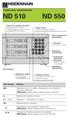 HEIDENHAIN Työskentely näyttölaitteilla ND 510 ND 550 Oloarvon- ja syöttöarvon näyttö (8 desimaalia ja etumerkki) Ylhäältä alaspäin: X-akseli, Y-akseli, ainoastaan ND 550: Z-Akseli Akselin valinta (Z-Akseli
HEIDENHAIN Työskentely näyttölaitteilla ND 510 ND 550 Oloarvon- ja syöttöarvon näyttö (8 desimaalia ja etumerkki) Ylhäältä alaspäin: X-akseli, Y-akseli, ainoastaan ND 550: Z-Akseli Akselin valinta (Z-Akseli
itnc 530 NC-ohjelmisto 340 490-xx 340 491-xx 340 492-xx 340 493-xx 340 494-xx
 Pikaopas smart.nc itnc 530 NC-ohjelmisto 340 490-xx 340 491-xx 340 492-xx 340 493-xx 340 494-xx Suomi (fi) 11/2004 smart.nc-pikaopas... on lyhennelty ohjelmointiopas itnc 530-ohjauksen uudelle käyttötavalle
Pikaopas smart.nc itnc 530 NC-ohjelmisto 340 490-xx 340 491-xx 340 492-xx 340 493-xx 340 494-xx Suomi (fi) 11/2004 smart.nc-pikaopas... on lyhennelty ohjelmointiopas itnc 530-ohjauksen uudelle käyttötavalle
Käyttäjän käsikirja ND 720 ND 760. Paikoitusnäyttölaitteet jyrsinkoneille
 Käyttäjän käsikirja ND 720 ND 760 Paikoitusnäyttölaitteet jyrsinkoneille Suomi (fi) 12/2001 Paikoitusnäyttölaite (ND 720 vain kahdelle akselille) Koordinaaattiakselin valinta (ND 720 vain X ja Y) Akselikohtaisen
Käyttäjän käsikirja ND 720 ND 760 Paikoitusnäyttölaitteet jyrsinkoneille Suomi (fi) 12/2001 Paikoitusnäyttölaite (ND 720 vain kahdelle akselille) Koordinaaattiakselin valinta (ND 720 vain X ja Y) Akselikohtaisen
NOOX xperio herätyskello valvontakamera
 NOOX xperio herätyskello valvontakamera Käyttöohje Ajan asetus Kun kellonaika on näytössä paina SET, ruudulla lukee nyt "2010" Aseta oikea aika UP ja DOWN näppäimillä ja paina SET uudelleen vahvistaakseni
NOOX xperio herätyskello valvontakamera Käyttöohje Ajan asetus Kun kellonaika on näytössä paina SET, ruudulla lukee nyt "2010" Aseta oikea aika UP ja DOWN näppäimillä ja paina SET uudelleen vahvistaakseni
FullHD herätyskello-valvontakamera
 FullHD herätyskello-valvontakamera Käyttöohje Ajan asetus Kun kellonaika on näytössä paina SET, näytöllä näkyy nyt vuosi aseta oikea aika UP ja DOWNnäppäimillä ja paina SET uudelleen. Aset kuukausi, päivä,
FullHD herätyskello-valvontakamera Käyttöohje Ajan asetus Kun kellonaika on näytössä paina SET, näytöllä näkyy nyt vuosi aseta oikea aika UP ja DOWNnäppäimillä ja paina SET uudelleen. Aset kuukausi, päivä,
SwemaAir 5 Käyttöohje
 SwemaAir 5 Käyttöohje 1. Esittely SwemaAir 5 on kuumalanka-anemometri lämpötilan, ilmanvirtauksen sekä -nopeuden mittaukseen. Lämpötila voidaan esittää joko C, tai F, ilmannopeus m/s tai fpm ja ilman virtaus
SwemaAir 5 Käyttöohje 1. Esittely SwemaAir 5 on kuumalanka-anemometri lämpötilan, ilmanvirtauksen sekä -nopeuden mittaukseen. Lämpötila voidaan esittää joko C, tai F, ilmannopeus m/s tai fpm ja ilman virtaus
Lightwriter SL40 Connect: Askeltaminen
 Lightwriter SL40 Connect: Askeltaminen Käyttöohje SL40 SCAN Tämä on Lightwriter SL40 Connect -malleihin asennetun askelluspaketin käyttöohje. Päivitykset ja lisäykset ovat osoitteessa www.toby-churchill.com.
Lightwriter SL40 Connect: Askeltaminen Käyttöohje SL40 SCAN Tämä on Lightwriter SL40 Connect -malleihin asennetun askelluspaketin käyttöohje. Päivitykset ja lisäykset ovat osoitteessa www.toby-churchill.com.
Käyttöpaneelin käyttäminen
 Tässä jaksossa on tietoja käyttöpaneelin käytöstä, tulostimen asetusten muuttamisesta ja käyttöpaneelin valikoiden sisällöstä. 1 Useimpia tulostimen asetuksia voi muuttaa sovellusohjelmasta tai tulostinajurista.
Tässä jaksossa on tietoja käyttöpaneelin käytöstä, tulostimen asetusten muuttamisesta ja käyttöpaneelin valikoiden sisällöstä. 1 Useimpia tulostimen asetuksia voi muuttaa sovellusohjelmasta tai tulostinajurista.
TAULUKON TEKEMINEN. Sisällysluettelo
 Excel 2013 Taulukon tekeminen Sisällysluettelo TAULUKON TEKEMINEN TAULUKON TEKEMINEN... 1 Tietotyypit... 1 Tiedon syöttäminen taulukkoon... 1 Kirjoitusvirheiden korjaaminen... 2 Alueen sisällön tyhjentäminen...
Excel 2013 Taulukon tekeminen Sisällysluettelo TAULUKON TEKEMINEN TAULUKON TEKEMINEN... 1 Tietotyypit... 1 Tiedon syöttäminen taulukkoon... 1 Kirjoitusvirheiden korjaaminen... 2 Alueen sisällön tyhjentäminen...
YLEISTÄ ALOITUS. Laitteen kuvaus. Näytön kuvaus. Laitteen käynnistäminen ja sammuttaminen UP = YLÖS DOWN = ALAS BACK = TAKAISIN
 WT6 Pikaopas YLEISTÄ Laitteen kuvaus UP = YLÖS DOWN = ALAS BACK = TAKAISIN Näytön kuvaus 1. Väylän numero 2. Vasen/oikea greeninäkymä 3. Väylän Par-luku 4. Matka greenin taakse 5. Matka greenin eteen 6.
WT6 Pikaopas YLEISTÄ Laitteen kuvaus UP = YLÖS DOWN = ALAS BACK = TAKAISIN Näytön kuvaus 1. Väylän numero 2. Vasen/oikea greeninäkymä 3. Väylän Par-luku 4. Matka greenin taakse 5. Matka greenin eteen 6.
m2 ja Micromon erot Sami Tikkanen 0400 779591 sami.tikkanen@combicool.fi Micromon Ei laajennettavissa Laajennettavissa 99 pisteeseen m2 + yksiköllä
 Micromon käyttöohje Sami Tikkanen 0400 779591 sami.tikkanen@combicool.fi Oy Combi Cool Ab 1 m2 ja Micromon erot m2 Laajennettavissa 99 pisteeseen m2 + yksiköllä Ohjelmointi valikoista Micromon Ei laajennettavissa
Micromon käyttöohje Sami Tikkanen 0400 779591 sami.tikkanen@combicool.fi Oy Combi Cool Ab 1 m2 ja Micromon erot m2 Laajennettavissa 99 pisteeseen m2 + yksiköllä Ohjelmointi valikoista Micromon Ei laajennettavissa
Kosketusjärjestelm än työkierrot itnc 530
 Kosketusjärjestelm än työkierrot itnc 530 NC-ohjelmisto 340 422-xx 340 423-xx 340 480-xx 340 481-xx Käyttäjän käsikirja Suomi (fi) 7/2003 TNC-tyyppi, ohjelmisto ja toiminnot Tässä käsikirjassa esitellään
Kosketusjärjestelm än työkierrot itnc 530 NC-ohjelmisto 340 422-xx 340 423-xx 340 480-xx 340 481-xx Käyttäjän käsikirja Suomi (fi) 7/2003 TNC-tyyppi, ohjelmisto ja toiminnot Tässä käsikirjassa esitellään
TYÖKOORDINAATISTON MÄÄRITTELY MITSUI SEIKI HR5B -KONEISTUS- KESKUKSELLA
 TYÖKOORDINAATISTON MÄÄRITTELY MITSUI SEIKI HR5B -KONEISTUS- KESKUKSELLA Tässä ohjeessa on esitetty, miten työkoordinaatisto määritellään Mitsui Seiki -koneistuskeskuksessa. Määrittely tapahtuu siten, että
TYÖKOORDINAATISTON MÄÄRITTELY MITSUI SEIKI HR5B -KONEISTUS- KESKUKSELLA Tässä ohjeessa on esitetty, miten työkoordinaatisto määritellään Mitsui Seiki -koneistuskeskuksessa. Määrittely tapahtuu siten, että
P6SLite ohjaus- ja zoom komennot
 1, Ohjaus zoom -toiminnot P6SLite ohjaus- ja zoom komennot Osa 1 pikanäppäintoiminnon Valitse APP-käyttöliittymää ja APP ilmestyy toimintopainikkeeseen. Paina + = ZOOM +, paina - = ZOOM-. 2, Manuaalinen
1, Ohjaus zoom -toiminnot P6SLite ohjaus- ja zoom komennot Osa 1 pikanäppäintoiminnon Valitse APP-käyttöliittymää ja APP ilmestyy toimintopainikkeeseen. Paina + = ZOOM +, paina - = ZOOM-. 2, Manuaalinen
Konsolin näytössä näkyy käytettäessä ohjaavia viestejä, joita kannattaa tämän ohjeen lisäksi seurata.
 1 Tulostaulun käyttöohje 1. Yleistä Konsolin näytössä näkyy käytettäessä ohjaavia viestejä, joita kannattaa tämän ohjeen lisäksi seurata. Näytön alapuolella olevilla A, B, C jne. painikkeilla voi valita
1 Tulostaulun käyttöohje 1. Yleistä Konsolin näytössä näkyy käytettäessä ohjaavia viestejä, joita kannattaa tämän ohjeen lisäksi seurata. Näytön alapuolella olevilla A, B, C jne. painikkeilla voi valita
Condes. Quick Start opas. Suunnistuksen ratamestariohjelmisto. Versio 7. Quick Start - opas Condes 7. olfellows www.olfellows.net 1.
 Condes Suunnistuksen ratamestariohjelmisto Versio 7 Quick Start opas Yhteystiedot: olfellows Jouni Laaksonen Poijukuja 4 21120 RAISIO jouni.laaksonen@olfellows.net www.olfellows.net olfellows www.olfellows.net
Condes Suunnistuksen ratamestariohjelmisto Versio 7 Quick Start opas Yhteystiedot: olfellows Jouni Laaksonen Poijukuja 4 21120 RAISIO jouni.laaksonen@olfellows.net www.olfellows.net olfellows www.olfellows.net
KÄYTTÖOHJEET Serie RV
 KÄYTTÖOHJEET Serie RV Laskentavaakajärjeste1mä 3.2 Virhe laskentapunnituksessa Laskentapunnituksen virhe johtuu pääasiassa kolmesta tekijästä:. detaljien painojen poikkeamista vaaka näyttää väärin inhimillisestä
KÄYTTÖOHJEET Serie RV Laskentavaakajärjeste1mä 3.2 Virhe laskentapunnituksessa Laskentapunnituksen virhe johtuu pääasiassa kolmesta tekijästä:. detaljien painojen poikkeamista vaaka näyttää väärin inhimillisestä
Sangean PR-D4 Käyttöohjeet
 Sangean PR-D4 Käyttöohjeet Kytkimet 1. Taajuuden valintanäppäimet 2. Radioasemien selailun ja kellonajan asetus 3. Muistipaikan valintanäppäimet 4. Äänenvoimakkuuden säätö 5. LCD-näyttö 6. Herätyksen asetus
Sangean PR-D4 Käyttöohjeet Kytkimet 1. Taajuuden valintanäppäimet 2. Radioasemien selailun ja kellonajan asetus 3. Muistipaikan valintanäppäimet 4. Äänenvoimakkuuden säätö 5. LCD-näyttö 6. Herätyksen asetus
Electronisen nopeus ja matkamittarin kalibrointi laite huippunopeus muistilla.
 Speedohealer V4 Electronisen nopeus ja matkamittarin kalibrointi laite huippunopeus muistilla. 1. Esipuhe Onnittelemme sinua Speedohealer laitteen oston johdosta. HealTech Electronics Ltd. on omistautunut
Speedohealer V4 Electronisen nopeus ja matkamittarin kalibrointi laite huippunopeus muistilla. 1. Esipuhe Onnittelemme sinua Speedohealer laitteen oston johdosta. HealTech Electronics Ltd. on omistautunut
Käyttäjän käsikirja Työkierto-ohjelmointi TNC 320. NC-ohjelmisto 340551-05 340554-05
 Käyttäjän käsikirja Työkierto-ohjelmointi TNC 320 NC-ohjelmisto 340551-05 340554-05 Suomi (fi) 3/2013 Tätä käsikirjaa koskevia tietoja Alla on luettelo tässä käsikirjassa käytettävistä ohjesymboleista.
Käyttäjän käsikirja Työkierto-ohjelmointi TNC 320 NC-ohjelmisto 340551-05 340554-05 Suomi (fi) 3/2013 Tätä käsikirjaa koskevia tietoja Alla on luettelo tässä käsikirjassa käytettävistä ohjesymboleista.
JAKELUPISTE KÄYTTÖOHJE 2/6
 käyttöohjeet JAKELUPISTE KÄYTTÖOHJE 2/6 1. Esittely JakeluPiste on helppo ja yksinkertainen ratkaisu tiedostojen lähettämiseen ja vastaanottamiseen. Olipa kyseessä tärkeä word dokumentti tai kokonainen
käyttöohjeet JAKELUPISTE KÄYTTÖOHJE 2/6 1. Esittely JakeluPiste on helppo ja yksinkertainen ratkaisu tiedostojen lähettämiseen ja vastaanottamiseen. Olipa kyseessä tärkeä word dokumentti tai kokonainen
SwemaMan 7 Käyttöohje
 SwemaMan 7 Käyttöohje HUOM! Ennen mittausten aloittamista, lue kohta 6. Asetukset (SET). Vakiona k2-kompensointi on päällä. 1. Esittely SwemaMan 7 on mikro manometri paine-eron, ilmanvirtauksen sekä -nopeuden
SwemaMan 7 Käyttöohje HUOM! Ennen mittausten aloittamista, lue kohta 6. Asetukset (SET). Vakiona k2-kompensointi on päällä. 1. Esittely SwemaMan 7 on mikro manometri paine-eron, ilmanvirtauksen sekä -nopeuden
Rider 20 Rider 20:ssä on kolme näppäintä, joita käytetään useisiin eri tarkoituksiin.
 Pikaopas Rider Rider :ssä on kolme näppäintä, joita käytetään useisiin eri tarkoituksiin. 1 Näppäintoiminnot YLÖS (1) ALAS (3) Paina pitkään kytkeäksesi taustavalon Paina mittaritilassa lyhyesti vierittääksesi
Pikaopas Rider Rider :ssä on kolme näppäintä, joita käytetään useisiin eri tarkoituksiin. 1 Näppäintoiminnot YLÖS (1) ALAS (3) Paina pitkään kytkeäksesi taustavalon Paina mittaritilassa lyhyesti vierittääksesi
TNC 320 Käyttäjän käsikirja Työkierto-ohjelmointi. NC-ohjelmisto 340551-06 340554-06
 TNC 320 Käyttäjän käsikirja Työkierto-ohjelmointi NC-ohjelmisto 340551-06 340554-06 Suomi (fi) 6/2014 Perusteita Perusteita Tätä käsikirjaa koskevia tietoja Tätä käsikirjaa koskevia tietoja Alla on luettelo
TNC 320 Käyttäjän käsikirja Työkierto-ohjelmointi NC-ohjelmisto 340551-06 340554-06 Suomi (fi) 6/2014 Perusteita Perusteita Tätä käsikirjaa koskevia tietoja Tätä käsikirjaa koskevia tietoja Alla on luettelo
Ajastin tarjoaa erilaisia toimintoja, kuten "Clock Display", "sekuntikello", "lähtölaskenta", "CountUp", "jaksoajastimen ja "Fight Gone Bad" -ajastin.
 6-DIGIT CROSSFIT TIMER Ajastin tarjoaa erilaisia toimintoja, kuten "Clock Display", "sekuntikello", "lähtölaskenta", "CountUp", "jaksoajastimen ja "Fight Gone Bad" -ajastin. Lisäksi erityiset CountUp-
6-DIGIT CROSSFIT TIMER Ajastin tarjoaa erilaisia toimintoja, kuten "Clock Display", "sekuntikello", "lähtölaskenta", "CountUp", "jaksoajastimen ja "Fight Gone Bad" -ajastin. Lisäksi erityiset CountUp-
2 Pistejoukko koordinaatistossa
 Pistejoukko koordinaatistossa Ennakkotehtävät 1. a) Esimerkiksi: b) Pisteet sijaitsevat pystysuoralla suoralla, joka leikkaa x-akselin kohdassa x =. c) Yhtälö on x =. d) Sijoitetaan joitain ehdon toteuttavia
Pistejoukko koordinaatistossa Ennakkotehtävät 1. a) Esimerkiksi: b) Pisteet sijaitsevat pystysuoralla suoralla, joka leikkaa x-akselin kohdassa x =. c) Yhtälö on x =. d) Sijoitetaan joitain ehdon toteuttavia
PIKAKÄYTTÖOHJE V S&A Matintupa
 PIKAKÄYTTÖOHJE V1.0 2007 S&A Matintupa MITTALAITE; PAINIKKEET, PORTIT, OSAT PAIKALLINEN portti (local, L) PÄÄPORTTI (master, M) LCD NÄYTTÖ PÄÄTETUNNISTIN VIRTAKYTKIN FUNKTIONÄPPÄIN Jännitteen syöttö VAHVISTUS/
PIKAKÄYTTÖOHJE V1.0 2007 S&A Matintupa MITTALAITE; PAINIKKEET, PORTIT, OSAT PAIKALLINEN portti (local, L) PÄÄPORTTI (master, M) LCD NÄYTTÖ PÄÄTETUNNISTIN VIRTAKYTKIN FUNKTIONÄPPÄIN Jännitteen syöttö VAHVISTUS/
Käyttöoppaasi. HEIDENHAIN TNC 620 http://fi.yourpdfguides.com/dref/3203858
 Voit lukea suosituksia käyttäjän oppaista, teknisistä ohjeista tai asennusohjeista tuotteelle. Löydät kysymyksiisi vastaukset käyttöoppaasta ( tiedot, ohjearvot, turvallisuusohjeet, koko, lisävarusteet
Voit lukea suosituksia käyttäjän oppaista, teknisistä ohjeista tai asennusohjeista tuotteelle. Löydät kysymyksiisi vastaukset käyttöoppaasta ( tiedot, ohjearvot, turvallisuusohjeet, koko, lisävarusteet
Asiointipalvelun ohje
 Asiointipalvelun ohje Yleistä 1. Kirjautuminen 2. Yhteystiedot 3. Vastaustavan valinta 1. Yleistä 2. Palkkatietojen lataaminen tiedostosta 4. Lomake 1. Yleistä 2. Linkit ja vastaajan tiedot 3. Lomakekäsittely
Asiointipalvelun ohje Yleistä 1. Kirjautuminen 2. Yhteystiedot 3. Vastaustavan valinta 1. Yleistä 2. Palkkatietojen lataaminen tiedostosta 4. Lomake 1. Yleistä 2. Linkit ja vastaajan tiedot 3. Lomakekäsittely
ABT PUNNITSEVA HAARUKKAVAUNU ECONOMY
 ABT PUNNITSEVA HAARUKKAVAUNU ECONOMY Lue käyttöohje ennen vaunun käyttöönottoa! Sisällys 1. Johdanto 2. Erittely 3. Varoitukset ja turvaohjeet 4. Haarukkavaunun käyttäminen 4.1 Käyttö 4.2 Näytön toiminnot
ABT PUNNITSEVA HAARUKKAVAUNU ECONOMY Lue käyttöohje ennen vaunun käyttöönottoa! Sisällys 1. Johdanto 2. Erittely 3. Varoitukset ja turvaohjeet 4. Haarukkavaunun käyttäminen 4.1 Käyttö 4.2 Näytön toiminnot
Käyttöohjeet. Näppäimet. Kello tila. Pelitila
 Käyttöohjeet Näppäimet Kello tila Pelitila Kohdekuvakkeiden tiedot 1. Aloitus 1.1. Käynnistys / sammutus Paina ja pidä pohjassa -näppäintä käynnistääksesi / sulkeaksesi laitteen. 1.2. Lataaminen Lataa
Käyttöohjeet Näppäimet Kello tila Pelitila Kohdekuvakkeiden tiedot 1. Aloitus 1.1. Käynnistys / sammutus Paina ja pidä pohjassa -näppäintä käynnistääksesi / sulkeaksesi laitteen. 1.2. Lataaminen Lataa
Garmin GPSmap 60CSx -laite
 Garmin GPSmap 60CSx -laite GPS koulutus 20.6.2007 PAIKKATIETOPAJA -hanke Näppäimet ja laitteen osat Power - virta päälle/pois, taustavalon säätö Keinunäppäin valitse vaihtoehtoja / kenttiä, syötä tietoja,
Garmin GPSmap 60CSx -laite GPS koulutus 20.6.2007 PAIKKATIETOPAJA -hanke Näppäimet ja laitteen osat Power - virta päälle/pois, taustavalon säätö Keinunäppäin valitse vaihtoehtoja / kenttiä, syötä tietoja,
Netsor Webmailin käyttöohje
 Netsor Webmailin käyttöohje https://mail.webhotelli.net sekä https://webmail.netsor.fi Ohjeen sisältö Sähköpostin peruskäyttö Lukeminen Lähettäminen Vastaaminen ja välittäminen Liitetiedoston lisääminen
Netsor Webmailin käyttöohje https://mail.webhotelli.net sekä https://webmail.netsor.fi Ohjeen sisältö Sähköpostin peruskäyttö Lukeminen Lähettäminen Vastaaminen ja välittäminen Liitetiedoston lisääminen
SwemaMan 8 Käyttöohje
 SwemaMan 8 Käyttöohje HUOM! Ennen mittausten aloittamista, lue kohta 5. Asetukset (SET). Vakiona k2-kompensointi on päällä. 1. Esittely SwemaMan 8 on mikromanometri paine-eron, ilmanvirtauksen sekä -nopeuden
SwemaMan 8 Käyttöohje HUOM! Ennen mittausten aloittamista, lue kohta 5. Asetukset (SET). Vakiona k2-kompensointi on päällä. 1. Esittely SwemaMan 8 on mikromanometri paine-eron, ilmanvirtauksen sekä -nopeuden
Rider 40 Rider 40:ssä on neljä näppäintä, joita käytetään useisiin eri tarkoituksiin.
 40 Pikaopas Rider 40 Rider 40:ssä on neljä näppäintä, joita käytetään useisiin eri tarkoituksiin. Näppäintoiminnot 2 1 Lämmittely Kohde Min Kesto lyöntiä /min Maks min 2 3 4 Lisävarusteet Rider 40:n toimitukseen
40 Pikaopas Rider 40 Rider 40:ssä on neljä näppäintä, joita käytetään useisiin eri tarkoituksiin. Näppäintoiminnot 2 1 Lämmittely Kohde Min Kesto lyöntiä /min Maks min 2 3 4 Lisävarusteet Rider 40:n toimitukseen
Luku 7 Uusien Mallien Tiedostot
 Luku 7 Uusien Mallien Tiedostot Kaikki ZoomTextin asetukset voidaan tallentaa ja palauttaa käyttämällä mallitiedostoja. Mallitiedostot kontrolloivat kaikkia ZoomTextin toimintoja mukaan lukien suurennustasot,
Luku 7 Uusien Mallien Tiedostot Kaikki ZoomTextin asetukset voidaan tallentaa ja palauttaa käyttämällä mallitiedostoja. Mallitiedostot kontrolloivat kaikkia ZoomTextin toimintoja mukaan lukien suurennustasot,
Metropolia ammattikorkeakoulu 05.02.2015 TI00AA43-3004: Ohjelmointi Kotitehtävät 3
 : http://users.metropolia.fi/~pasitr/2014-2015/ti00aa43-3004/kt/03/ratkaisut/ Tehtävä 1. (1 piste) Tee ohjelma K03T01.cpp, jossa ohjelmalle syötetään kokonaisluku. Jos kokonaisluku on positiivinen, niin
: http://users.metropolia.fi/~pasitr/2014-2015/ti00aa43-3004/kt/03/ratkaisut/ Tehtävä 1. (1 piste) Tee ohjelma K03T01.cpp, jossa ohjelmalle syötetään kokonaisluku. Jos kokonaisluku on positiivinen, niin
17 BUDJETOINTI. Asiakaskohtainen Budjetti. 17.1 Ylläpito-ohjelma. Dafo Versio 10 BUDJETOINTI. Käyttöohje. BudgCust. 17.1.1 Yleistä
 17 Asiakaskohtainen Budjetti 17.1 Ylläpito-ohjelma 17.1.1 Yleistä BudgCust Ohjelmalla avataan järjestelmään asiakaskohtaisia budjetteja, jotka annetaan kuukausitasolla (oletus). 17.1.2 Parametrit Ohjelmaa
17 Asiakaskohtainen Budjetti 17.1 Ylläpito-ohjelma 17.1.1 Yleistä BudgCust Ohjelmalla avataan järjestelmään asiakaskohtaisia budjetteja, jotka annetaan kuukausitasolla (oletus). 17.1.2 Parametrit Ohjelmaa
3.2 Työstöratojen luonti
 3.2 Työstöratojen luonti Luodaan aluksi työstöradat kahdelle akselille. 3.2.1 Olakkeen sorvaus Piirretään aluksi yksinkertainen kappale, johon luodaan työstöradat. Kuva 3.2.1 Koneistettava kappale Kyseisen
3.2 Työstöratojen luonti Luodaan aluksi työstöradat kahdelle akselille. 3.2.1 Olakkeen sorvaus Piirretään aluksi yksinkertainen kappale, johon luodaan työstöradat. Kuva 3.2.1 Koneistettava kappale Kyseisen
ABT NOSTURIVAA AN KÄYTTÖOHJE 3000, 5000, 10000 ja 15000kg
 ABT NOSTURIVAA AN KÄYTTÖOHJE 3000, 5000, 10000 ja 15000kg 1. Turvallisuusohjeet Lue tämä käyttöohje ennen käyttöä! 1.1 Vaakaa ei saa ylikuormittaa. 1.2 Älä roikota painavaa takkaa pitkää aikaa vaa assa,
ABT NOSTURIVAA AN KÄYTTÖOHJE 3000, 5000, 10000 ja 15000kg 1. Turvallisuusohjeet Lue tämä käyttöohje ennen käyttöä! 1.1 Vaakaa ei saa ylikuormittaa. 1.2 Älä roikota painavaa takkaa pitkää aikaa vaa assa,
Paikantavan turvapuhelimen käyttöohje
 Paikantavan turvapuhelimen käyttöohje Stella Turvapuhelin ja Hoiva Oy Tämä ohje kertoo miten paikantavaa turvapuhelinta käytetään Stella Turvapuhelin ja Hoiva Oy Mannerheimintie 164 00300 Helsinki Sisällysluettelo
Paikantavan turvapuhelimen käyttöohje Stella Turvapuhelin ja Hoiva Oy Tämä ohje kertoo miten paikantavaa turvapuhelinta käytetään Stella Turvapuhelin ja Hoiva Oy Mannerheimintie 164 00300 Helsinki Sisällysluettelo
ND 520 ND 560 NDP 560
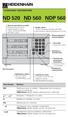 HEIDENHAIN Työskentely näyttölaitteilla ND 520 ND 560 NDP 560 2-akselia 3-akselia Paneeliasennus Oloarvon-jasyöttöarvon näyttö (8 desimaalia ja etumerkki) Ylhäältä alaspäin: X-akseli, Y-akseli, ainoastaan
HEIDENHAIN Työskentely näyttölaitteilla ND 520 ND 560 NDP 560 2-akselia 3-akselia Paneeliasennus Oloarvon-jasyöttöarvon näyttö (8 desimaalia ja etumerkki) Ylhäältä alaspäin: X-akseli, Y-akseli, ainoastaan
Käyttöohje Setera Office+
 SNOM 370 Käyttöohje Setera Office+ 1. Puhelimen tärkeimmät näppäimet 4 3 5 2 1 1. Pito (Hold) : Laittaa puhelun pitoon, uudelleen painamalla ottaa pois pidosta. 2. Yhdistäminen (Transfer) : Painamalla
SNOM 370 Käyttöohje Setera Office+ 1. Puhelimen tärkeimmät näppäimet 4 3 5 2 1 1. Pito (Hold) : Laittaa puhelun pitoon, uudelleen painamalla ottaa pois pidosta. 2. Yhdistäminen (Transfer) : Painamalla
Käyttöohje Digitaaliseen ulkoajastimeen
 Käyttöohje Digitaaliseen ulkoajastimeen Tuotenumero: 8030 EMT449ETR A. Toiminnot 1. Ohjelmoitavaa ajastinta voidaan käyttää virran katkaisimeksi automaattisesti, esimerkiksi sähkölaitteille kotona. Ajastin
Käyttöohje Digitaaliseen ulkoajastimeen Tuotenumero: 8030 EMT449ETR A. Toiminnot 1. Ohjelmoitavaa ajastinta voidaan käyttää virran katkaisimeksi automaattisesti, esimerkiksi sähkölaitteille kotona. Ajastin
Finnish. Osien nimet. Tarkistuslaiteyksikkö. Sähkökaapelin tarkistuslaite. Vaihtokytkimen tarkistuslaite SM-EC79 HAKEMISTO
 SM-EC79 HAKEMISTO Tarkistuslaitteen käyttö Ongelman sijainnin määritys tarkistuslaitteella 136 Ongelma etuvaihtajassa tai takavaihtajassa 137 Ongelma SM-EW79A + ST-7970:n toiminnassa 139 SM-EW79A tarkistus
SM-EC79 HAKEMISTO Tarkistuslaitteen käyttö Ongelman sijainnin määritys tarkistuslaitteella 136 Ongelma etuvaihtajassa tai takavaihtajassa 137 Ongelma SM-EW79A + ST-7970:n toiminnassa 139 SM-EW79A tarkistus
Webmailin käyttöohje. Ohjeen sisältö. Sähköpostin peruskäyttö. Lomavastaajan asettaminen sähköpostiin. Sähköpostin salasanan vaihtaminen
 Webmailin käyttöohje https://mail.webhotelli.net sekä https://webmail.netsor.fi Ohjeen sisältö Sähköpostin peruskäyttö Lukeminen Lähettäminen Vastaaminen ja välittäminen Liitetiedoston lisääminen Lomavastaajan
Webmailin käyttöohje https://mail.webhotelli.net sekä https://webmail.netsor.fi Ohjeen sisältö Sähköpostin peruskäyttö Lukeminen Lähettäminen Vastaaminen ja välittäminen Liitetiedoston lisääminen Lomavastaajan
Oppimateriaali oppilaalle ja opettajalle : GeoGebra oppilaan työkaluna ylioppilaskirjoituksissa 2016 versio 0.8
 Oppimateriaali oppilaalle ja opettajalle : GeoGebra oppilaan työkaluna ylioppilaskirjoituksissa 2016 versio 0.8 Piirtoalue ja algebraikkuna Piirtoalueelle piirretään työvälinepalkista löytyvillä työvälineillä
Oppimateriaali oppilaalle ja opettajalle : GeoGebra oppilaan työkaluna ylioppilaskirjoituksissa 2016 versio 0.8 Piirtoalue ja algebraikkuna Piirtoalueelle piirretään työvälinepalkista löytyvillä työvälineillä
Scratch ohjeita. Perusteet
 Perusteet Scratch ohjeita Scratch on graafinen ohjelmointiympäristö koodauksen opetteluun. Se soveltuu hyvin alakouluista yläkouluunkin asti, sillä Scratchin käyttömahdollisuudet ovat monipuoliset. Scratch
Perusteet Scratch ohjeita Scratch on graafinen ohjelmointiympäristö koodauksen opetteluun. Se soveltuu hyvin alakouluista yläkouluunkin asti, sillä Scratchin käyttömahdollisuudet ovat monipuoliset. Scratch
Johdanto. 1 Johdanto Elite-3x. Aloitus. Painikkeet ja säätimet
 Johdanto Painikkeet ja säätimet VIRTA, TAUSTAVALO: Virta päälle/ pois ja taustavalon taso Nuolinäppäin: Tällä ohjataan kohdistinta ja valitaan valikoiden vaihtoehtoja Taajuus: Tällä painikkeella valitaan
Johdanto Painikkeet ja säätimet VIRTA, TAUSTAVALO: Virta päälle/ pois ja taustavalon taso Nuolinäppäin: Tällä ohjataan kohdistinta ja valitaan valikoiden vaihtoehtoja Taajuus: Tällä painikkeella valitaan
Vapo: Turveauman laskenta 1. Asennusohje
 Turveauman mittaus 3D-system Oy 3D-Win ohjelman lisätoiminto, jolla lasketaan turveaumasta tilaajan haluamat arvot ja piirretään aumasta kuva. Laskentatoiminto löytyy kohdasta Työkalut/Lisätoiminnot. Valitse
Turveauman mittaus 3D-system Oy 3D-Win ohjelman lisätoiminto, jolla lasketaan turveaumasta tilaajan haluamat arvot ja piirretään aumasta kuva. Laskentatoiminto löytyy kohdasta Työkalut/Lisätoiminnot. Valitse
Riistakameran käyttöohje
 Riistakameran käyttöohje Sisällysluettelo I. Pikakäyttöönotto... 2 1. Etupaneeli... 2 2. Alaosa ja virtakytkin... 3 Automaattinen infrapunakuvaustila... 3 Testitila... 3 Liitännät... 3 3. Patterin asettaminen...
Riistakameran käyttöohje Sisällysluettelo I. Pikakäyttöönotto... 2 1. Etupaneeli... 2 2. Alaosa ja virtakytkin... 3 Automaattinen infrapunakuvaustila... 3 Testitila... 3 Liitännät... 3 3. Patterin asettaminen...
Peilaus pisteen ja suoran suhteen Pythonin Turtle moduulilla
 Peilaus pisteen ja suoran suhteen Pythonin Turtle moduulilla ALKUHARJOITUS Kynän ja paperin avulla peilaaminen koordinaatistossa a) Peilaa pisteen (0,0) suhteen koordinaatistossa sijaitseva - neliö, jonka
Peilaus pisteen ja suoran suhteen Pythonin Turtle moduulilla ALKUHARJOITUS Kynän ja paperin avulla peilaaminen koordinaatistossa a) Peilaa pisteen (0,0) suhteen koordinaatistossa sijaitseva - neliö, jonka
START Pääohjelma - arvojen asettaminen - keskipisteet - kierrenousujen ohjaus. Tokan reiän hionta
 START Pääohjelma - arvojen asettaminen - keskipisteet - kierrenousujen ohjaus Tokan reiän hionta - ruvetaan hiomaa reikää - lisätään y-arvoa joka kierroksen jälkeen Kierrenousun alku - rekisterien nollaus
START Pääohjelma - arvojen asettaminen - keskipisteet - kierrenousujen ohjaus Tokan reiän hionta - ruvetaan hiomaa reikää - lisätään y-arvoa joka kierroksen jälkeen Kierrenousun alku - rekisterien nollaus
Ponnahdusikkunoiden ja karttatekstien hallitseminen ArcGIS Online kartoissa
 Ponnahdusikkunoiden ja karttatekstien hallitseminen ArcGIS Online kartoissa Ponnahdusikkunoiden ja karttatekstien hallitseminen ArcGIS Online kartoissa... 1 1. Mikä on ponnahdusikkuna... 1 2. Ponnahdusikkunan
Ponnahdusikkunoiden ja karttatekstien hallitseminen ArcGIS Online kartoissa Ponnahdusikkunoiden ja karttatekstien hallitseminen ArcGIS Online kartoissa... 1 1. Mikä on ponnahdusikkuna... 1 2. Ponnahdusikkunan
WCONDES OHJEET ITÄRASTEILLE (tehty Condes versiolle 8)
 WCONDES OHJEET ITÄRASTEILLE (tehty Condes versiolle 8) 1 UUDEN KILPAILUTIEDOSTON AVAUS Avaa Wcondes ohjelma tuplaklikkaamalla wcondes.lnk ikonia. Ohjelma avaa automaattisesti viimeksi tallennetun kilpailutiedoston.
WCONDES OHJEET ITÄRASTEILLE (tehty Condes versiolle 8) 1 UUDEN KILPAILUTIEDOSTON AVAUS Avaa Wcondes ohjelma tuplaklikkaamalla wcondes.lnk ikonia. Ohjelma avaa automaattisesti viimeksi tallennetun kilpailutiedoston.
Käyttöoppaasi. KONICA MINOLTA DI251F http://fi.yourpdfguides.com/dref/590228
 Voit lukea suosituksia käyttäjän oppaista, teknisistä ohjeista tai asennusohjeista tuotteelle. Löydät kysymyksiisi vastaukset käyttöoppaasta ( tiedot, ohjearvot, turvallisuusohjeet, koko, lisävarusteet
Voit lukea suosituksia käyttäjän oppaista, teknisistä ohjeista tai asennusohjeista tuotteelle. Löydät kysymyksiisi vastaukset käyttöoppaasta ( tiedot, ohjearvot, turvallisuusohjeet, koko, lisävarusteet
Kirjan toteutus BoD easybook -taittotyökalun avulla
 Kirjan toteutus BoD easybook -taittotyökalun avulla Seuraavilla sivuilla esittelemme yksityiskohtaisesti, miten voit helposti ja nopeasti yhdistää kuvia ja tekstiä easybook -taittotyökalun avulla. Edellytykset
Kirjan toteutus BoD easybook -taittotyökalun avulla Seuraavilla sivuilla esittelemme yksityiskohtaisesti, miten voit helposti ja nopeasti yhdistää kuvia ja tekstiä easybook -taittotyökalun avulla. Edellytykset
Kannettava DVD soitin Daewoo DPC-7200PD
 Kannettava DVD soitin Daewoo DPC-7200PD Laitteeseen tutustuminen: Yläkuva laitteesta 1. LCD panelin sammutus kytkin 2. Laajakuva 3. Pysäytys 4. Edellinen 5. Seuraava 6. Toista 7. Valikko painike Nuolinäppäimet:
Kannettava DVD soitin Daewoo DPC-7200PD Laitteeseen tutustuminen: Yläkuva laitteesta 1. LCD panelin sammutus kytkin 2. Laajakuva 3. Pysäytys 4. Edellinen 5. Seuraava 6. Toista 7. Valikko painike Nuolinäppäimet:
Käyttöohje CRL Ennen tämän tuotteen käyttöä lue tämä käyttöohje huolellisesti ja kokonaan.
 Käyttöohje Kelloradio CRL-340 www.denver-electronics.com Ennen tämän tuotteen käyttöä lue tämä käyttöohje huolellisesti ja kokonaan. 1. Toiminto 1.1 LED-aikanäyttö 12 tuntia tai 24 tuntia 1.2 Valkoinen
Käyttöohje Kelloradio CRL-340 www.denver-electronics.com Ennen tämän tuotteen käyttöä lue tämä käyttöohje huolellisesti ja kokonaan. 1. Toiminto 1.1 LED-aikanäyttö 12 tuntia tai 24 tuntia 1.2 Valkoinen
Käsikirjan paperiversiota ei enää ylläpidetä ohjeen päivämäärän jälkeen. Viimeisimmät versiot ohjeista löydät ohjelman Help-ruudulta.
 2 Käsikirjan paperiversiota ei enää ylläpidetä ohjeen päivämäärän jälkeen. Viimeisimmät versiot ohjeista löydät ohjelman Help-ruudulta. Sisällys 1 Yleistä... 3 1.1 Kirjanpitolain uudistus 2016... 3 Liitetietotosite...
2 Käsikirjan paperiversiota ei enää ylläpidetä ohjeen päivämäärän jälkeen. Viimeisimmät versiot ohjeista löydät ohjelman Help-ruudulta. Sisällys 1 Yleistä... 3 1.1 Kirjanpitolain uudistus 2016... 3 Liitetietotosite...
ALCOVISOR. Käyttöohjeet FIN
 ALCOVISOR Alkometri Käyttöohjeet FIN BAC 200 Alcovisor BAC 200 on luotettava ja huipputarkka todistuskelpoisen mittaustuloksen antava alkometri ammatti ja viranomaiskäyttöön. BAC 200 on täysin automaattinen.
ALCOVISOR Alkometri Käyttöohjeet FIN BAC 200 Alcovisor BAC 200 on luotettava ja huipputarkka todistuskelpoisen mittaustuloksen antava alkometri ammatti ja viranomaiskäyttöön. BAC 200 on täysin automaattinen.
Käyttäjän käsikirja DIN/ISO-ohjelmointi TNC 320. NC-ohjelmisto
 Käyttäjän käsikirja DIN/ISO-ohjelmointi TNC 320 NC-ohjelmisto 340551-05 340554-05 Suomi (fi) 3/2013 TNC:n käyttöelementit Käyttöelementit kuvaruudulla Näppäin Konekäyttötavat Näppäin Ohjelmointikäyttötavat
Käyttäjän käsikirja DIN/ISO-ohjelmointi TNC 320 NC-ohjelmisto 340551-05 340554-05 Suomi (fi) 3/2013 TNC:n käyttöelementit Käyttöelementit kuvaruudulla Näppäin Konekäyttötavat Näppäin Ohjelmointikäyttötavat
HDS Gen3 Pikaopas. Yleiskuvaus. Nro Näppäin Toiminto
 HDS Gen3 Pikaopas FI Yleiskuvaus 1 4 6 5 7 2 3 8 9 10 11 Nro Näppäin Toiminto 1 Kosketusnäyttö 2 Sivut-näppäin Aktivoi aloitussivun Kohdistin- Siirtää kohdistinta, siirtyy valikkokohteissa ja säätää arvoja
HDS Gen3 Pikaopas FI Yleiskuvaus 1 4 6 5 7 2 3 8 9 10 11 Nro Näppäin Toiminto 1 Kosketusnäyttö 2 Sivut-näppäin Aktivoi aloitussivun Kohdistin- Siirtää kohdistinta, siirtyy valikkokohteissa ja säätää arvoja
Muuta pohjan väri [ ffffff ] valkoinen Näytä suuri risti
![Muuta pohjan väri [ ffffff ] valkoinen Näytä suuri risti Muuta pohjan väri [ ffffff ] valkoinen Näytä suuri risti](/thumbs/26/7465454.jpg) 1. Qcad. Aloitusohjeita. Asenna ohjelma pakettien hallinasta. Tämä vapaa ohjelma on 2D. 3D ohjelma on maksullinen. Qcad piirustusohjelma avautuu kuvakkeesta. Oletuksena, musta pohja. On kuitenkin luontevaa
1. Qcad. Aloitusohjeita. Asenna ohjelma pakettien hallinasta. Tämä vapaa ohjelma on 2D. 3D ohjelma on maksullinen. Qcad piirustusohjelma avautuu kuvakkeesta. Oletuksena, musta pohja. On kuitenkin luontevaa
Keravan karttapalvelun käyttöohje
 Keravan karttapalvelun käyttöohje Sisällys (klikkaa otsikkoa mennäksesi suoraan haluamaasi kappaleeseen) Keravan karttapalvelun käytön aloittaminen... 2 Liikkuminen kartalla... 2 Karttatasojen näyttäminen
Keravan karttapalvelun käyttöohje Sisällys (klikkaa otsikkoa mennäksesi suoraan haluamaasi kappaleeseen) Keravan karttapalvelun käytön aloittaminen... 2 Liikkuminen kartalla... 2 Karttatasojen näyttäminen
Potilasopas. Tämän oppaan omistaa:
 Potilasopas Tämän oppaan omistaa: Icare HOME (Malli: TA022) POTILASOPAS TA022-035 FI-3.1 3 Johdanto Tämä opas sisältää Icare HOME -tonometrin käyttöohjeet. Lue ohjeet huolellisesti, ennen kuin alat käyttää
Potilasopas Tämän oppaan omistaa: Icare HOME (Malli: TA022) POTILASOPAS TA022-035 FI-3.1 3 Johdanto Tämä opas sisältää Icare HOME -tonometrin käyttöohjeet. Lue ohjeet huolellisesti, ennen kuin alat käyttää
Ympyränompeluohjain. Circular attachment SOUMI
 Ympyränompeluohjain Circular attachment SOUMI 4 35 5-1 4 35-1 Ympyränompeluohjain Ympyränompeluohjain on hyvä apuväline ompeluprojektien, vaatteiden ja tilkkutöiden koristeluun Sen avulla voi ommella ympyröitä,
Ympyränompeluohjain Circular attachment SOUMI 4 35 5-1 4 35-1 Ympyränompeluohjain Ympyränompeluohjain on hyvä apuväline ompeluprojektien, vaatteiden ja tilkkutöiden koristeluun Sen avulla voi ommella ympyröitä,
TiiMiMobile. KÄYTTÖOHJE v. 1.01
 KÄYTTÖOHJE v. 1.01 KUVAUS TiiMiMobile on matkapuhelimessa toimiva Java -sovellus, jolla voi luoda etäyhteyden TiiMi-sarjan säätimeen. Yhteyden luonti voi tapahtua joko suoraan säätimeen tai palvelimen
KÄYTTÖOHJE v. 1.01 KUVAUS TiiMiMobile on matkapuhelimessa toimiva Java -sovellus, jolla voi luoda etäyhteyden TiiMi-sarjan säätimeen. Yhteyden luonti voi tapahtua joko suoraan säätimeen tai palvelimen
Käyttöpaneelin käyttäminen
 Tässä luvussa on tietoja käyttöpaneelista, tulostinasetusten muuttamisesta ja käyttöpaneelin valikoista. Useimmat tulostinasetukset voidaan muuttaa sovellusohjelmalla tai tulostinajurilla. Sovellusohjelmalla
Tässä luvussa on tietoja käyttöpaneelista, tulostinasetusten muuttamisesta ja käyttöpaneelin valikoista. Useimmat tulostinasetukset voidaan muuttaa sovellusohjelmalla tai tulostinajurilla. Sovellusohjelmalla
Käyttö-ja huolto-ohje Ajastin 1533 3-aikaa FIN
 Ajastin 1533 FIN 1 Kellonaika tai jäljellä oleva lämmitysaika 2 Tuuletuksen merkki 3 Ajan siirto eteen (kellonajan näyttö) 4 Ohjelmointi 5 Muistipaikan tunnus 6 Manuaalikäynnistys 7 Kellonajan asetuksen/kyselyn
Ajastin 1533 FIN 1 Kellonaika tai jäljellä oleva lämmitysaika 2 Tuuletuksen merkki 3 Ajan siirto eteen (kellonajan näyttö) 4 Ohjelmointi 5 Muistipaikan tunnus 6 Manuaalikäynnistys 7 Kellonajan asetuksen/kyselyn
TELIA VIESTINTÄPALVELU VIP
 TELIA VIESTINTÄPALVELU VIP Loma- ja Poissaoloviestitoiminnallisuuden käyttöopas v. 2.0 TELIA VIESTINTÄPALVELU VIP 1 Toiminnallisuuden kuvaus Loma- / Poissaoloviestin aktivoit päälle suorittamalla seuraavat
TELIA VIESTINTÄPALVELU VIP Loma- ja Poissaoloviestitoiminnallisuuden käyttöopas v. 2.0 TELIA VIESTINTÄPALVELU VIP 1 Toiminnallisuuden kuvaus Loma- / Poissaoloviestin aktivoit päälle suorittamalla seuraavat
135 & 145 sarja. Väärennetyn rahan tunnistin. Manuaalinen
 135 & 145 sarja Väärennetyn rahan tunnistin Manuaalinen Käyttöohje Safescan 135i, 135ix & 145ix Väärennetyn rahan tunnistin Onnittelut Safescan 135i, 135ix tai 145ix väärennetyn rahan tunnistimen hankinnan
135 & 145 sarja Väärennetyn rahan tunnistin Manuaalinen Käyttöohje Safescan 135i, 135ix & 145ix Väärennetyn rahan tunnistin Onnittelut Safescan 135i, 135ix tai 145ix väärennetyn rahan tunnistimen hankinnan
HELLO. EZ3600 Aloitusopas. TMR Tracker -ruokinnanhallintaohjelma. D3699-FI Rev E Tammikuu 14. Ft. Atkinson, Wisconsin USA
 EZ600 Aloitusopas TMR Tracker -ruokinnanhallintaohjelma HELLO Ft. Atkinson, Wisconsin USA Panningen, Hollanti www.digi-star.com Tammikuu Tekijänoikeus Kaikki oikeudet pidätetään. Tämän käyttöohjeen tai
EZ600 Aloitusopas TMR Tracker -ruokinnanhallintaohjelma HELLO Ft. Atkinson, Wisconsin USA Panningen, Hollanti www.digi-star.com Tammikuu Tekijänoikeus Kaikki oikeudet pidätetään. Tämän käyttöohjeen tai
Käyttöohje EMT757 / 3567 Ohjelmoitava digitaalinen kellokytkin
 Käyttöohje EMT757 / 3567 Ohjelmoitava digitaalinen kellokytkin A. Toiminnot 1. Käytetään päällä/pois -aikojen asettamiseen, säätämään erilaisia aikajaksoja virran päälläololle. Toimii erilaisten laitteiden
Käyttöohje EMT757 / 3567 Ohjelmoitava digitaalinen kellokytkin A. Toiminnot 1. Käytetään päällä/pois -aikojen asettamiseen, säätämään erilaisia aikajaksoja virran päälläololle. Toimii erilaisten laitteiden
Sport In The Box Käyttöohje
 Sport In The Box Käyttöohje Esivalmistelut: Kytke käytössä oleva pelikello/konsoli kiinni USBkaapelilla tietokoneeseen ennen virran kytkemistä pelikelloon/konsoliin. Odota että laite on asennettu käyttövalmiiksi,
Sport In The Box Käyttöohje Esivalmistelut: Kytke käytössä oleva pelikello/konsoli kiinni USBkaapelilla tietokoneeseen ennen virran kytkemistä pelikelloon/konsoliin. Odota että laite on asennettu käyttövalmiiksi,
Ennen päivityksen tekemistä
 10UPGRADEUMFin24462F1 10-10-2002 16:32 Pagina 67 Johdanto Oheisella CD-ROM:lla voidaan päivittää DVDR980 ja DVDR985* -malliset eurooppalaiset tallentavat DVD-laitteet tasolle DVDR990, johon sisältyvät
10UPGRADEUMFin24462F1 10-10-2002 16:32 Pagina 67 Johdanto Oheisella CD-ROM:lla voidaan päivittää DVDR980 ja DVDR985* -malliset eurooppalaiset tallentavat DVD-laitteet tasolle DVDR990, johon sisältyvät
Käyttöohjeet Pinta-alamittari Flex Counter
 Käyttöohjeet Pinta-alamittari Flex Counter System Part number Serial number Installed by Installation date Lykketronic Area Counter Standard Page 1 SISÄLLYSLUETTELO 1. YLEISTÄ TIETOA FLEX COUNTERISTA...3
Käyttöohjeet Pinta-alamittari Flex Counter System Part number Serial number Installed by Installation date Lykketronic Area Counter Standard Page 1 SISÄLLYSLUETTELO 1. YLEISTÄ TIETOA FLEX COUNTERISTA...3
Käyttöoppaasi. HEIDENHAIN TNC 620
 Voit lukea suosituksia käyttäjän oppaista, teknisistä ohjeista tai asennusohjeista tuotteelle. Löydät kysymyksiisi vastaukset käyttöoppaasta ( tiedot, ohjearvot, turvallisuusohjeet, koko, lisävarusteet
Voit lukea suosituksia käyttäjän oppaista, teknisistä ohjeista tai asennusohjeista tuotteelle. Löydät kysymyksiisi vastaukset käyttöoppaasta ( tiedot, ohjearvot, turvallisuusohjeet, koko, lisävarusteet
TI-30X II funktiolaskimen pikaohje
 0 TI-30X II funktiolaskimen pikaohje Sisältö Näppäimet... 1 Resetointi... 1 Aiempien laskutoimitusten muokkaaminen... 2 Edellisen laskutoimituksen tuloksen hyödyntäminen (ANS) ja etumerkki... 3 DEL ja
0 TI-30X II funktiolaskimen pikaohje Sisältö Näppäimet... 1 Resetointi... 1 Aiempien laskutoimitusten muokkaaminen... 2 Edellisen laskutoimituksen tuloksen hyödyntäminen (ANS) ja etumerkki... 3 DEL ja
GeoGebran 3D paketti
 GeoGebran 3D paketti vielä kehittelyvaiheessa joitakin puutteita ja virheitä löytyy! suomennos kesken parhaimmillaan yhdistettynä 3D-lasien kanssa tilattavissa esim. netistä (hinta noin euron/lasit) 3D-version
GeoGebran 3D paketti vielä kehittelyvaiheessa joitakin puutteita ja virheitä löytyy! suomennos kesken parhaimmillaan yhdistettynä 3D-lasien kanssa tilattavissa esim. netistä (hinta noin euron/lasit) 3D-version
Apollo SPEEDY Syöttölaite
 Perkkoonkatu 5 Puh. 010 420 72 72 www.keyway.fi 33850 Tampere Fax. 010 420 72 77 palvelu@keyway.fi Apollo SPEEDY Syöttölaite PLC - Ohjaus Askelmoottori Syöttö pituus : 1 12 m Vahva, alumiini rakenne Moottori
Perkkoonkatu 5 Puh. 010 420 72 72 www.keyway.fi 33850 Tampere Fax. 010 420 72 77 palvelu@keyway.fi Apollo SPEEDY Syöttölaite PLC - Ohjaus Askelmoottori Syöttö pituus : 1 12 m Vahva, alumiini rakenne Moottori
Konfiguraatiotyökalun päivitys
 Konfiguraatiotyökalun päivitys Kuinka aloitan? Konfiguraatiotyökalu avataan niin kuin aiemminkin suoraan Tenstar clientin käyttöliittymästä, tai harjoituksen ollessa käynnissä. Kuinka aloitan konfiguraatiotyökalun
Konfiguraatiotyökalun päivitys Kuinka aloitan? Konfiguraatiotyökalu avataan niin kuin aiemminkin suoraan Tenstar clientin käyttöliittymästä, tai harjoituksen ollessa käynnissä. Kuinka aloitan konfiguraatiotyökalun
2016/07/05 08:58 1/12 Shortcut Menut
 2016/07/05 08:58 1/12 Shortcut Menut Shortcut Menut Shortcut menut voidaan aktivoida seuraavista paikoista. Shortcut menun sisältö riippuu siitä, mistä se aktivoidaan. 1. Shortcut menu suunnitellusta linjasta
2016/07/05 08:58 1/12 Shortcut Menut Shortcut Menut Shortcut menut voidaan aktivoida seuraavista paikoista. Shortcut menun sisältö riippuu siitä, mistä se aktivoidaan. 1. Shortcut menu suunnitellusta linjasta
1. Kalenterin omistajan käyttöohje
 1. Kalenterin omistajan käyttöohje 1.1. Kielen vaihtamien Ajanvarausjärjestelmässä kielen vaihtaminen tapahtuu painamalla sivun ylälaidassa olevia lippuja. 1.2. Kirjautuminen Kirjautumissivulla käyttäjä
1. Kalenterin omistajan käyttöohje 1.1. Kielen vaihtamien Ajanvarausjärjestelmässä kielen vaihtaminen tapahtuu painamalla sivun ylälaidassa olevia lippuja. 1.2. Kirjautuminen Kirjautumissivulla käyttäjä
